
KODAK
KODAK
KODAKKODAK
PROFESSIONAL
PROFESSIONAL
PROFESSIONALPROFESSIONAL
Scanner de Filmes RFS3600
Scanner de Filmes RFS3600
Scanner de Filmes RFS3600Scanner de Filmes RFS3600
MANUAL DO USUÁRIO
© Eastman Kodak Company, 2000
Este Manual e o software que o acompanha estão protegidos pelas Leis dos Estados Unidos da América e leis de direitos
autorais internacionais. O usuário poderá fazer uma cópia de backup/segurança do software incluso e uma cópia deste
Manual. Não faça cópias adicionais do software ou cópias do Manual ou transmita o conteúdo destes em arquivos
eletrônicos ou qualquer outra forma existente, total ou parcialmente, sem a autorização expressa por escrito da Eastman
Kodak Company.
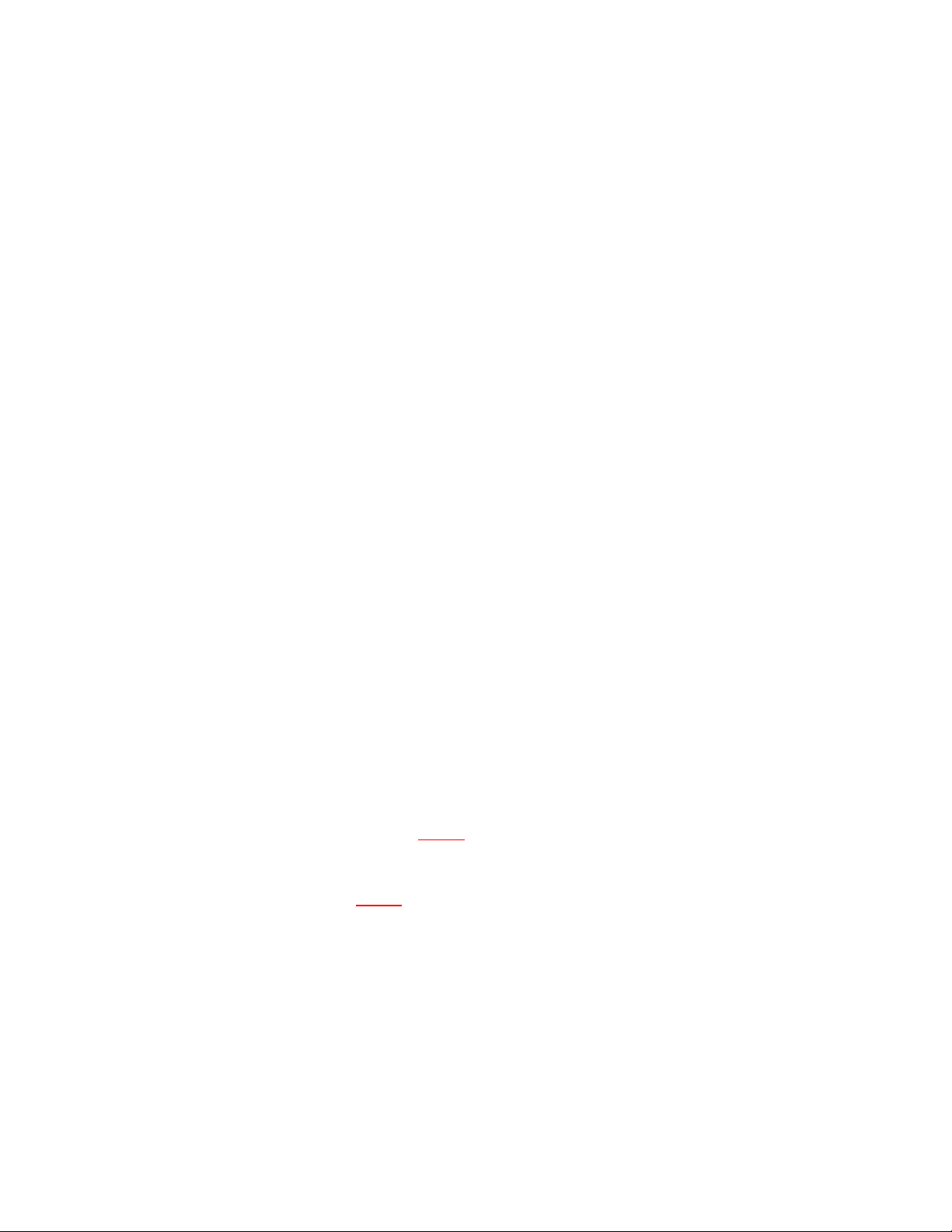
UTILIZAÇÃO DESTE ARQUIVO PDF
Este arquivo PDF foi desenvolvido para tornar o acesso às diferentes seções o mais fácil
possível.
• Quaisquer palavras que aparecerem em sublinhado vermelho poderão ser clicadas
para conectá-lo com outra parte deste documento.
• Todas as listagens contidas no Índice são links - clique sobre o link desejado para
acessar seção selecionada deste documento.
• Todas as inserções do Índice Remissivo são links - clique sobre um page number
(número de página) para saltar para o número de página correspondente.
• Quaisquer palavras que aparecerem com sublinhado azul podem ser clicadas para
conectá-lo a um endereço na Web.
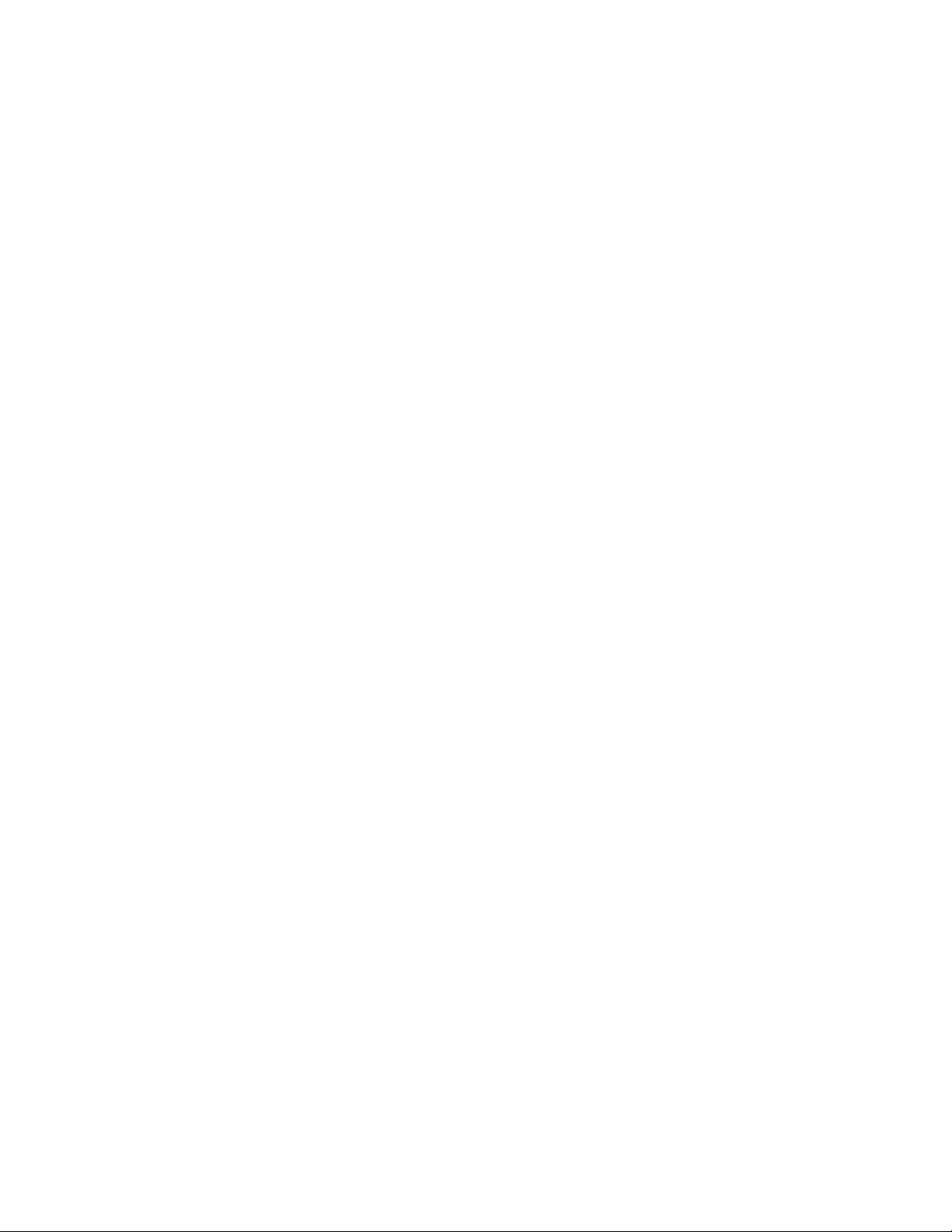
Índice
Utilização deste Arquivo PDF____________________________________________ 2
Salvaguardas e Precauções Importantes___________________________________ 7
Emissões Eletromagnéticas______________________________________________ 9
Declaração VCCI_____________________________________________________ 10
Declaração de Descarte de Resíduos________________________________________ 10
Declaração da Energy Star®______________________________________________ 11
Antes de Começar______________________________________________________ 12
Computador Macintosh _________________________________________________ 12
Hardware Exigido_____________________________________________________ 12
Software Exigido______________________________________________________ 12
Computador Compatível com PC__________________________________________ 12
Hardware Exigido_____________________________________________________ 12
Software Exigido______________________________________________________ 13
Impressoras Opcionais __________________________________________________ 13
Conexão do Scanner ao Seu Computador __________________________________ 14
Conexão do Scanner a uma Fonte de Alimentação ____________________________ 14
Efetuar uma Conexão SCSI ______________________________________________ 16
Se Nenhum Dispositivo SCSI Externo Estiver Conectado______________________ 17
Se Algum Dispositivo SCSI Externo Estiver Conectado _______________________ 18
Configuração do Número de Identificação SCSI do Scanner ___________________ 21
Efetuar uma Conexão USB ______________________________________________ 23
Instalação do Software do Scanner _______________________________________ 25
Carregar Diapositivos e Slides __________________________________________ 26
Diapositivos __________________________________________________________ 26
Slides _______________________________________________________________ 28
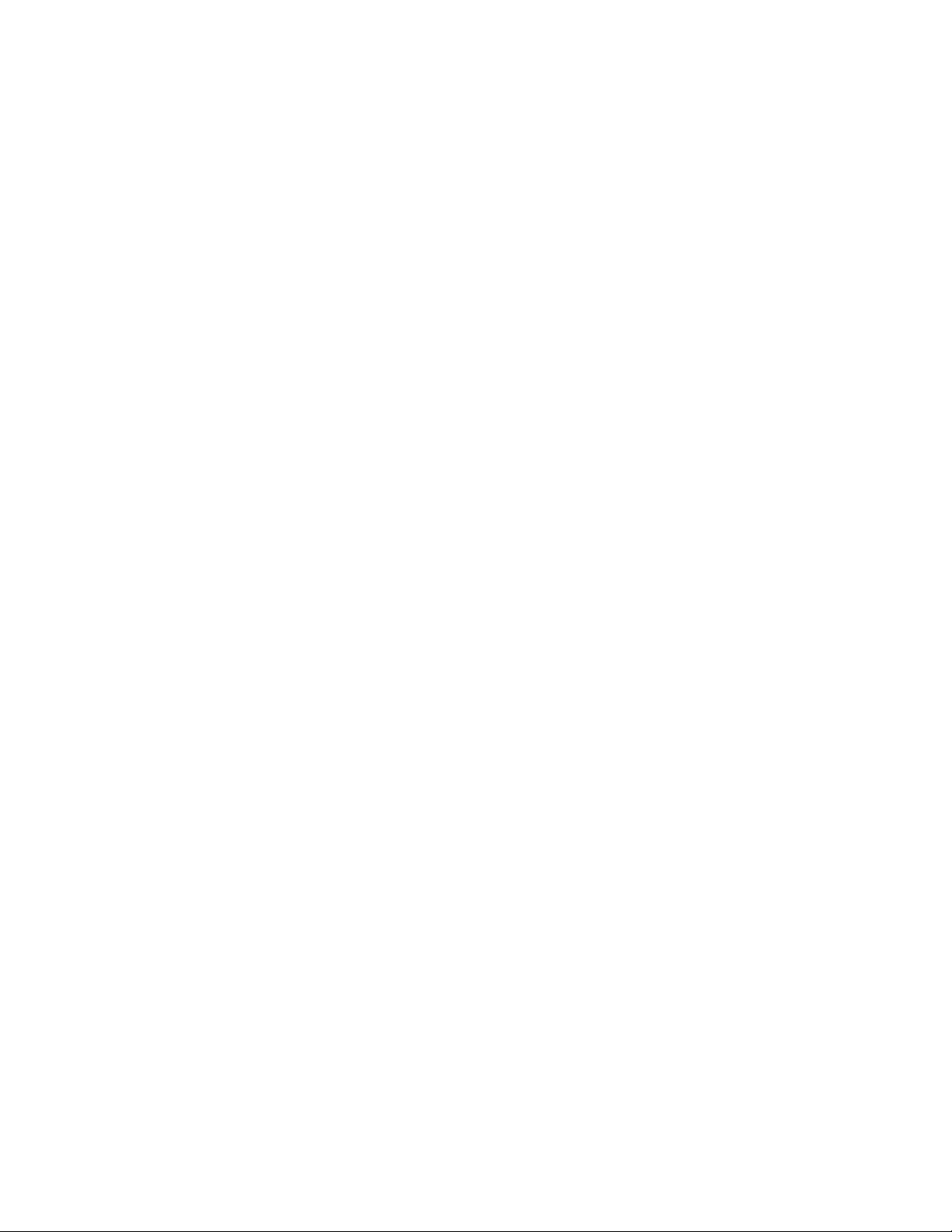
Tutorial: Uso do Software do Scanner______________________________________ 29
Abrir o Software do Scanner _____________________________________________ 29
Produzir Imagens Digitalizadas____________________________________________ 31
A. Estabelecer as Configurações do Scanner (Tab de Ajustes) _________________ 32
B. Pré-digitalização do Seu Filme _______________________________________ 33
C. Girar, Saltar, Cortar _______________________________________________ 35
D. Ajuste do Tamanho de Saída (Largura/Altura, Ampliar, Resolução) _________ 36
E. Ajuste de Cor (Clique Balance, Auto Balance, Default Balance, Sharpening) __ 38
F. Ajuste Fino da Cor (Tabs de Balanceamento de Cor, e de Níveis e Curvas) _____ 41
G. Gerar Digitalizações ______________________________________________ 44
H. Salvar as Configurações e Sair _______________________________________ 45
Referência – Hardware _________________________________________________ 47
Conector de Alimentação Elétrica e Chave LIGA/DESLIGA __________________ 47
Quatro Botões de Operação _____________________________________________ 47
Conexões do Computador (SCSI e USB) __________________________________ 48
Conectores SCSI e Controlador de Identificação SCSI ______________________ 48
Chave de Identificação SCSI __________________________________________ 48
Porta USB ________________________________________________________ 48
Referência – Software _________________________________________________ 49
Layout de Tela Geral _________________________________________________ 49
Imagens Thumbnail _________________________________________________ 49
Número Total de Imagens Pré-Digitalizadas _______________________________ 50
Botões de Rolar para a Esquerda e Rolar para a Direita (Rolar Thumbnails
de Diapositivos) ____________________________________________________ 50
Selecionar/Remover Seleção ____________________________________________ 50
(Ejetar para Trás, Retrocesso, Avanço, Ejetar para a Frente) ________________ 51
Zoom In/Zoom Out (Aproximar/Afastar) _________________________________ 51
Mover ____________________________________________________________ 52
Rotação da Imagem (90° Sentido Anti-Horário, 180°, 90° Sentido Horário)._____ 52
Salto Horizontal e Salto Vertical _______________________________________ 52
Ponteiro Preto, Ponteiro Cinza, e Ponteiro Branco _________________________ 54
Valores de CMYK e RGB ____________________________________________ 54
Balanceamento Automático______________________________________________ 54
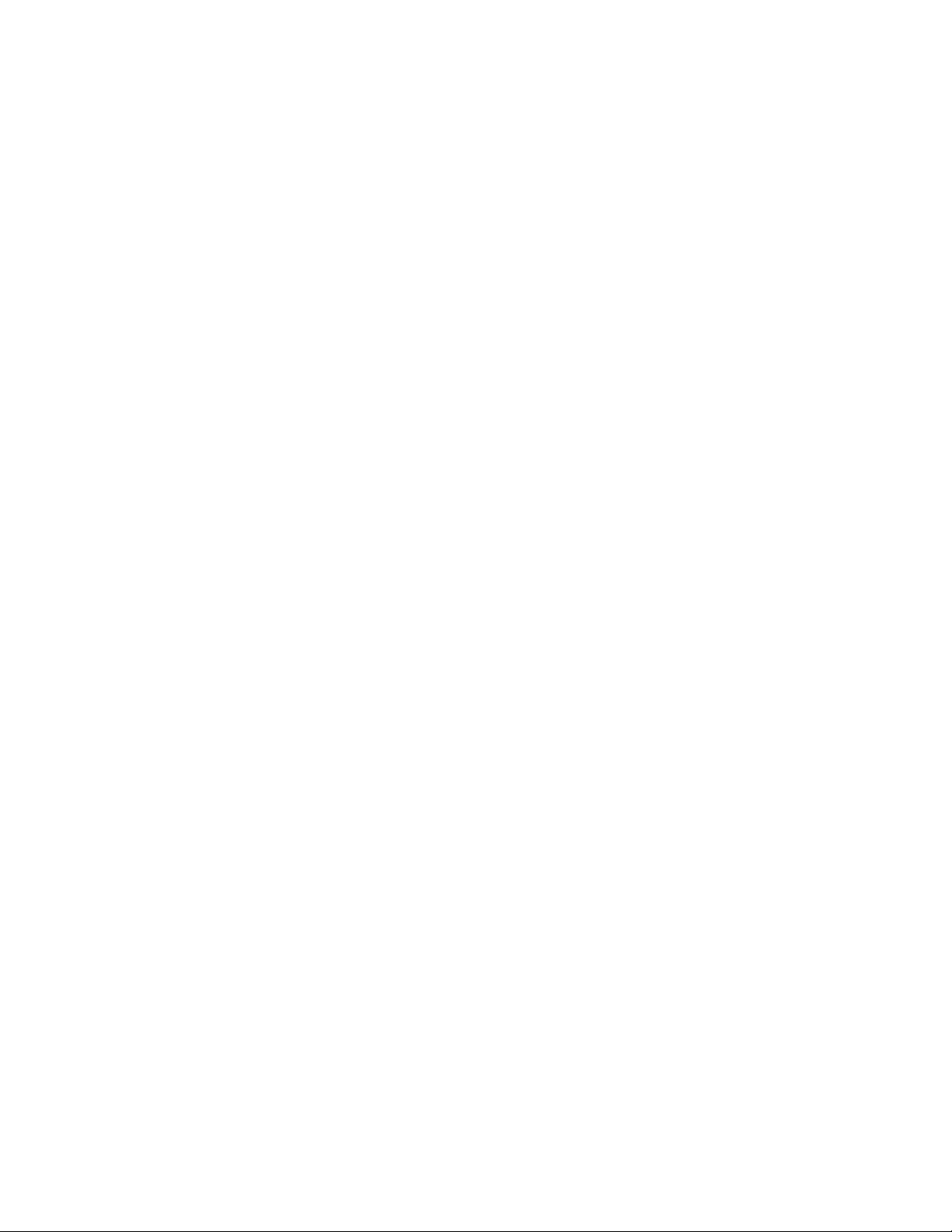
Balanceamento Pré-Ajustado _____________________________________________ 55
Slide de Foco Automático _______________________________________________ 55
Desfazer _____________________________________________________________ 56
Janela de Imagens _____________________________________________________ 56
Quadro de Pré-Digitalização _____________________________________________ 58
Tira de Pré-Digitalização _______________________________________________ 58
Digitalização _________________________________________________________ 58
Digitalização para Arquivo _____________________________________________ 59
Calibração (Fonte de Luz) _______________________________________________ 60
Sobre (Números de Versões e Upgrade do Firmware) _________________________ 60
Ajuda _______________________________________________________________ 61
Efetuado _____________________________________________________________ 61
Barra de Status ________________________________________________________ 62
Tab de Ajustes _______________________________________________________ 62
Área de Imagens _____________________________________________________ 63
Unidades e Réguas ___________________________________________________ 63
Aparar _____________________________________________________________ 64
Tipo de Filme (Negativo, Inverso, Preto/Branco, e Termos de Filmes) ___________ 64
Perfis (Monitor e Saída) ________________________________________________ 64
Profundidade de Cores _________________________________________________ 65
Nitidez _____________________________________________________________ 65
Tamanho da Saída e Valores de Entradas
(Largura, Altura, Travar, Ampliar, Resolução, Tamanho de Arquivo) ____________ 66
Relações de Fórmulas _________________________________________________ 68
Exemplos Numéricos _________________________________________________ 68
Relações Entre Variáveis ______________________________________________ 70
Salvar Perfil de Digitalização ___________________________________________ 71
Resolução de Digitalização ____________________________________________ 72
Área de Digitalização ________________________________________________ 72
Tab de Balanceamento de Cor __________________________________________ 73
Brilho, Contraste, Saturação, Cian/Vermelho, Magenta/Verde, e Amarelo/Azul ___ 74
Reajuste _________________________________________________________ 74
Tabs de Níveis e Curvas ________________________________________________ 75
Canal, Histograma, e Curvas ___________________________________________ 76
Reinicialização ______________________________________________________ 77
Trabalho com Múltiplas Imagens Selecionadas ______________________________ 77
Seleção de Múltiplas Imagens __________________________________________ 77
Digitalização de Múltiplas Imagens _____________________________________ 78
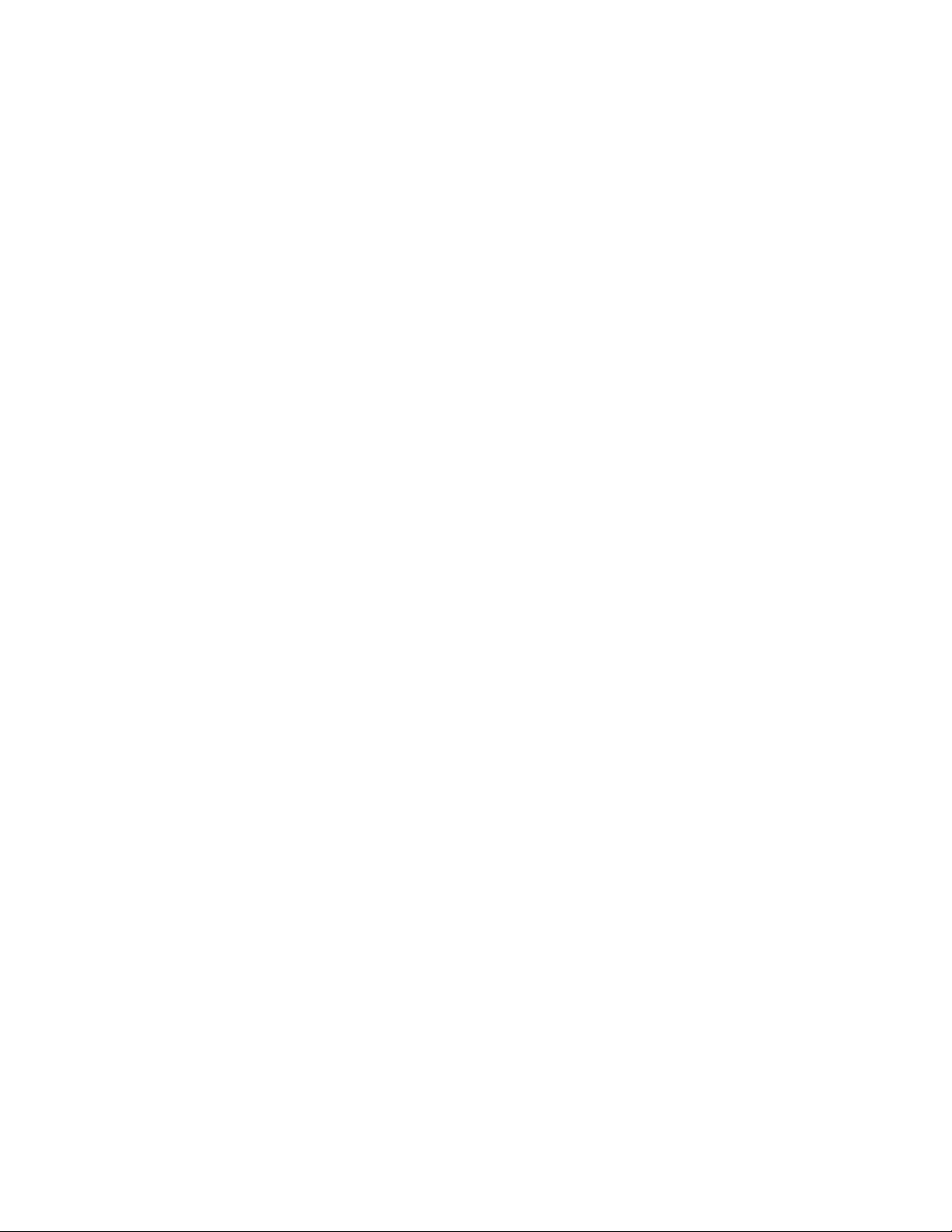
Acordo de Licenciamento do Software _____________________________________ 79
Garantia ______________________________________________________________ 83
Localização e Reparo de Defeitos ________________________________________ 86
Hardware __________________________________________________________ 86
Software ___________________________________________________________ 87
Imagem ___________________________________________________________ 87
Mensagens ___________________________________________________________ 89
Atualização do Driver KODAK _________________________________________ 94
Download dos Drivers do Software Eletronicamente _________________________ 94
Instalação e Atualização do Software/Firmware _____________________________ 95
Instruções de Reembalagem _____________________________________________ 96
Especificações _________________________________________________________ 97
Glossário _____________________________________________________________ 102
Assistência Técnica ____________________________________________________ 104
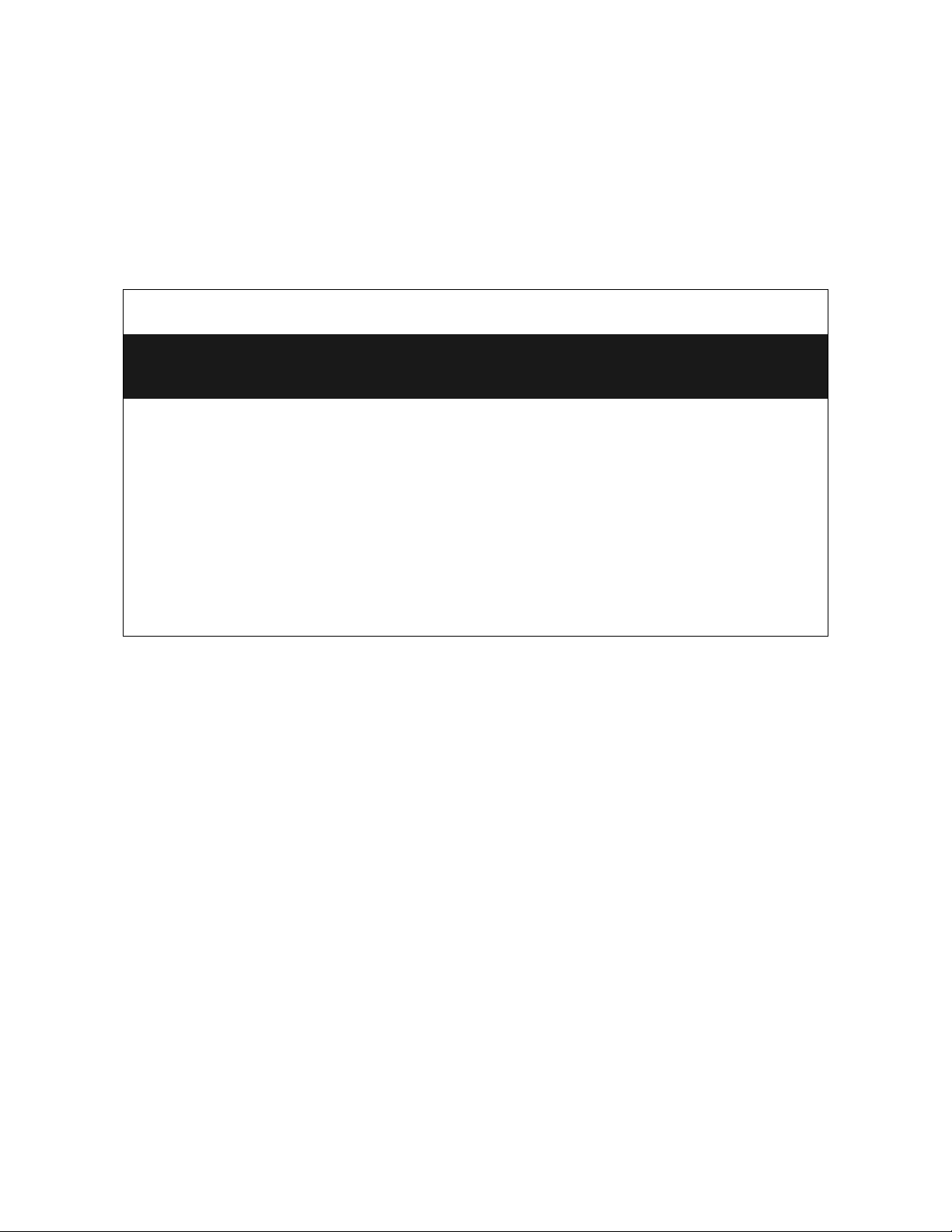
Salvaguardas e Precauções Importantes
!
!AVISO: Para prevenir contra riscos de incêndio ou choques elétricos, não exponha os
!!
equipamentos à chuva ou umidade, e use somente os acessórios e elementos de fixação
recomendados.
CUIDADO
RISCO DE CHOQUE ELÉTRICO
NÃO ABRA
CUIDADO: PARA REDUZIR O RISCO DE CHOQUE ELÉTRICO, NÃO
REMOVA A TAMPA
NÃO EXISTEM PARTES INTERNAS QUE POSSAM SER REPARADAS PELO
USUÁRIO.
TODOS OS REPAROS DEVERÃO SER EXECUTADOS POR TÉCNICOS
QUALIFICADOS.
• Leia e Siga as Instruções. Leia e siga todas as instruções de segurança, de operação,
e de uso antes de operar o equipamento.
• Guarde as Instruções. Guarde as instruções de segurança e operação para consulta
futura.
• Guarde os Materiais de Acondicionamento. Guarde a caixa da embalagem para uso
se o equipamento tiver que ser transportado.
• Observe os Aviso. Observe todos os avisos contidos nos equipamentos e nas
instruções de operação.
• Controles. Ajuste somente os controles que estiverem descritos nas instruções de
operação.
• Limpeza. Retire o plug da tomada elétrica antes de limpar os equipamentos. Limpe
somente a caixa externa com um pano úmido. Não utilize limpadores, detergentes,
ou removedores em formato de aerossol.
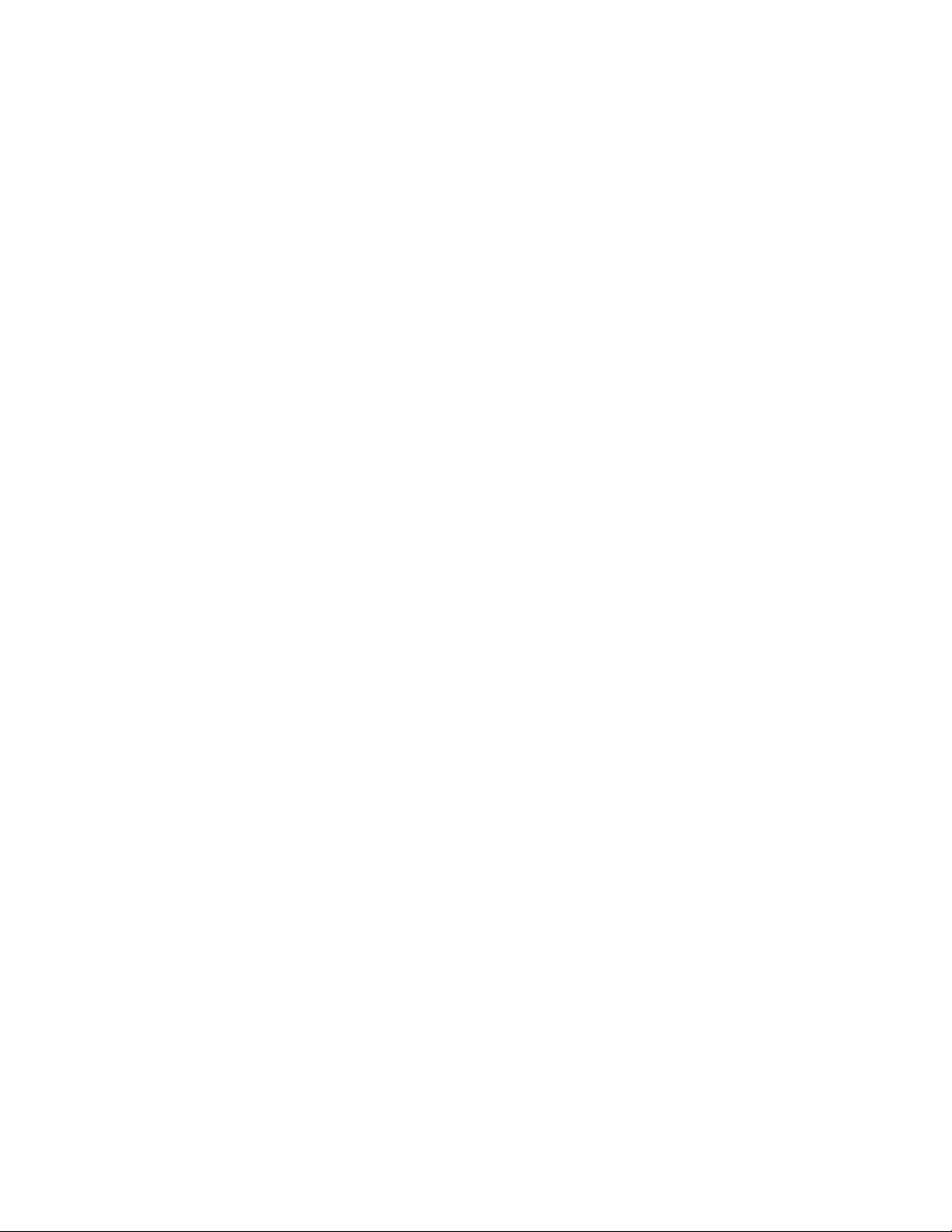
• Elementos de Fixação. Não utilize elementos de fixação que não sejam os
recomendados. O uso de tais elementos de fixação poderá causar riscos e graves
danos aos equipamentos.
• AVISO. Água e Umidade. Não utilize os equipamentos perto de locais com água
como, por exemplo, perto de uma pia. Ou em sala úmida, ou porão ou subsolo, etc.
Não exponha os equipamentos à chuva ou umidade, e não mergulhe o equipamento
em água ou outros líquidos. Contate a Kodak para obter serviços de
manutenção/reparos se isto ocorrer.
• Pó. Evite operar os equipamentos em áreas com níveis de pó excessivos.
• Fontes de Alimentação. Os equipamentos deverão ser operados somente através do
tipo de fonte de alimentação indicado na unidade. Se você não tiver certeza sobre o
tipo de fonte de alimentação que será usada, consulte um vendedor ou a companhia
de eletricidade de sua região.
• Aterramento. O adaptador AC está equipado com um plug do tipo para aterramento.
O plug encaixará numa tomada elétrica do tipo com aterramento. Este é um recurso
de segurança. Se você não conseguir encaixar o plug numa tomada elétrica, chame
um eletricista para trocar a tomada obsoleta. Não anule o objetivo de segurança do
plug com aterramento sob quaisquer circunstâncias.
• Proteção do Fio Elétrico. Alinhe os fios elétricos de maneira que não fiquem no
caminho e possam ser pisados ou enganchados por peças ou objetos colocados sobre
os fios ou ao lado deles; preste atenção especial aos fios e plugs, benjamins ou
soquetes, e o ponto de onde saem da unidade.
• Faixa de Operação. Se os equipamentos tiverem sido armazenados ou transportados
para fora de sua faixa de temperatura ambiente (veja a Seção Especificações), deixe
que retornem para dentro da sua faixa de operação antes de liga-los.
• Descargas Atmosféricas. Para maior proteção durante uma tempestade magnética,
ou a qualquer momento quando você deixar os equipamentos sem operador, e não
utilizados por longos períodos de tempo, retire o plug dos equipamentos da tomada
elétrica e do computador. Isto protegerá o scanner contra danos causados por raios
ou surtos da rede elétrica.
• Sobrecarga. Não sobrecarregue as tomadas elétricas e os fios de extensão; isto
poderá causar riscos de incêndio ou choques elétricos.
• Entrada de Objetos ou Líquidos. Nunca empurre objetos estranhos de qualquer tipo
para dentro das aberturas do equipamento. Nunca derrame líquido de qualquer tipo
sobre o equipamento. Chame a Kodak para serviços de reparos se isto ocorrer.
• Serviços de Manutenção/Reparos. Não tente executar serviços de
manutenção/reparos do equipamento por sua própria conta. A abertura ou remoção
das tampas anulará a Garantia e poderá expô-lo a tensões perigosas ou outros riscos.
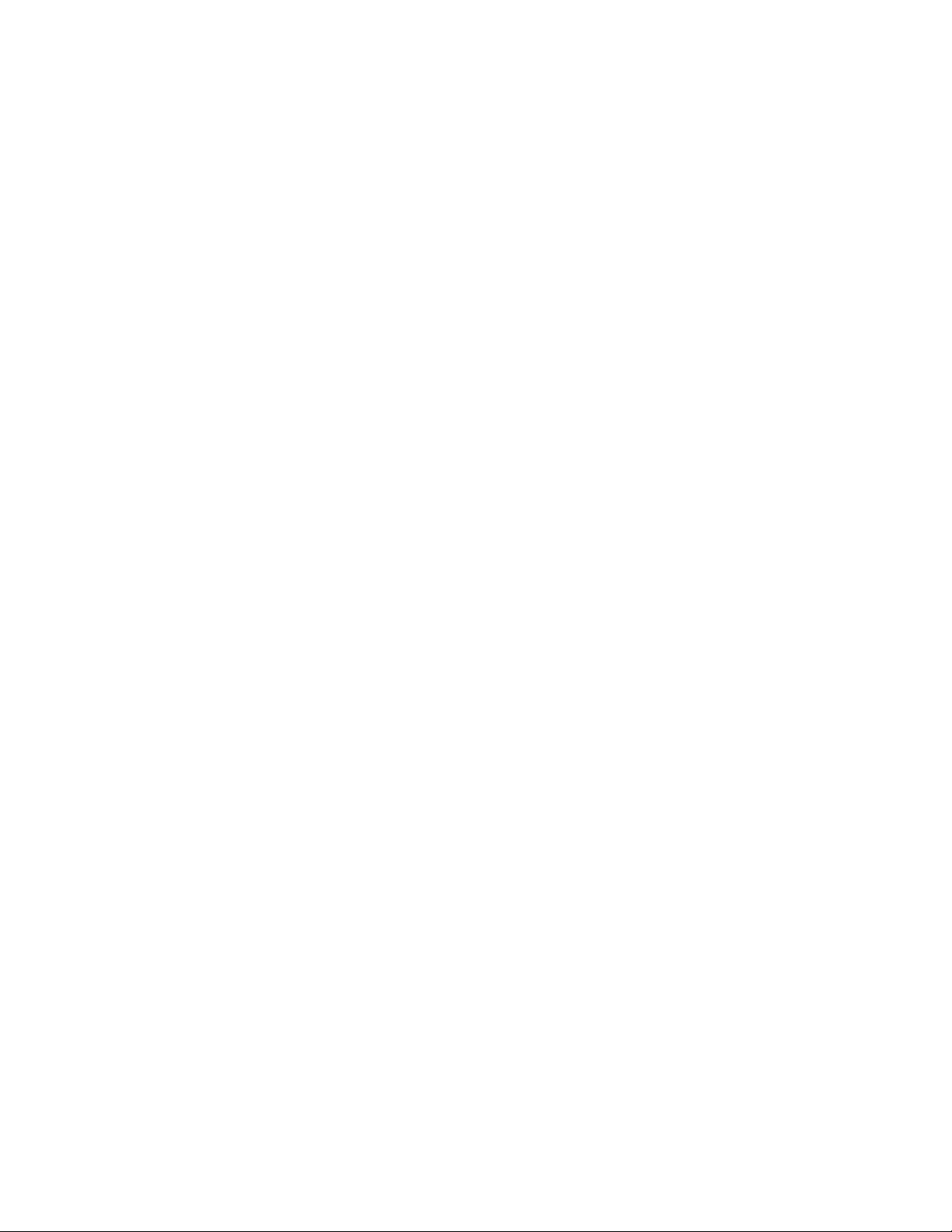
• Danos que Exigem Serviços de Reparos. Retire o plug da tomada elétrica da parede
e do computador e solicite todos os serviços de reparos ao fabricante sob as
seguintes condições. (Veja a Seção Garantia, Scanner de Filmes RFS 3600 KODAK
PROFESSIONAL, para maiores informações).
Quando o adaptador AC ou o plug do adaptador estiverem danificados.
Se o líquido tiver sido derramado sobre o equipamento ou se objetos caíram
dentro do equipamento.
Se o equipamento tiver sido exposto à chuva ou água.
Se o equipamento não operar normalmente conforme as instruções de operação.
Se o equipamento tiver caído ou a carcaça tiver sido danificada.
Quando o equipamento mostrar uma mudança notável no desempenho.
• Acessórios. Não coloque o equipamento sobre um carrinho de transporte,
plataforma, suporte, ou mesa instáveis. O equipamento poderá cair causando
ferimentos ou acidentes graves às pessoas, e graves danos ao equipamento. Use
somente com um carrinho, plataforma, suporte, ou mesa estáveis.
• Manuseio. Manuseie o equipamento com cuidado; não deixe o equipamento cair.
EMISSÕES ELETROMAGNÉTICAS
Este equipamento foi testado e verificado estar em conformidade com os limites de um
dispositivo digital da Classe B, segundo a Parte 15 das Regulamentações da FCC. Estes
limites são planejados para fornecer uma razoável proteção contra a interferência
nociva em instalações residenciais. Este equipamento gera, usa, e pode irradiar energia
de rádio e, se não estiver instalado e for usado de acordo com as instruções, poderá
causar interferência nociva a rádio comunicações. Entretanto, não existe garantia que a
interferência não ocorrerá em uma instalação específica. Se este equipamento não
causar interferência nociva à recepção de rádio ou televisão, o que poderá ser
determinado desligando e ligando seu scanner, você poderá tentar corrigir a
interferência por uma ou mais das seguintes medidas de Emissões Eletromagnéticas:
• Reoriente ou reposicione a antena receptora.
• Aumente a distância entre seu scanner e o receptor.
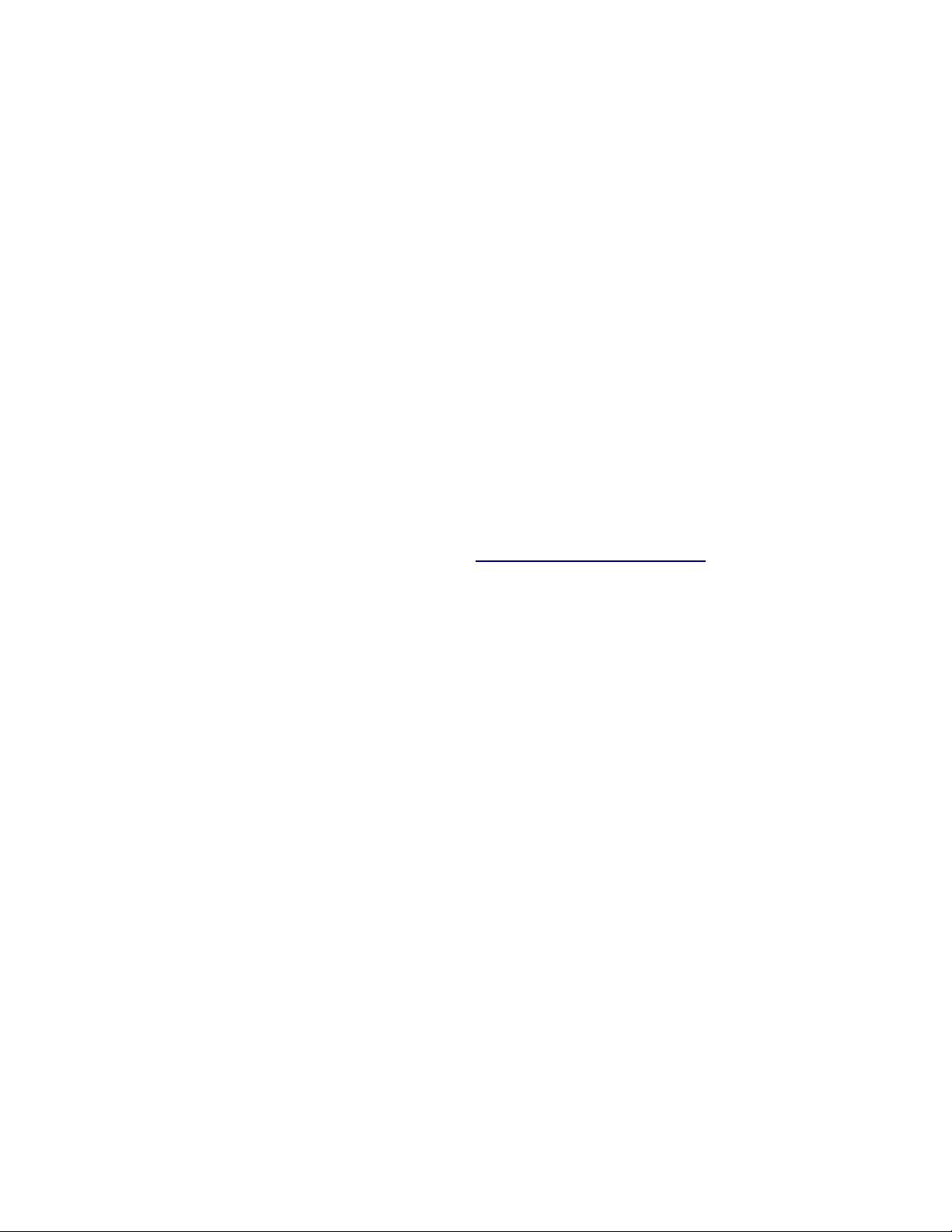
• Conecte seu scanner numa tomada elétrica num circuito da rede diferente do qual o
receptor estiver conectado.
• Consulte seu revendedor ou um técnico de rádio/TV com experiência para obter
ajuda.
Este equipamento está em conformidade com os requisitos das Normas Européias EN55022
com relação à rádio-interferência para um dispositivo da Classe B.
Este equipamento digital não excede os limites da Classe B, para emissões de ruído rádio
aplicáveis aos aparelhos digitais, apresentados nas regulamentações de rádio-interferência
do Canadian Department of Communications.
DECLARAÇÃO DE DESCARTE DE RESÍDUOS
O Scanner de Filme RFS 3600 da KODAK PROFESSIONAL contém chumbo e mercúrio.
O descarte destes materiais poderá ser regulamentado devido às considerações de proteção
ambientais. Para obter informações sobre o descarte ou reciclagem destes materiais, por
favor consulte as autoridades sanitárias locais, ou contate o Kodak Environmental Services
no telefone 716-477-3194, ou na Internet em: http://www.kodak.com/go/kes.
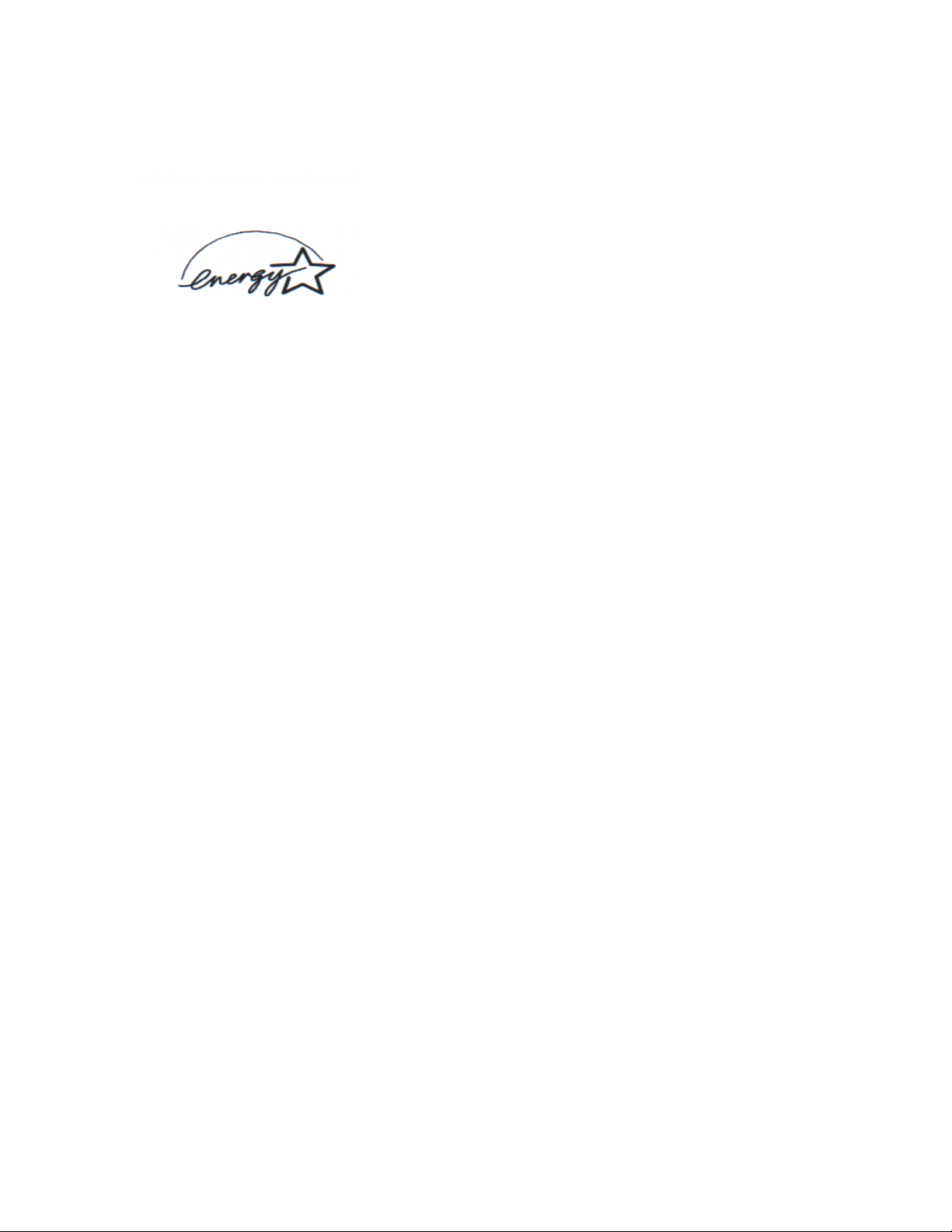
DECLARAÇÃO DA ENERGY STAR®
A ENERGY STAR® é uma marca registrada dos EUA.
Como Parceiro da ENERGY STAR®, a Eastman Kodak Company determinou que este
produto atende as diretrizes da ENERGY STAR® sobre eficiência energética.
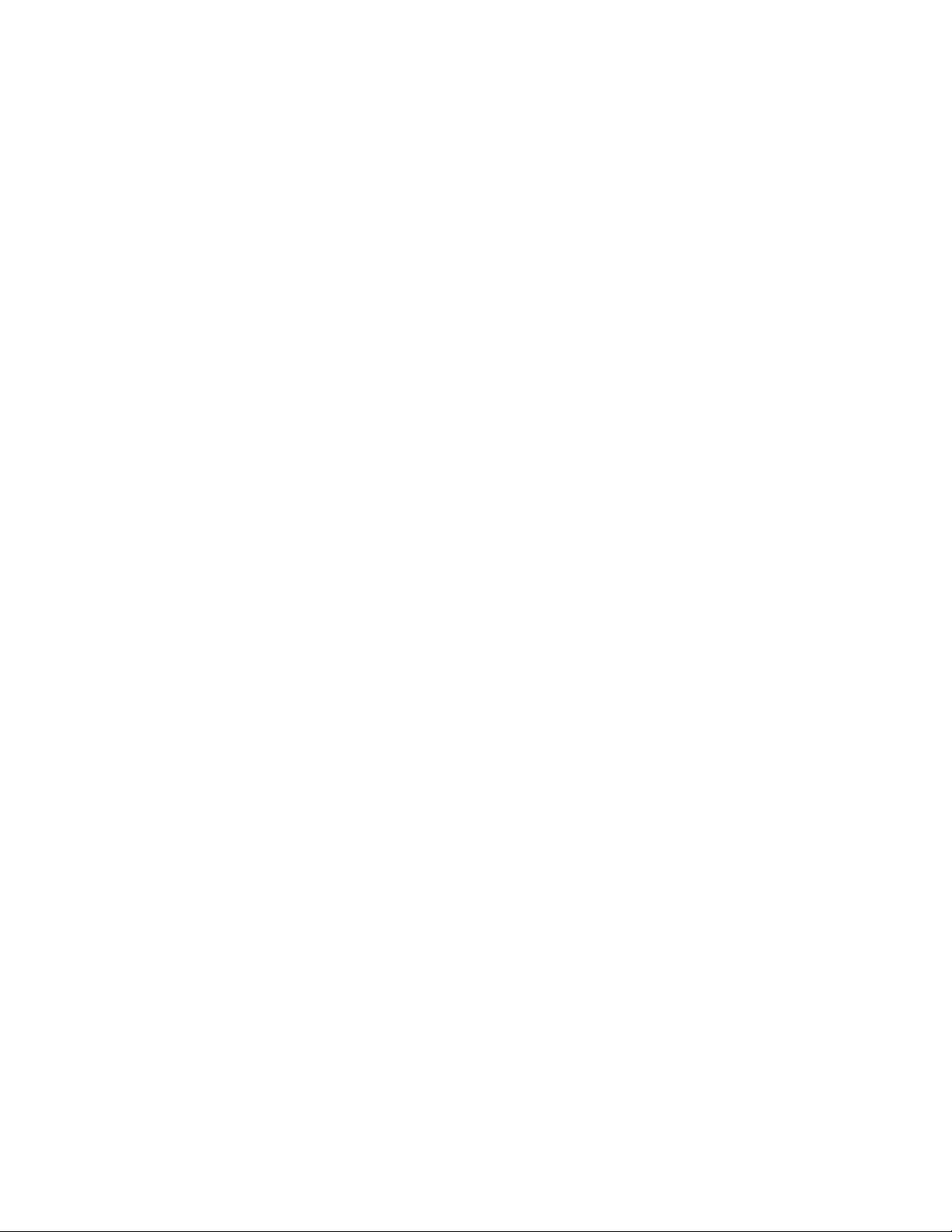
Antes de Começar
Antes de continuar, preencha e envie a ficha de Registro da Garantia anexa. Você também
deverá ler o Acordo de Licenciamento de Software e a Garantia contidos neste Manual.
COMPUTADOR MACINTOSH
Hardware Exigido
• Computador Apple Power Macintosh, processador de 300 MHz ou maior. Um
processador mais rápido resultará em tempos de digitalização menores e maior
rendimento.
• No mínimo 128 Megabytes (MB) de memória de acesso aleatória dinâmica
(DRAM). Use 256 MB DRAM ou mais para aumentar o desempenho quando
estiver usando o Software do Scanner.
• No mínimo 200 MB de espaço de hard disk disponível.
• Conector USB ou SCSI II.
• Monitor de alta qualidade com no mínimo placa de vídeo de 24 bits.
Software Exigido
• Sistema Operacional Apple Macintosh OS 8.5.1 ou posterior.
• Adobe Photoshop 5.0 ou posterior. Veja seu Manual Adobe Photoshop para obter os
requisitos do hard disk e da memória DRAM para este Software do Scanner.
COMPUTADOR COMPATÍVEL COM PC
Hardware Exigido
• Computador Compatível com PC, 300 MHz ou maior. Um processador mais rápido
resultará em tempos de digitalização menores e maior rendimento.
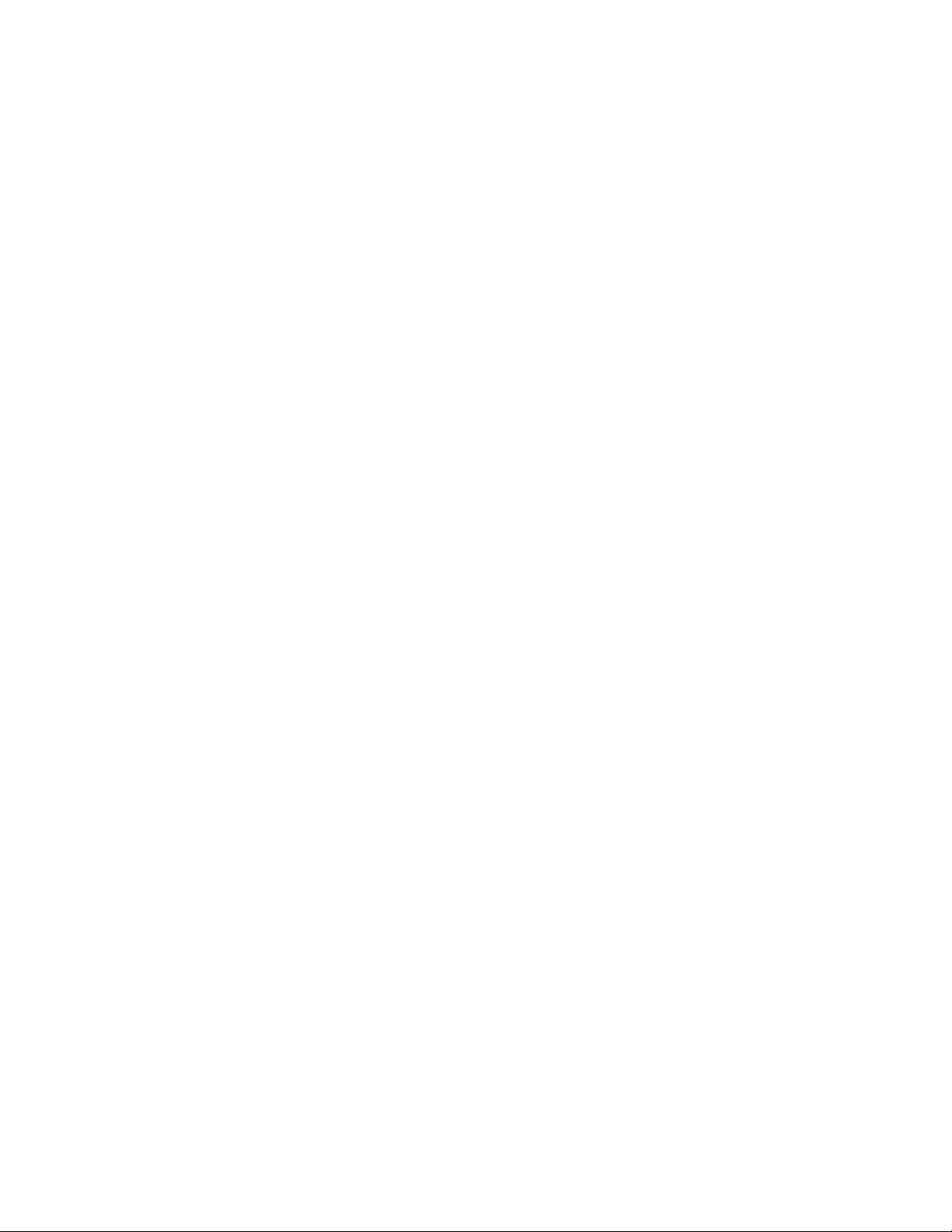
• No mínimo 128 Megabytes (MB) de memória de acesso aleatória dinâmica
(DRAM). Use 256 MB DRAM ou mais para aumentar o desempenho quando
estiver usando o Software do Scanner.
• No mínimo 200 MB de espaço de hard disk disponível.
• Conector USB ou SCSI II. Uma conexão USB exige o Microsoft Windows 98 SE
ou Windows 2000. Uma conexão SCSI é suportada no Microsoft Windows 98 SE,
Windows 2000 e Windows NT 4.0. Para uma conexão SCSI, o scanner é
compatível com as placas de host Adaptec 2906, 2930, e 2940 Advanced SCSI
Programming Interface (ASPI), que executam o software EZ-SCSI 5.0 ou posterior.
• Monitor de alta qualidade com no mínimo placa de vídeo de 24 bits, com a
resolução do monitor configurada para no mínimo 800 x 600 pixels.
Software Exigido
• Microsoft Windows 98 SE, Windows 2000, ou Windows NT 4.0.
• Adobe Photoshop 5.0 ou posterior. Veja seu Manual Adobe Photoshop para obter os
requisitos do hard disk e da memória DRAM para este Software do Scanner.
Também pode operar com outros softwares aplicativos que suportem as
especificações TWAIN.
• Uma conexão SCSI exige um software EZ-SCSI 5.0 ou versão posterior.
IMPRESSORAS OPCIONAIS
Nos Estados Unidos, contate a Kodak pelo telefone 1-800 CD-KODAK (1-800-235-6325)
para obter informações detalhadas sobre opções de impressoras e acessórios, e os números
de catálogo para pedidos de compra. No Canadá, telefone para 1-800-465-6325. Em outros
países contate seu representante Kodak mais próximo.
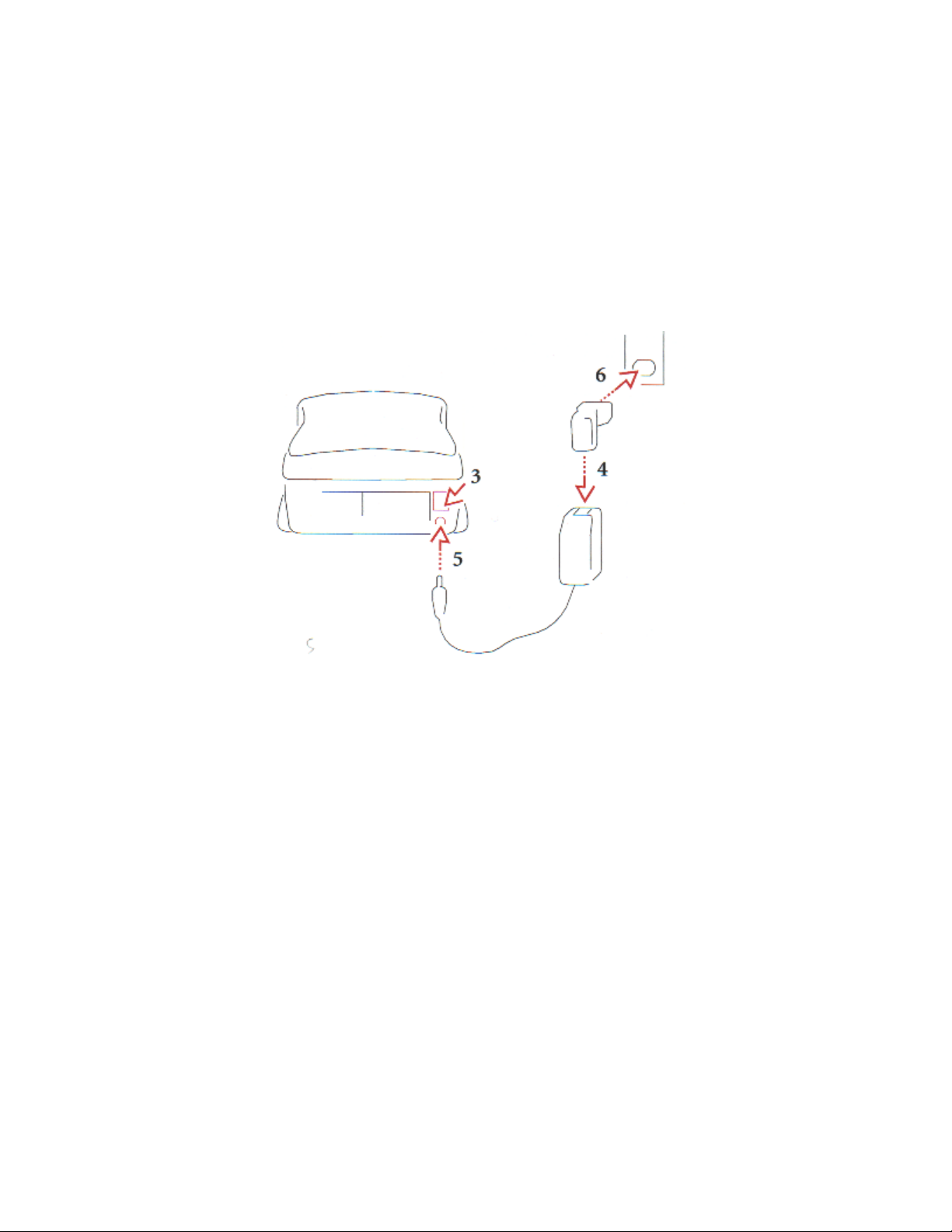
Conexão do Scanner ao Seu Computador
CONEXÃO DO SCANNER A UMA FONTE DE ALIMENTAÇÃO
Siga as etapas para conexão do seu scanner a uma fonte de alimentação. Os números no
desenho correspondem às etapas numeradas a seguir.
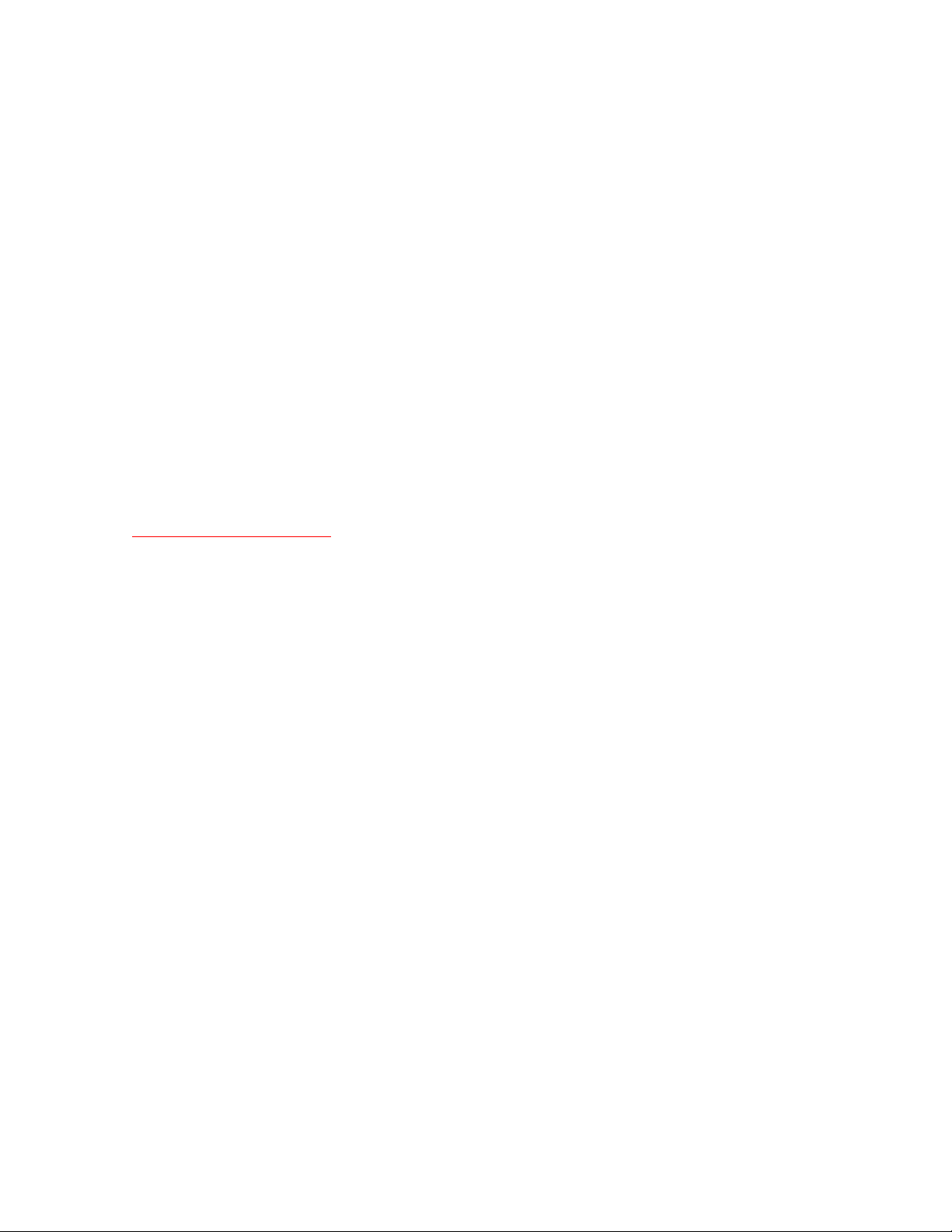
1. Retire o scanner de sua caixa e guarde todo o material de acondicionamento.
2. Coloque o scanner perto de seu computador.
3. Pressione o lado OFF (O) (DESL.) da chave de força na parte traseira do scanner para
assegurar que a chave esteja na posição OFF.
4. Conecte o plug que corresponde à sua fonte de alimentação da rede local ao adaptador
AC.
5. Conecte a extremidade adequada do cabo do adaptador AC no plug do scanner.
!
! CUIDADO: Use somente o adaptador AC fornecido com o scanner; o uso de qualquer
!!
outro tipo de adaptador anulará a Garantia.
6. Conecte a outra extremidade do cabo do adaptador AC à fonte de alimentação.
Agora você está pronto para conectar seu scanner ao seu computador usando a conexão
SCSI ou a conexão USB. Se você estiver usando uma conexão USB, salte para a seção
Efetuar uma conexão USB. As instruções para fazer conexões SCSI são as seguintes.
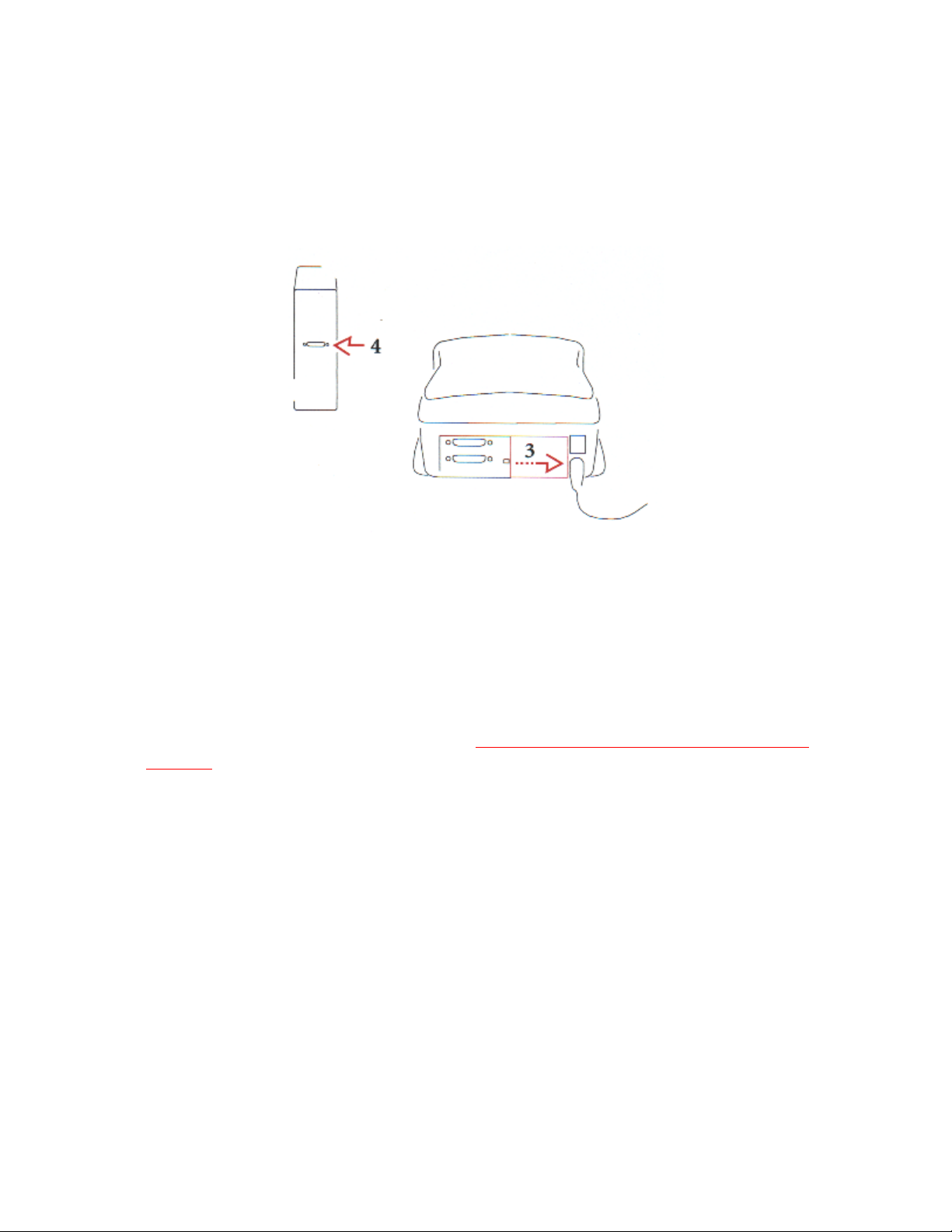
FAZENDO UMA CONEXÃO SCSI
Siga estas etapas para efetuar uma Conexão SCSI entre seu scanner e seu computador. Os
números do desenho correspondem às etapas numeradas a seguir.
1. Desligue seu computador e todos os periféricos.
2. Somente para usuários de computadores compatíveis com PC. Seu computador
deverá ter uma placa de adaptador host SCSI suportada, e um software SCSI instalado
para completar as seguintes etapas. A seção Antes de Começar (Computador Compatível
com PC) deste Manual, fornece uma lista das placas de adaptador suportadas. Se uma
placa tiver que ser instalada, somente pessoal técnico treinado e qualificado poderão
efetuar a instalação e a configuração da placa.
3. Deslize a tampa da parte traseira do scanner para o lado direito para mostrar as 2 portas
SCSI, também chamadas conectores SCSI.
4. Localize a porta SCSI na parte traseira do computador (não do scanner), e determine se
um ou mais dispositivos externos, tais como disk drive, já estão conectados à porta em
série.
5. Selecione as instruções apropriadas dos 2 conjuntos seguintes, de acordo com os
dispositivos SCSI externos estarem ou não conectados.

Se Nenhum Dispositivo SCSI Externo Estiver Conectado
Os números no desenho correspondem às etapas numeradas seguintes.
1. Assegure-se de que a energia elétrica para seu computador e scanner.está desligada.
2. Selecione o cabo SCSI II fornecido com seu scanner.
3. Ligue a extremidade apropriada do cabo SCSI à porta SCSI do computador; certifique-se
de que a conexão do cabo está firme.
Nota: Se os conectores nas extremidades do cabo fornecido não permitirem que você
complete esta etapa, você precisará comprar um cabo SCSI que completará esta conexão.
Os cabos são facilmente encontrados no comércio varejista de computadores; se você
tiver que comprar um cabo, certifique-se de obter um cabo de alta qualidade com uma
blindagem contra EMI contínua sobre o cabo e conectores.
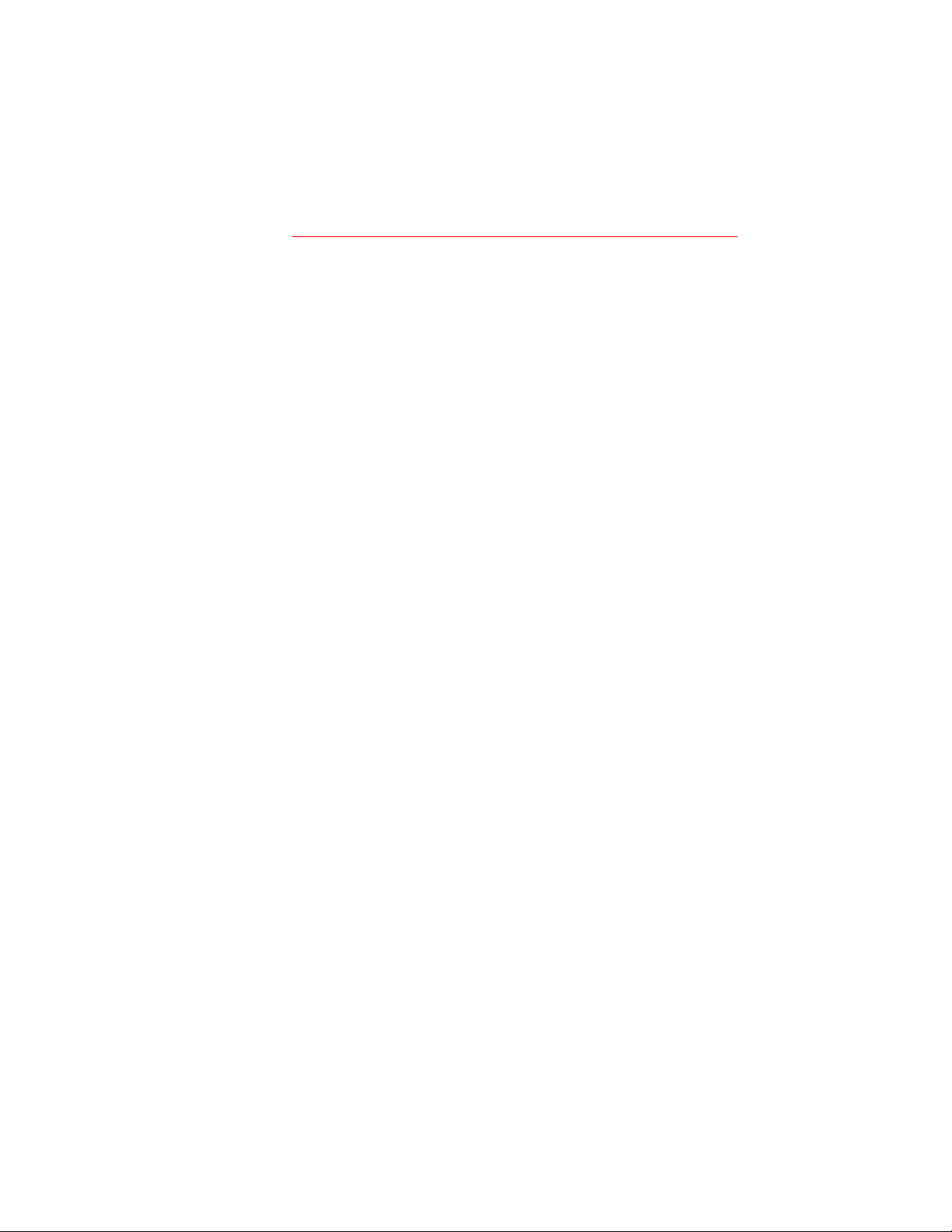
4. Ligue a outra extremidade do cabo a qualquer uma das portas SCSI idênticas na parte
traseira do scanner; novamente, certifique-se de que o conector do cabo está firme.
5. Ajuste a chave de terminação SCSI na parte traseira do scanner na posição ON (LIG).
6. Continue na seção Configuração do Número de Identificação SCSI do Scanner, mais
adiante neste capítulo.
Se Algum Dispositivo SCSI Externo Estiver Conectado
Continue aqui se múltiplos dispositivos SCSI estiverem conectados ao seu computador em
série. As seguintes etapas lhe ajudarão a determinar onde colocar o scanner nesta série: na
extremidade da série ou no meio da série.
O comprimento total do cabo que conecta todos os dispositivos não deverá exceder a 15 pés
(4,6 m).
1. Assegure-se de que a energia elétrica está desligada para seu computador, scanner, e
todos os dispositivos na série SCSI (desligue primeiro o computador).
2. Selecione o cabo SCSI II fornecido com seu scanner.
Nota: Se os conectores nas extremidades do cabo fornecido não permitirem que você
complete esta etapa, você precisará comprar um cabo SCSI que completará esta
conexão. Os cabos são facilmente encontrados no comércio varejista de computadores;
se você tiver que comprar um cabo, certifique-se de obter um cabo de alta qualidade
com uma blindagem contra EMI contínua sobre o cabo e conectores.
3. Determine se os dispositivos SCSI já conectados têm terminação ou não.
Para isto:
A. Primeiro procure um terminador SCSI externo nos dispositivos; se você encontrar um
(deverá estar no último dispositivo na série), retire o terminador.
B. Visto que alguns dispositivos contêm terminadores internos, verifique também as
instruções de seus dispositivos para determinar se estão terminados internamente.
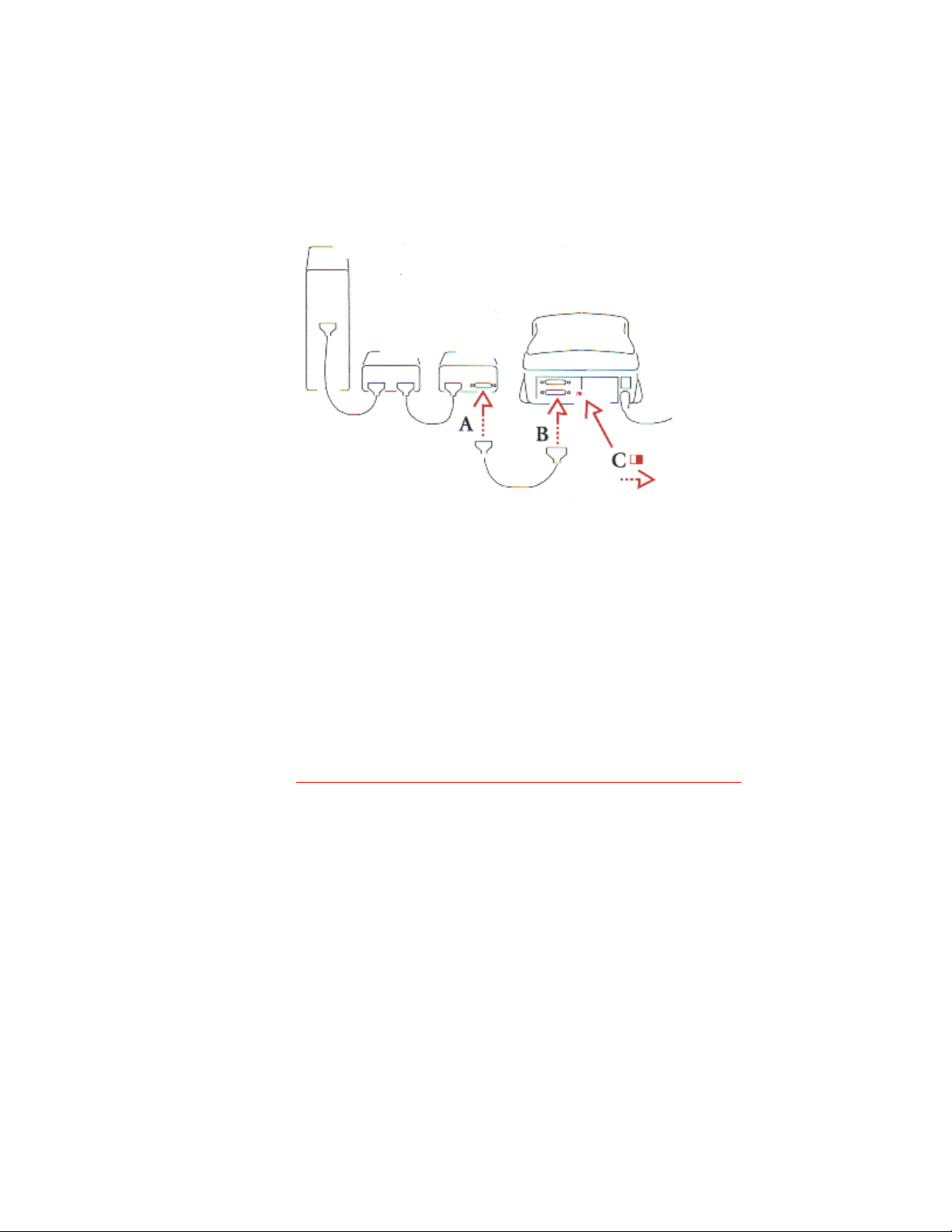
4. Se um terminador externo tiver sido removido ou se nenhum dos dispositivos conectados
estiver terminado internamente, siga as instruções nesta etapa; do contrário, continue na
próxima etapa. Nesta etapa, você colocará o scanner na extremidade da série de
dispositivos conectados; contudo, você poderá colocar o scanner em qualquer parte na
série contanto que o último dispositivo da série seja terminado.
A. Ligue uma extremidade do seu cabo SCSI à porta SCSI livre do último dispositivo da
série; certifique-se de que a conexão do cabo está firme.
B. Ligue a outra extremidade do cabo SCSI a qualquer uma das portas SCSI idênticas na
parte de trás do scanner; certifique que o conector do cabo está firme.
C. Ajuste a chave de terminação SCSI na parte traseira do scanner para a posição ON
(LIG).
D. Continue na seção Configuração do Número de Identificação SCSI do Scanner, mais
adiante neste capítulo.
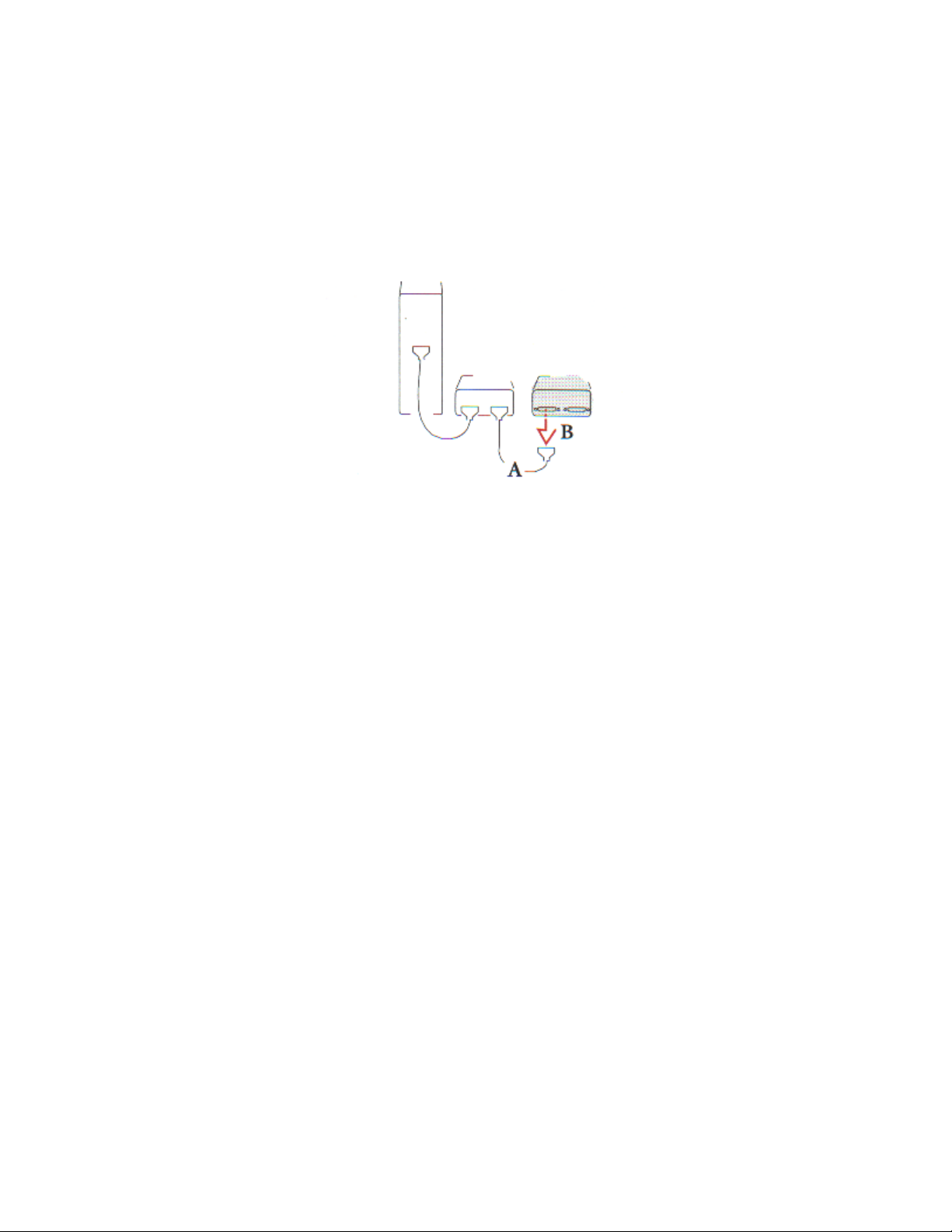
5. Siga esta etapa se um dos dispositivos conectados estiver terminado internamente. Nesta
etapa, você colocará o scanner na extremidade da série de dispositivos conectados logo
antes do dispositivo terminado; contudo, você poderá colocar o scanner em qualquer
parte na série entre o dispositivo terminado e o computador (O dispositivo terminado
está sombreado no desenho abaixo).
A. Localize o cabo que conduz ao dispositivo terminado internamente; este deverá ser o
último dispositivo da série.
B. Desconecte a extremidade do cabo do dispositivo terminado internamente; não
desconecte a outra extremidade do cabo.
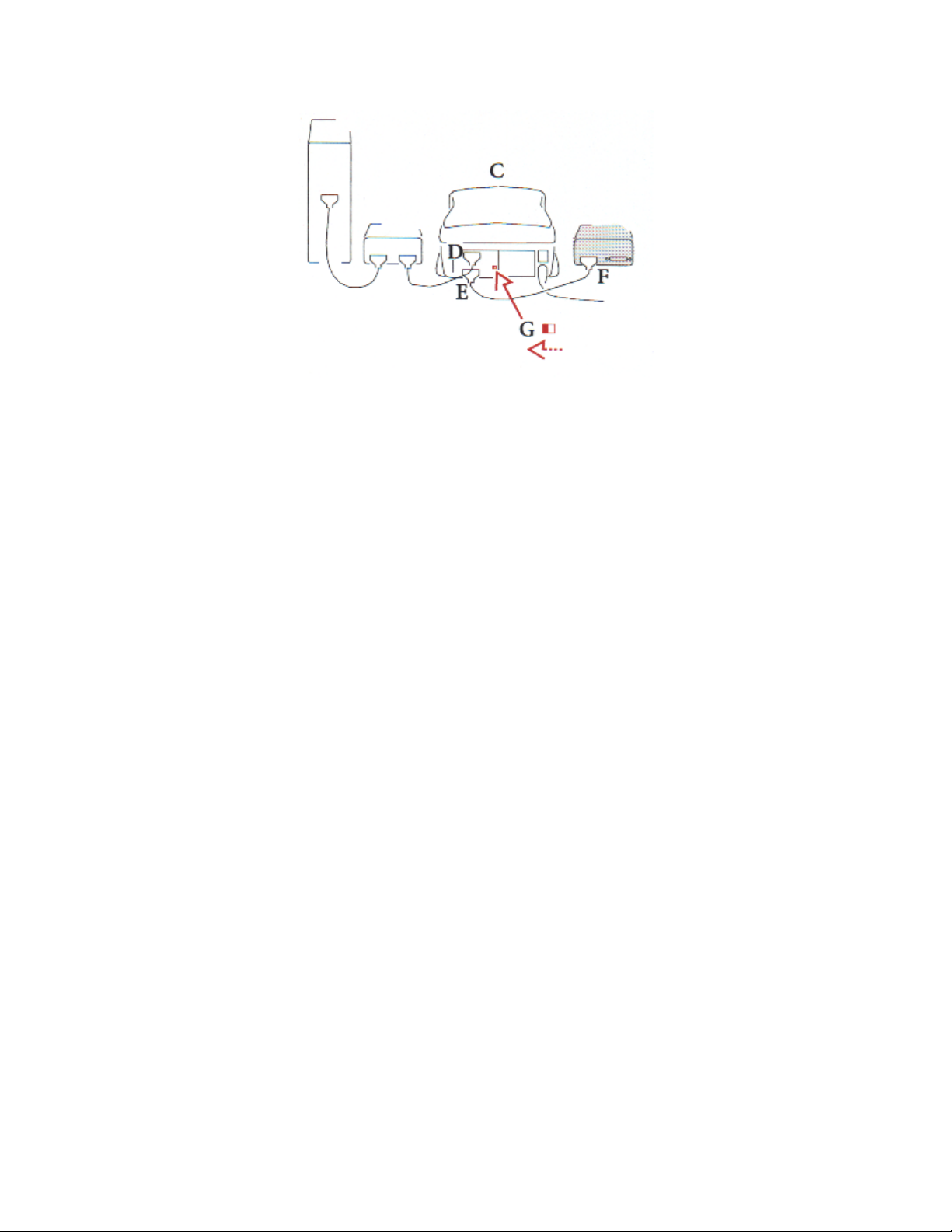
C. Posicione o scanner de modo que você possa conectar o scanner na série antes do
dispositivo terminado.
D. Ligue a extremidade do cabo que você acabou de desconectar a qualquer uma das portas
SCSI idênticas na parte traseira do scanner; certifique-se de que o conector do cabo está
firme.
E. Ligue uma extremidade do seu cabo SCSI à porta SCSI livre do scanner; certifique-se de
que o conector do cabo está firme.
F. Ligue a outra extremidade do seu cabo SCSI à porta SCSI livre do dispositivo terminado
internamente; certifique-se de que a conexão do cabo está firme.
G. Ajuste a chave de terminação SCSI na parte traseira do scanner na posição OFF
(DESLIGADO).
Configuração do Número de Identificação SCSI do Scanner
Cada dispositivo SCSI conectado ao mesmo computador deverá ter um número de
identificação SCSI diferente. Certifique-se de que o número seja exclusivo, e atribua
números de identificação altos aos dispositivos usados com mais freqüência.
1. Se os dispositivos SCSI, exceto o scanner, estiverem conectados ao seu computador,
determine seus números de identificação SCSI de modo que você possa selecionar um
número diferente para o scanner. Se necessário, veja a documentação destes
dispositivos para determinar como encontrar seus números.
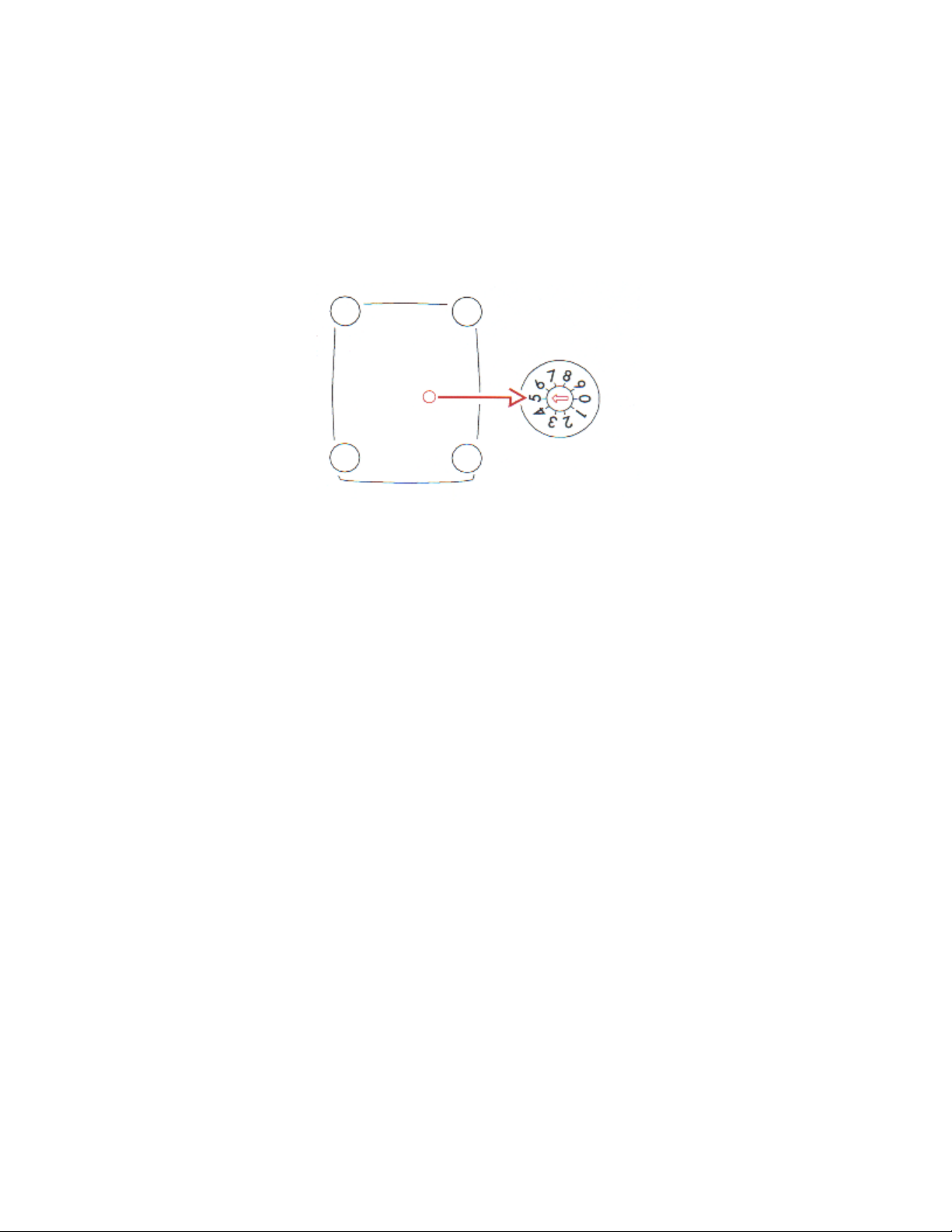
2. Verifique duas vezes para ter certeza que a energia elétrica do scanner está desligada, a
extremidade OFF (O) da chave deverá ser pressionada para dentro, e a luz perto do canto
direito frontal do scanner deverá estar apagada. (Assegure-se de que a energia elétrica do
scanner está desligada se você alterar seu número de identificação SCSI posteriormente).
3. Usando as orientações abaixo, ajuste o número de identificação SCSI girando o seletor
de SCSI ID, na parte inferior do scanner, com uma chave de fenda pequena.
A. Computador Macintosh. Se você estiver trabalhando com um Computador Macintosh
e não tem certeza de qual número escolher, evite os números 0, 3, e os números 7 e
acima, bem como quaisquer outros números que tenham sido atribuídos a outro
dispositivo conectado.
B. Computador Compatível com PC. Não escolha 0 ou os números 7 e acima. Não
escolha o número de seu adaptador host SCSI; consulte seu Manual do Adaptador Host
SCSI para saber se outros números de identificação SCSI não deverão ser utilizados.
Não escolha qualquer outro número que tenha sido atribuído a um outro dispositivo
conectado.
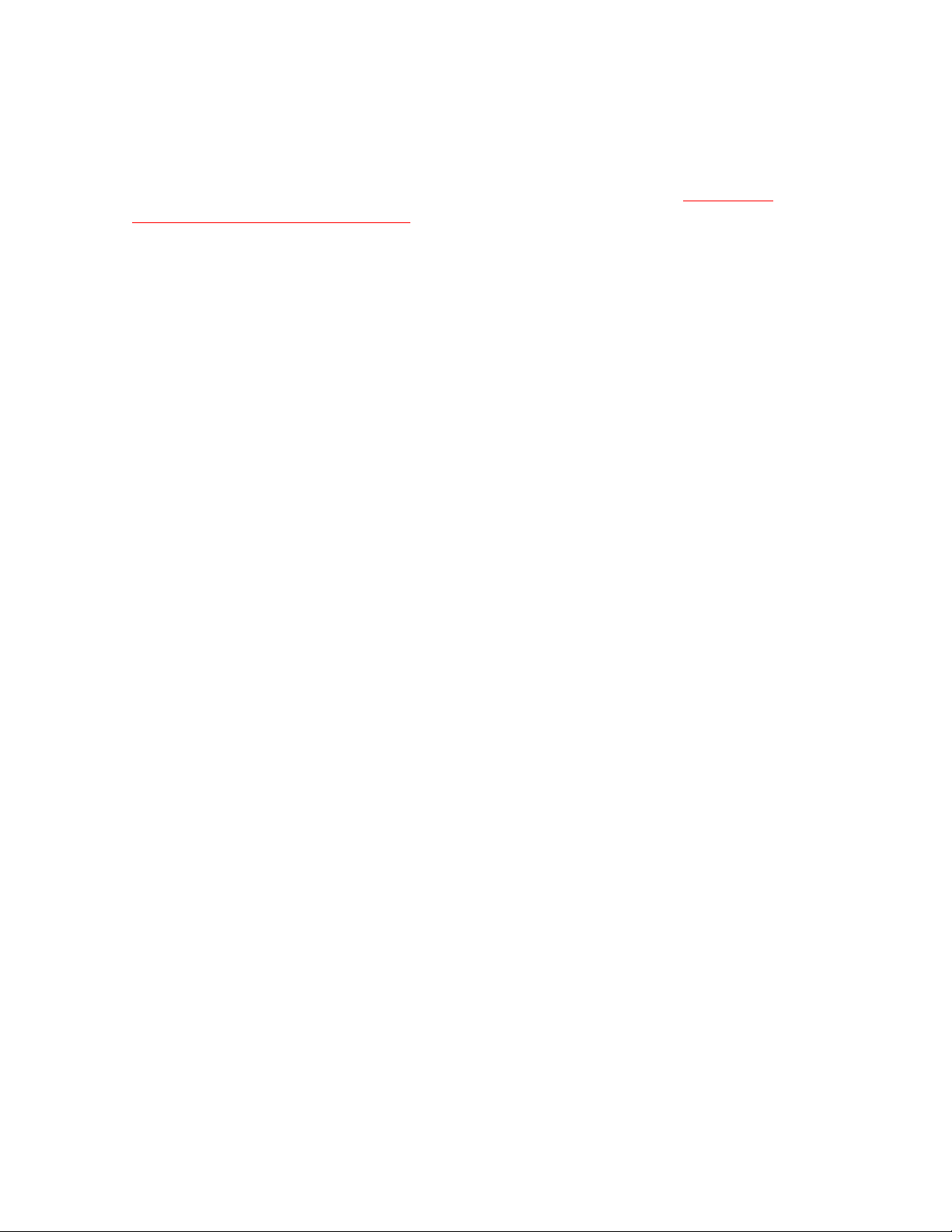
FAZENDO UMA CONEXÃO USB
1. Se ainda não tiver feito isto, siga as etapas anteriores deste capítulo em Conexão do
Scanner a uma Fonte de Alimentação
2. Computador Macintosh. Certifique-se de que um conector USB esteja disponível em
seu computador e funcionando perfeitamente.
3. Computador Compatível com PC. Siga esta etapa se você não tiver certeza se um
conector USB está disponível e funcionando corretamente. Se todas as condições
abaixo forem atendidas, seu computador suportará uma conexão USB.
A. Clique no botão direito do mouse no ícone My Computer (Meu Computador) em seu
desktop.
B. Escolha Properties (Propriedades) no menu instantâneo que aparecer.
C. Verifique se o sistema operacional listado na tela Properties é o Microsoft Windows 98
ou Windows 2000; se não for, você não poderá usar a porta USB com o scanner.
D. Clique no tab Device Manager (Gerenciador de Dispositivos).
E. Verifique se o Controlador do Universal Serial Bus (USB) está listado como dispositivo
e se aparece sem quaisquer indicadores amarelos ou vermelhos.
F. Clique no sinal positivo (+), do lado esquerdo do item da lista Controlador do Universal
Serial Bus (USB), para expandi-lo.
G. Verifique se um controlador e um USB Root Hub estão na lista.
H. Clique 2 vezes em USB Root Hub.
I. Verifique se o Device Status (Status do Dispositivo), no centro da tela, é: “The device is
working properly” (O dispositivo está funcionando perfeitamente).
J. Feche as caixas de diálogo.
4. Desligue seu computador e todos os periféricos.
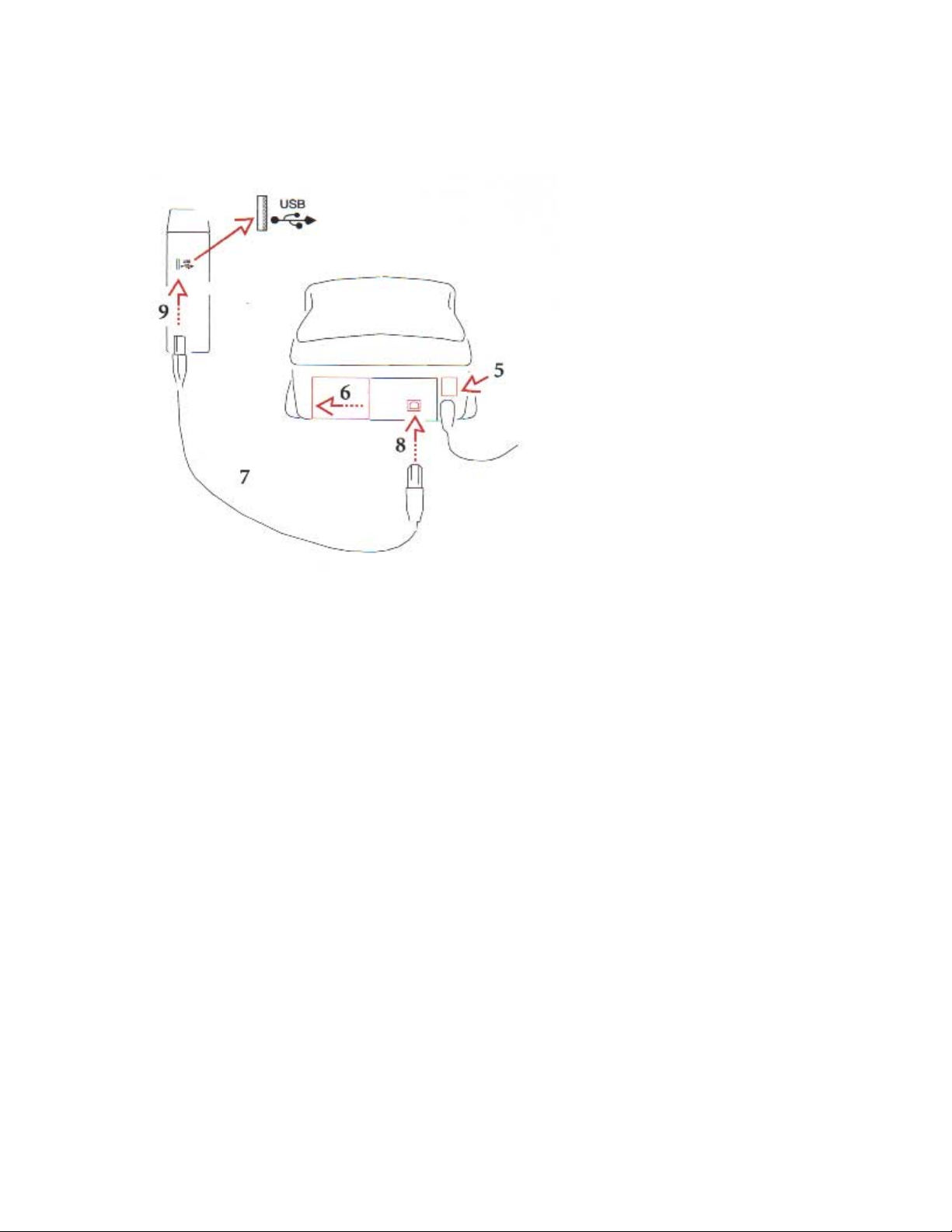
5. Assegure-se de que a energia elétrica do scanner está desligada.
6. Deslize a tampa na traseira do scanner, para a esquerda, para ver a porta USB.
7. Selecione o cabo USB fornecido com o scanner.
8. Note que o cabo USB incluído possui conectores diferentes em cada extremidade; ligue a
extremidade apropriada do cabo USB ao scanner.
9. Conecte a outra extremidade do cabo USB ao computador.
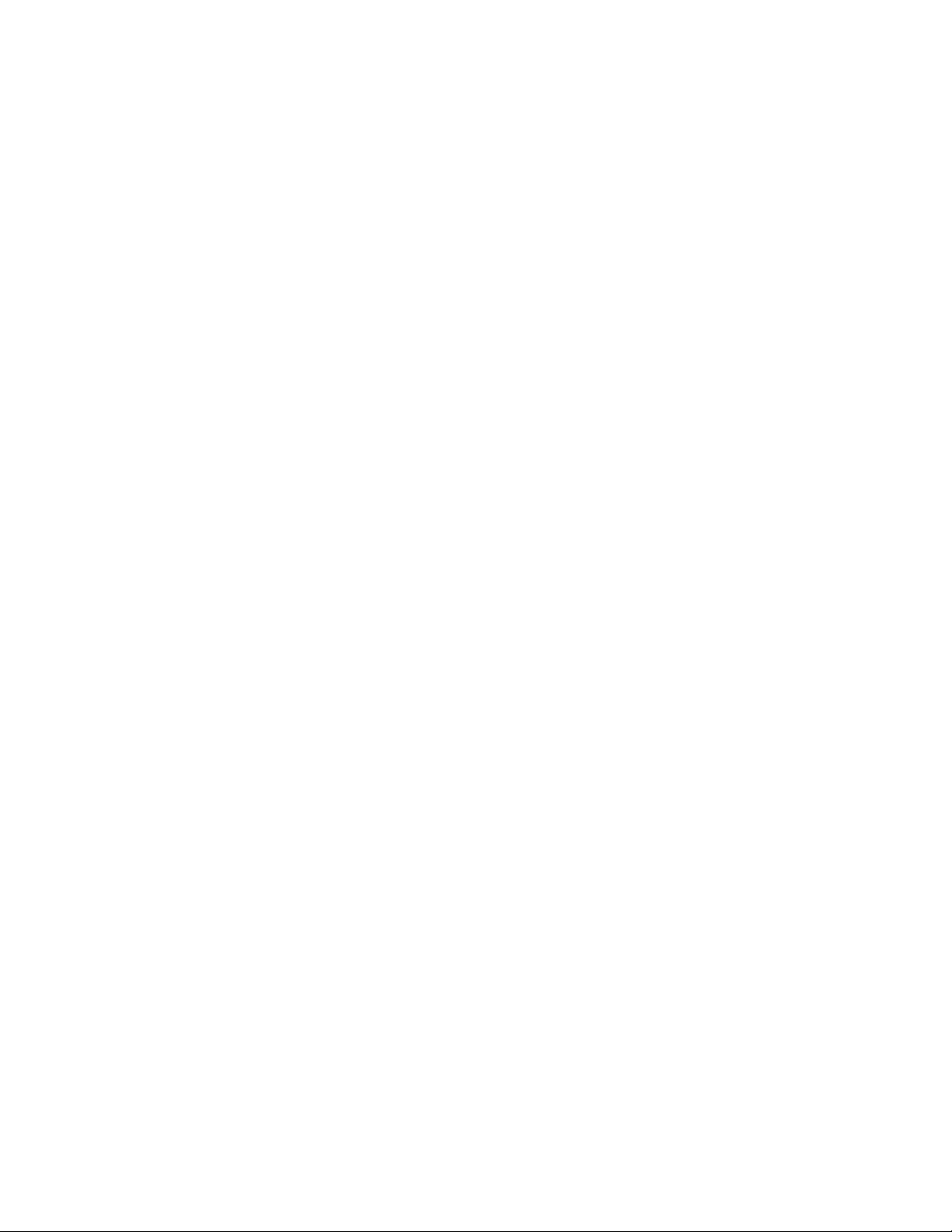
Instalação do Software do Scanner
1. Ligue o scanner e depois ligue todos os outros componentes de seu sistema de
computadores.
2. Instale sua cópia do Adobe Photoshop, se esta ainda não tiver sido instalada.
3. Assegure-se de que o gama de seu monitor está calibrado corretamente seguindo as
instruções do Manual do Photoshop.
4. Localize o CD, incluído com o scanner, que contém este software:
• KODAK PROFESSIONAL RFS 3600 Film Scanner Acquire Module/ for
Macintosh.
• KODAK PROFESSIONAL RFS 3600 Film Scanner TWAIN Data Source / for
WINDOWS Systems.
5. Feche todos os programas abertos.
6. Insira o CD no seu computador.
7. Se a instalação não inicializar automaticamente:
A. Computador Macintosh. Abra a janela do CD e execute o programa do
instalador.
B. Computador Compatível com PC. Clique em Start e depois clique em Run. Na
caixa de diálogo Run, digite D:\setup, e depois clique em OK. (Se seu drive de
CD-ROM não estiver em “D”, use a letra do drive de CD-ROM.)
8. Complete as instruções on-line que aparecerem na tela.
9. Ejete e guarde o CD; embora a instalação dos arquivos seja uma ação que ocorre só uma
vez, você poderá ter que reinstalar o software do scanner posteriormente.
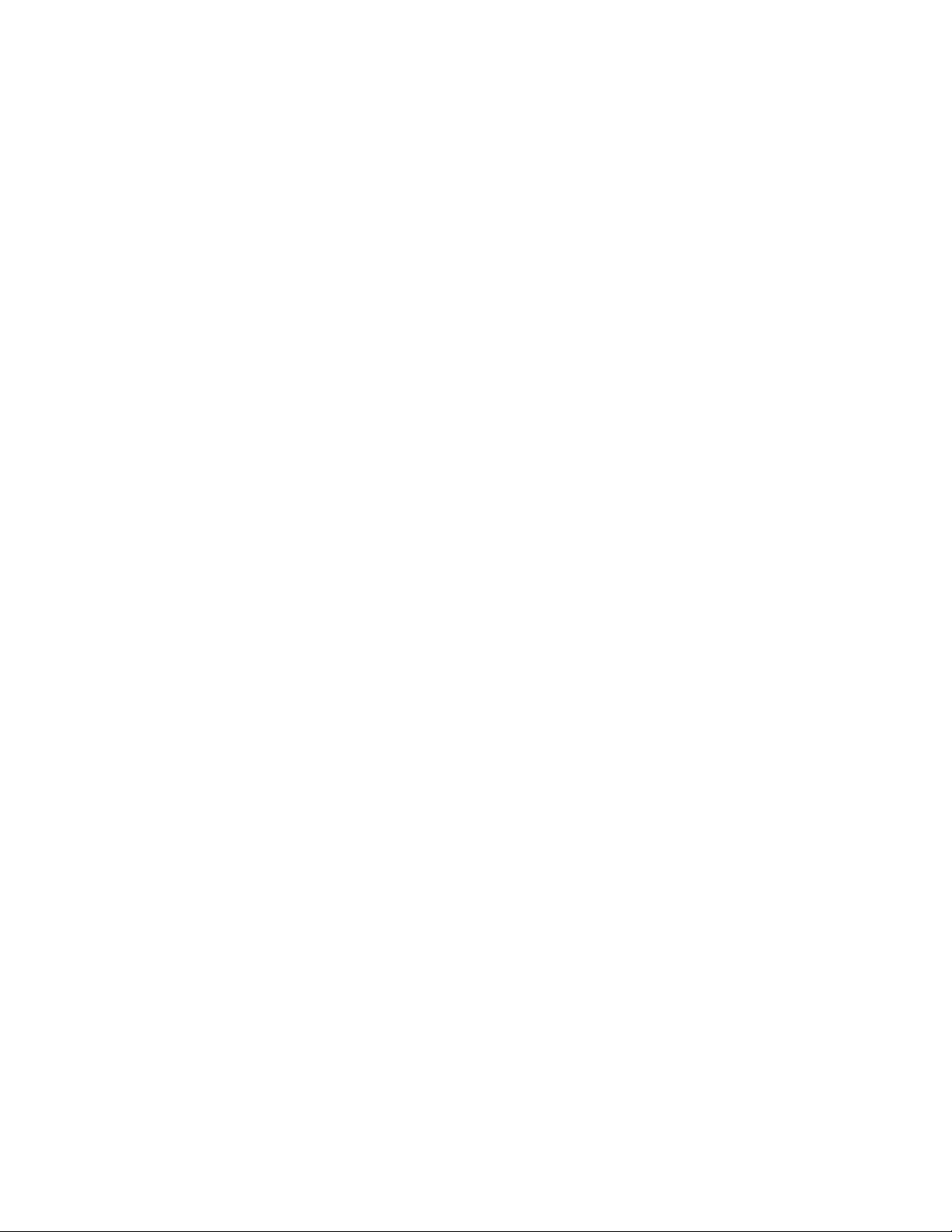
Carregar Diapositivos e Slides
DIAPOSITIVOS
O scanner aceita Diapositivos de 35mm de 3-36 quadros de comprimento, e aceita
negativos coloridos, inversos coloridos (filmes de slides), e filme negativo em preto/branco.
!
!CUIDADO: Nunca carregue um negativo de filme de 1 ou 2 quadros. Além disso, filmes
!!
emendados não são suportados, e não deverão ser usados no scanner.
Siga estas etapas para carregar um diapositivo no scanner. O computador e o scanner
deverão estar ligados.
2. Se as etiquetas de identificação numeradas de qualquer tipo estiverem coladas em
qualquer extremidade do filme, corte estas etiquetas, contanto que o diapositivo restante
fique com no mínimo 3 quadros de comprimento. (O scanner não aceita diapositivos mais
curtos do que 3 quadros).
3. Se o filme tiver um guia em branco em cada extremidade, corte o guia, contanto que o
diapositivo restante fique com no mínimo 3 quadros de comprimento.
4. Certifique-se de que o diapositivo esteja limpo e sem qualquer pó; se não estiver, limpe
conforme necessário.
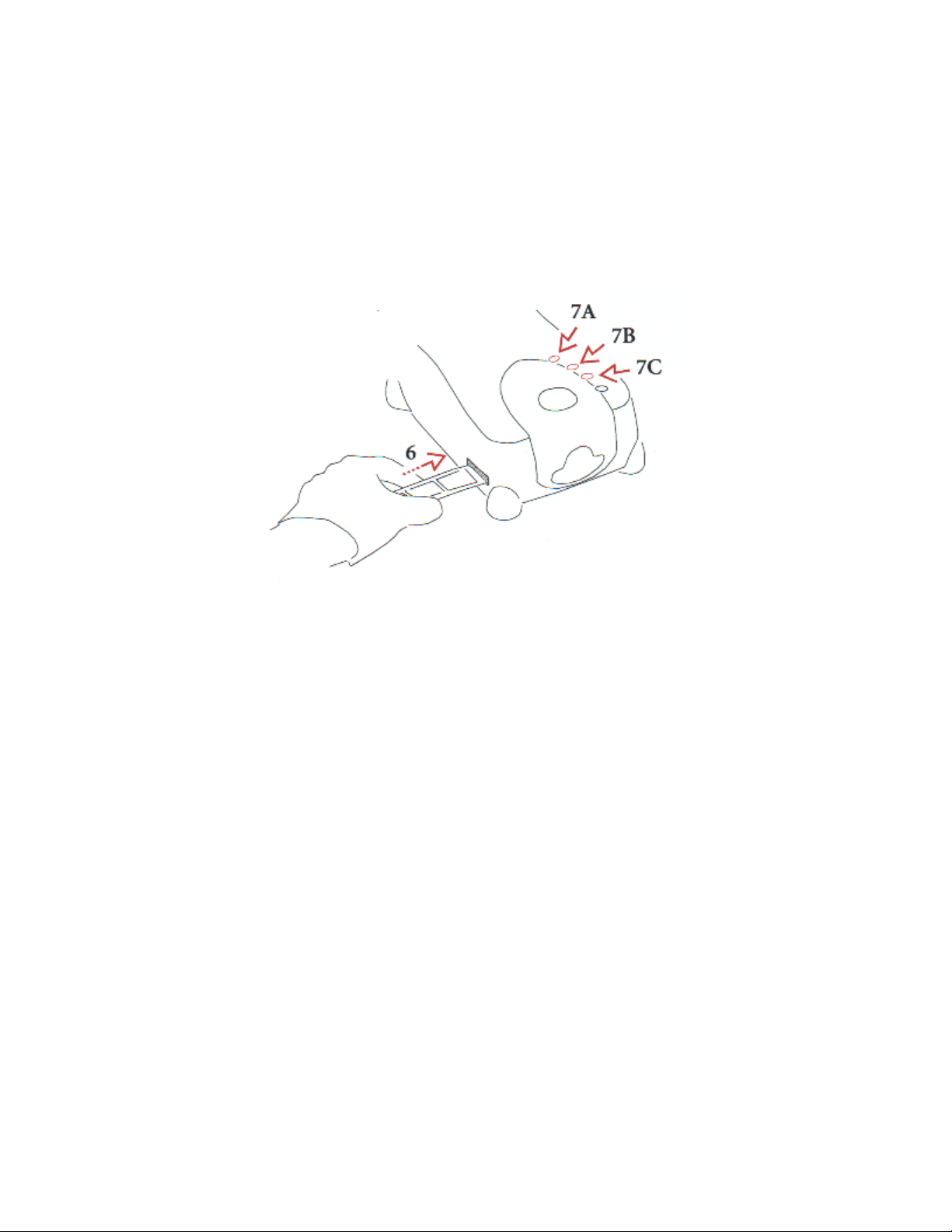
5. Oriente o diapositivo da seguinte maneira:
• O filme deverá ser alimentado à partir do lado esquerdo do scanner.
• O número de quadro mais alto deverá entrar primeiro no scanner.
• Os dados na borda do diapositivo deverão ficar na parte superior do filme.
Estas ações deverão fazer com que o lado da emulsão do filme fique virado para baixo.
6. Mova suavemente o diapositivo para dentro do scanner, a partir do lado esquerdo, até
que o scanner detecte o filme e pressione o filme e o puxe para dentro do scanner.
7. Use os botões na parte superior do scanner para reposicionar o diapositivo da seguinte
maneira:
A . Eject (Ejetar). Este botão ejeta o diapositivo para o lado esquerdo, para fora do
scanner. Conforme será explicado posteriormente, este botão possui a mesma
função que o botão Eject Reverse no software do scanner.
B. Reverse (Inverter, Para Trás). Este botão executa 2 funções diferentes. Bata
levemente no botão para mover o diapositivo para o lado esquerdo (inverso, para
trás) em incrementos mínimos sobre o quadro atual. Pressione e segure este botão
por aproximadamente ½ segundo para mover o diapositivo de 1 quadro completo
para a esquerda. (Conforme será explicado posteriormente, este botão executa as
mesmas 2 funções que o botão Reverse no software do scanner.)
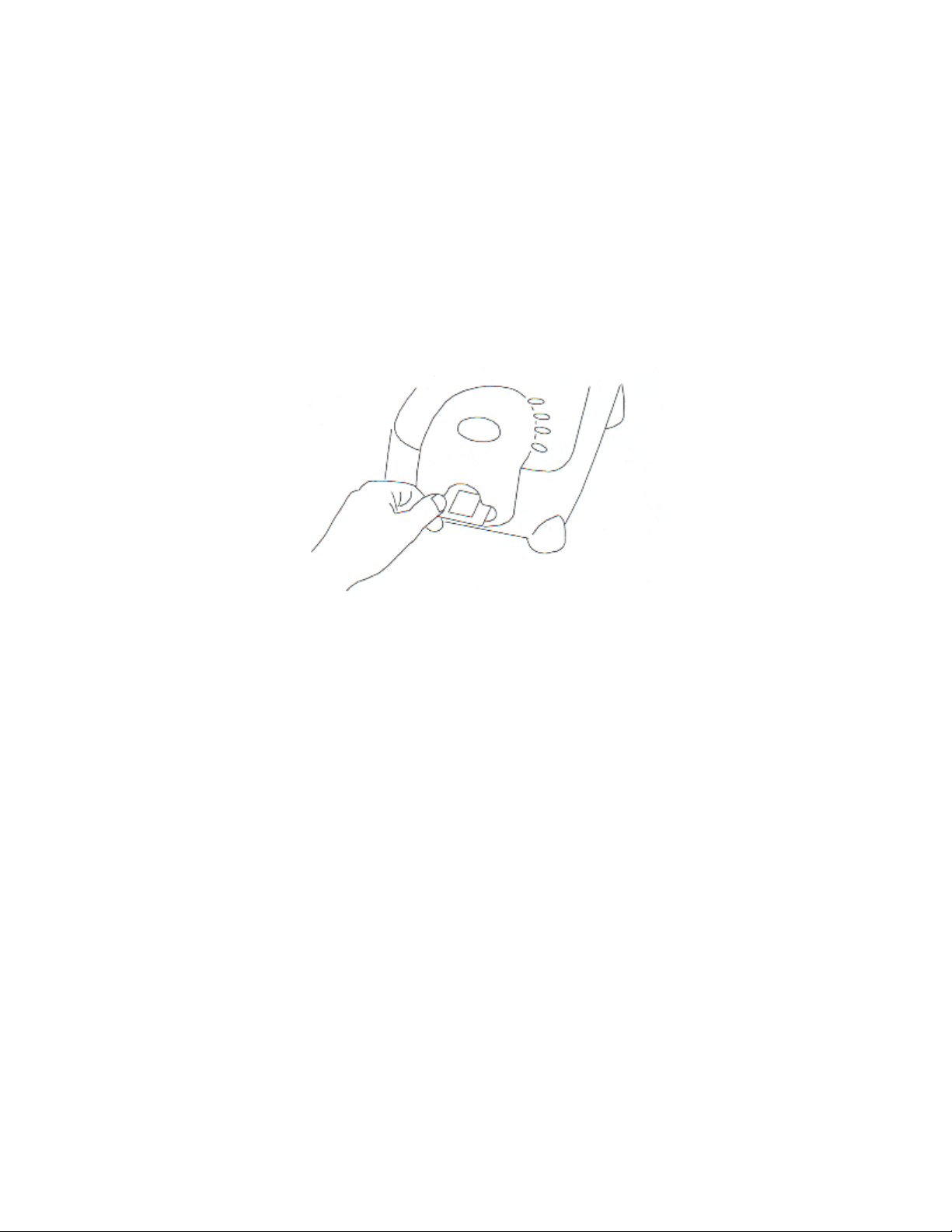
C. Forward (Avançar). Este botão executa 2 funções diferentes, Bata levemente no botão
para mover o diapositivo para o lado direito (avanço) em incrementos mínimos sobre o
quadro atual. Pressione e segure este botão por aproximadamente ½ segundo para mover o
diapositivo de 1 quadro completo para a direita. (Conforme será explicado posteriormente,
este botão executa as mesmas 2 funções que o botão Forward no software do scanner.)
SLIDES
O scanner acomoda um slide montado de 35 mm de cada vez; não é necessário utilizar
porta-slide.
1. Certifique-se de que o slide esteja limpo e sem qualquer partícula de pó; se não estiver,
limpe conforme necessário.
2. Oriente o slide da seguinte maneira:
• A parte superior do slide deverá entrar primeiro no scanner.
• A imagem deverá ser orientada de modo que a imagem fique voltada para o lado do
usuário, conforme você veria na vida real (sem imagem de espelho).
3. Segure o suporte do slide com seu polegar e dedo indicador e, suavemente, pressione o
slide para dentro da ranhura na frente do scanner até que o slide esteja na parte de trás da
ranhura.
4. Quando você estiver pronto para remover o slide, estenda seu polegar e dedo indicador
para dentro da abertura e pressione o slide para fora do scanner.
IMPORTANTE: O botão Eject, situado na parte superior do scanner, não funciona com
slides.
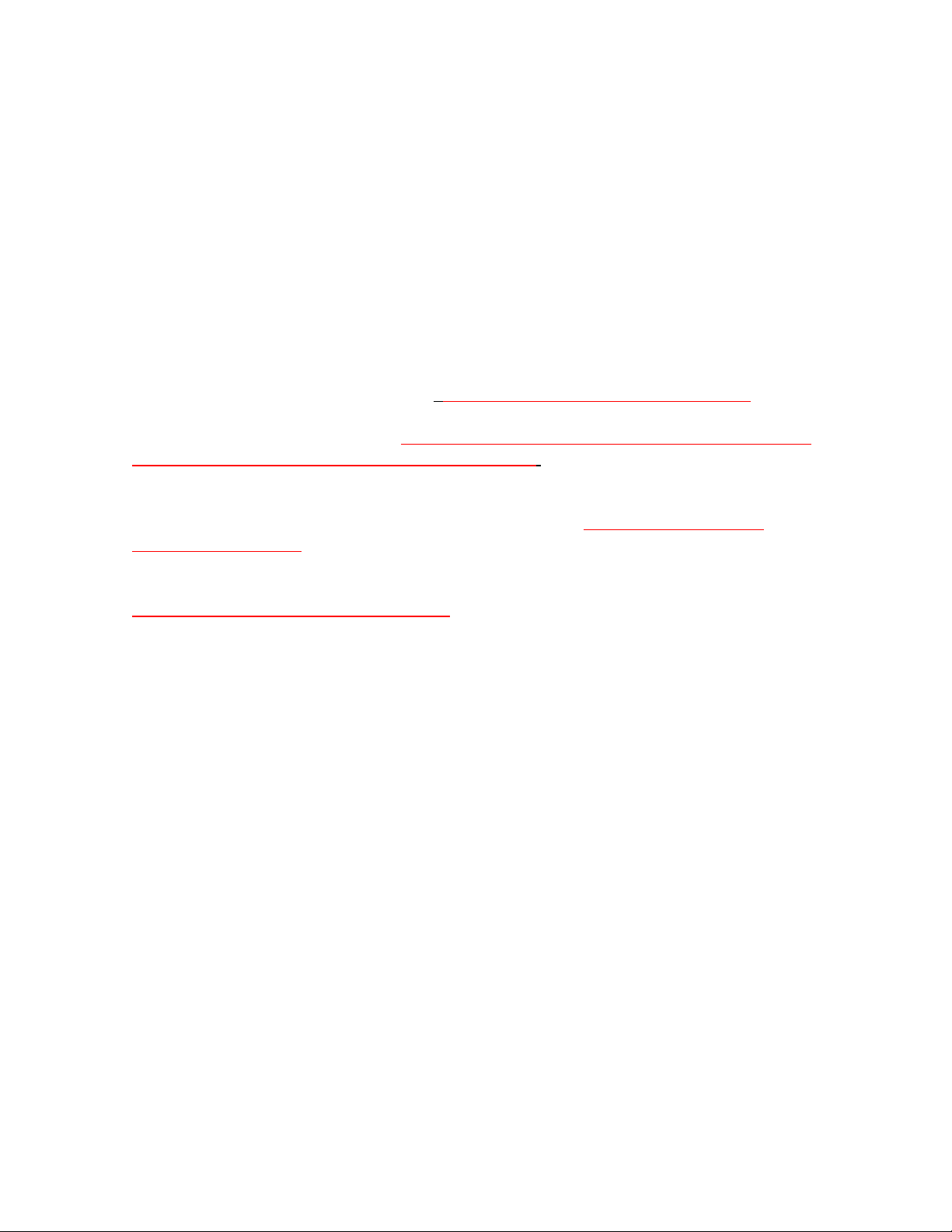
Tutorial:
Uso do Software do Scanner
Não existe a maneira “correta” de utilizar o software de digitalização; em vez disso,
existem muitos caminhos diferentes, que dependem de seus requisitos individuais. Esta
Seção descreve um caminho possível, e fornece uma visão geral dos recursos do Software
do Scanner. Para obter mais detalhes sobre cada recurso do Software do Scanner veja:
Referência - Software.
Estamos supondo que você esteja familiarizado com a operação de seu computador e do
Adobe Photoshop, e que você tenha seu scanner conectado corretamente ao seu
computador, conforme descrito na seção: Conexão do Scanner ao Seu Computador.
Também estamos supondo que você tenha lido e esteja familiarizado com o material
contido neste Manual, nestas seções: Salvaguardas e Precauções Importantes, Instalação do
Software do Scanner, e Carregar Diapositivos e Slides.
As seções iniciais desta parte do Manual descrevem a digitalização de uma única imagem.
Entretanto, também é possível selecionar múltiplas imagens e digitaliza-las em lotes; os
conceitos envolvidos são descritos posteriormente na seção: Trabalho com Múltiplas
Imagens Selecionadas.
ABRIR O SOFTWARE DO SCANNER
Siga as etapas descritas nesta seção todas vezes em que você desejar usar o scanner:
1. Com seu computador, scanner, e outros dispositivos (se existirem) desligados, ligue o
scanner pressionando a extremidade ON (LIG) (1) da chave de força localizada na parte
de trás do scanner. A luz na parte superior do scanner acenderá.
O scanner executará o procedimento de inicialização e depois estará pronto para a
operação.
!
! CUIDADO: Se você estiver usando uma conexão SCSI para seu scanner, sempre ligue o
!!
scanner antes de ligar seu computador.
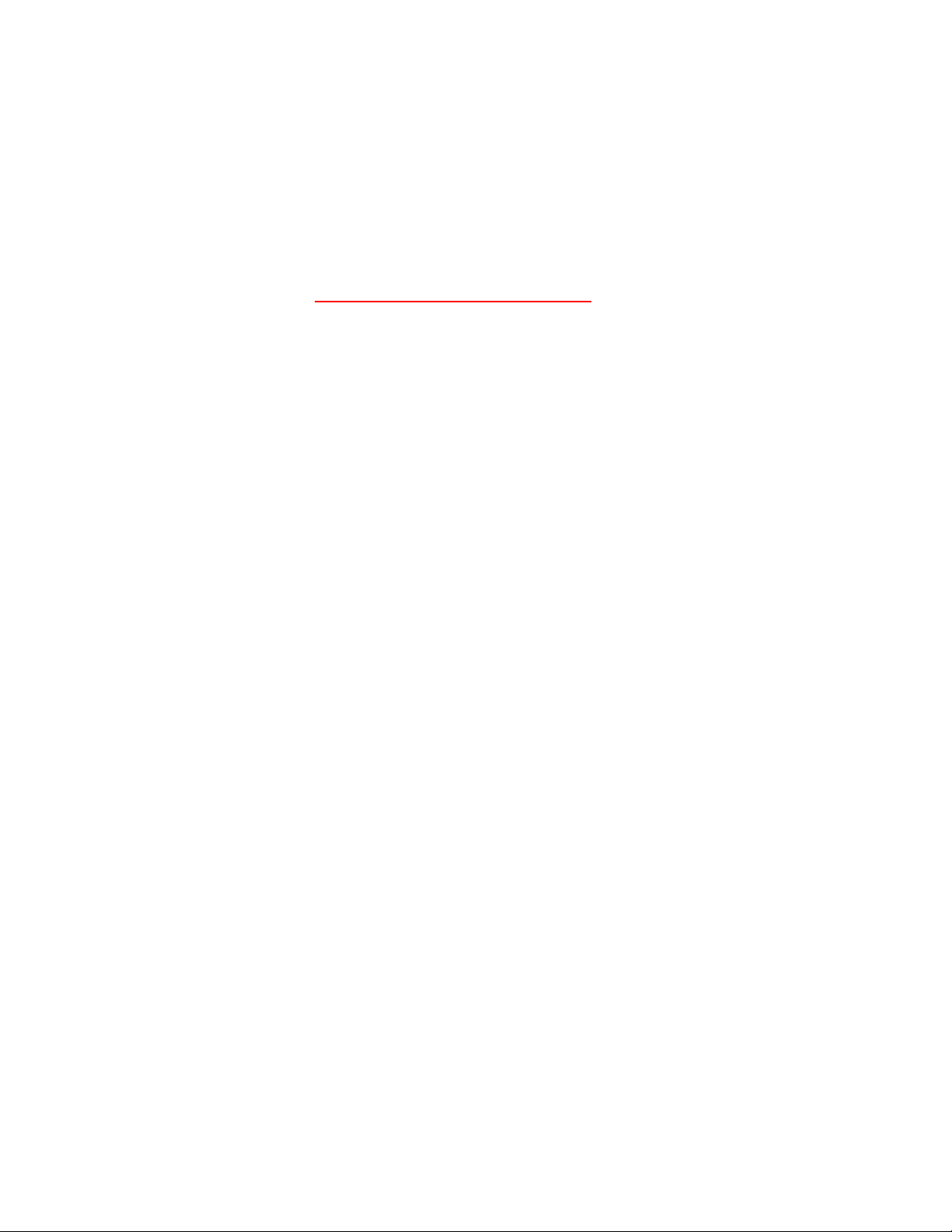
2. Ligue os outros dispositivos, se existirem.
3. Ligue seu computador.
4. Abra o Adobe Photoshop.
5. Abra a janela do scanner em seu computador Macintosh ou compatível com PC, da
seguinte maneira. (Se as escolhas do scanner não aparecerem conforme esperado, repita
as etapas descritas em Instalação do Software do Scanner, para reinstalar o software do
scanner.)
Computador Macintosh. Escolha KODAK RFS 3600 no submenu Import do menu de
arquivo Adobe Photoshop File; a janela de Software do Scanner aparecerá.
Computador Compatível com PC. Siga estas etapas:
A. Escolha SelectTWAIN_32 Source no submenu Import do menu de arquivo Adobe
Photoshop File; a caixa de diálogo Select Source aparecerá.
B. Clique RFS 3600 TWAIN Data Source.
C. Clique Select; você voltará para Adobe Photoshop.
Nota: Você não precisa repetir as etapas de A até C toda vez que você usar o
software do scanner; em vez disso, em usos futuros do software, apenas siga a parte
D desta etapa.
D. Escolha TWAIN_32 no submenu Import no menu File; a janela do Software do
Scanner aparecerá.

6. Você verá esta tela; a tela possui um conjunto central de 3 tabs (Ajustes, Balanceamento
de Cor, e Níveis e Curvas) no meio de controles gerais.
(Veja a seção Mensagens, se uma mensagem indicar que o scanner não foi encontrado.)
PRODUZIR IMAGENS DIGITALIZADAS
Numa típica sessão de trabalho de produção de imagens digitalizadas, você poderá seguir
estas etapas resumidas. Após a lista abaixo, cada etapa será explicada na forma de tutorial.
A. Estabelecer as Configurações do Scanner - tipo de filme, perfis, profundidade de cor, no
Tab de Ajustes.
B. Pré-digitalize seu diapositivo ou slide; thumbnails de imagens aparecem através da parte
superior da tela.
C. Girar, saltar, e cortar, conforme necessário.

D. Ajuste do Tamanho de Saída - incluindo a largura e altura, ampliação, e resolução.
E. Ajuste de Cor com os controles do lado direito da tela.
F. Ajuste Fino da Cor nos tabs de Balanceamento de Cor, Níveis e Curvas.
G. Gerar digitalizações de imagens.
H. Salvar as Configurações e Sair do Software do Scanner.
Nota: Se você seguir estas etapas em seu computador, e desejar sair no meio do tutorial,
você poderá clicar o botão Done para fechar a janela do Software do Scanner.
A. Estabelecer as Configurações do Scanner (Tab de Ajustes)
1. Carregue o diapositivo ou o slide para dentro do scanner, conforme descrito na seção
Carregar Diapositivos e Slides ; nesta seção iremos admitir que você tenha carregado
um diapositivo.
2. Ajuste o Tipo de Filme.
A. Escolha Negativo colorido, Inverso colorido (filme de slide), ou negativo P/B
(preto/branco).
B. Selecione o tipo de filme específico das alternativas no menu drop-down.
3. Ajuste os Perfis.
A. Selecione seu monitor colorido da lista Monitor do menu drop-down; se seu monitor não
estiver na lista, escolha Generic Monitor (Monitor Genérico). A cor das visualizações
executadas pelo software do scanner será ajustada com base no monitor que você
escolher.

B. Selecione seu espaço de saída (por exemplo, uma impressora específica), da lista de
Saídas do menu drop-down dos perfis do International Color Consortium (ICC). Se seu
espaço de cor de saída desejado não estiver na lista, escolha sRGB.
4. Ajuste a Profundidade de Cor escolhendo 8 bits ou 12 bits por canal na lista drop-down
Color Depth (Profundidade de Cor). Com 12 bits, serão capturadas mais sombras de
cores pelo scanner do que com 8 bits, resultando em uma digitalização que é mais fiel
ao original, apesar do tamanho do arquivo ser maior. Com 8 bits, são produzidas
digitalizações mais rápidas com tamanhos de arquivos menores.
B. Pré-digitalização do Seu Filme
Com um diapositivo, você poderá selecionar uma única imagem para a pré-digitalização
(Etapa 1 abaixo), ou você poderá pré-digitalizar o diapositivo completamente (Etapa 2
abaixo), o que exige um tempo consideravelmente maior para um diapositivo longo. Ambas
as opções serão explicadas, mas é sugerido que, mesmo se você efetuar a pré-digitalização
de uma tira completa, que você comece com a Etapa 1 para assegurar o devido alinhamento
de quadro.
1. Pré-digitalização de uma única imagem.
A. Avance o diapositivo para a imagem desejada usando os botões Reverse e Forward na
área Film Motion do software. Da esquerda para a direita, os botões abaixo são:
Reverse Eject, Reverse, Forward, e Forward Eject. (Você também poderá utilizar os
botões na parte superior do scanner para reposicionar o diapositivo, conforme descrito
anteriormente).
B. Efetue a pré-digitalização de um único quadro atualmente localizado na posição de
digitalização no scanner, clicando no botão Prescan Frame.

C. Se o quadro não estiver centrado corretamente na posição de digitalização, bata
levemente nos botões Reverse ou Forward, na parte superior do scanner, conforme
necessário, para mover o diapositivo em incrementos mínimos acima do quadro atual.
Conforme você prossegue, você poderá observar o movimento do filme através do visor
na parte superior do scanner para assegurar se o quadro está centrado corretamente. Em
seguida, clique no botão Prescan Frame novamente. Você pode efetuar a mesma função
no software do scanner conforme descrito na seção Referência - Software (Movimento
do Filme).
2. Pré-digitalização de todo o diapositivo.
Clique o botão Prescan Strip; todo o diapositivo será pré-digitalizado., os thumbnails
aparecerão através da parte superior da tela, e a primeira imagem digitalizada
automaticamente aparecerá na área de imagens no centro da tela. Os exemplos de telas
nas partes restantes deste capítulo presumem que você tenha pré-digitalizado um
diapositivo em lugar de uma única imagem.
(Se você desejar, você poderá pressionar o botão Cancel que pode ser visto na caixa de
diálogo a qualquer momento, para cancelar a ação de pré-digitalização da tira de filme
antes que todos os quadros do diapositivo sejam pré-digitalizados.)

3. Rolar os thumbnails clicando as setas, em qualquer extremidade dos thumbnails, até que
a imagem que você deseja digitalizar fique visível.
4. Clique o thumbnail da imagem que você pretende digitalizar em uma etapa posterior;
uma borda vermelha estará em torno do thumbnail, e a imagem aparecerá na janela de
visualização no centro da tela.
C. Girar, Saltar, Cortar
1. (Opcional). Use os botões de rotação de imagens para girar a imagem, e seu thumbnail,
de 90° no sentido anti-horário, ou 180° ou 90° no sentido horário.
2. (Opcional). Use os botões de saltar para saltar a imagem, e seu thumbnail, horizontal ou
verticalmente.
3. (Opcional). Corte a imagem arrastando o ponteiro de um canto ao outro através da área
que você desejar cortar; uma caixa de corte circundará a área selecionada. O efeito do
corte ocorre mais tarde quando a imagem for digitalizada.
4. (Opcional). Redimensione a caixa de cortar movendo o ponteiro sobre qualquer borda ou
canto da caixa de cortar, depois arraste para o tamanho desejado. Para mover uma caixa
de cortar já existente, mova o ponteiro dentro da caixa de cortar, depois arraste para o
local desejado. Para remover a caixa de cortar, clique fora da caixa de cortar na
visualização de imagem

D. Ajuste do Tamanho de Saída (Largura/Altura, Ampliar, Resolução)
Esta Seção fornece uma breve explicação dos vários itens contidos na área Output Size
(Tamanho da Saída) do tab Settings (Ajustes, Configurações). Para obter uma
explicação completa veja a Seção: Tamanho da Saída e Valores de Entradas, neste
Manual.
Você controla qual parte do quadro que será digitalizada e em qual resolução. Uma
maneira de controlar a parte do quadro a ser digitalizado é arrastando uma caixa de
cortar, conforme explicado acima; isto resultará na mudança da Scan Area (Área de
Digitalização) (Largura e Altura) mostrada na tela à direita da imagem. Você controla a
resolução da digitalização (também à direita da imagem, como a Input Res),
indiretamente, conforme explicado abaixo.
Você controla as dimensões da imagem resultante alterando a Largura e a Altura
(Tamanho da Saída). Finalmente, você controla a resolução da saída alterando a
Resolution (Tamanho da Saída).
A translação da Área de Digitalização e Resolução de Entrada para as dimensões e
resolução da imagem digitalizada é controlada pela mesma ampliação (Ampliar
Tamanho da Entrada). Mas a ampliação afeta a translação das dimensões e a resolução
de maneira diferente. Quanto mais você aumentar a dimensão da imagem de saída,
menor será a resolução da saída porque a imagem digitalizada terá que ser espalhada
sobre uma área maior do que a do filme. Quanto mais você diminuir a dimensão da
imagem de saída, maior será a resolução da saída porque a imagem digitalizada terá que
ser comprimida em uma área menor do que a do filme.
Por causa da inter-relação entre a largura, altura, resolução, e a ampliação da entrada e
da saída, sempre que você alterar um destes valores, o software alterará
automaticamente um ou mais dos outros valores para compensar. Além disso, a caixa
Output Size Lock (Travar Tamanho de Saída), quando ativada, congela a relação de
aspecto definida pela Largura e Altura do Tamanho da Saída.

A Tabela abaixo fornece uma lista das orientações que o software segue para alterar os
valores.
Se você alterar: O software alterará isto:
Resolução do Tamanho da Saída Resolução de Digitalização (Input Res na tela)
Largura do Tamanho da Saída Largura da Área de Digitalização
Altura do Tamanho da Saída Altura da Área de Digitalização
Altura da Área de Digitalização
(arrastando uma caixa de cortar)
Largura da Área de Digitalização
(arrastando uma caixa de cortar)
Ampliar Altura, Largura do Tamanho da Saída, e
A regra geral é que o software do scanner tentará alterar a largura ou altura (saída ou
digitalização) primeiro, e evitar alterar o valor de Ampliar. A única vez em que o software
necessitará alterar a ampliação é quando você tiver a Largura e Altura do Tamanho da
Saída travada, e você cortar. Isto também resultará em uma alteração na Resolução do
Tamanho da Saída.
Com estas considerações em mente, estabeleceremos uma preferência de unidade de
medida global para o software, e depois apresentaremos 2 exemplos simples envolvendo a
Resolução do Tamanho da Saída.
1. Selecione a unidade de medida desejada - centímetros (cm), polegadas (pol., in), ou
pixels (px) - clicando no botão pequeno na intersecção das réguas no canto esquerdo
superior da imagem visualizada. Com cada clique, você será girado através das 3
unidades de medida. As unidades que você selecionar aqui serão usadas em todo o
software.
Altura do Tamanho da Saída (se a Trava de
Tamanho da Saída estiver desativada)
Largura da Área de Digitalização, Ampliação, e
Resolução do Tamanho da Saída
(se a Trava do Tamanho da Saída estiver
ativada)
Largura do Tamanho da Saída
(se a Trava de Tamanho da Saída estiver
desativada)
Altura da Área de Digitalização, Ampliação, e
Resolução do Tamanho da Saída
(se a Trava do Tamanho da Saída estiver
ativada)
Resolução
(se a Trava de Tamanho da Saída estiver
desativada)
Largura, Altura da Área de Digitalização, e
Resolução de Entrada
(se a Trava do Tamanho da Saída estiver
ativada)

2. Cortando a imagem.
A. Arraste uma caixa de cortar.
B. Conforme necessário, altere Ampliar. Isto alterará as dimensões da saída sem afetar a
Área de Digitalização.
3. Manter um Tamanho da Saída específico.
A. Digite os valores desejados da Largura e da Altura do Tamanho da Saída.
B. Verifique se Lock (Trava) está ativada. Isto evita cortar a imagem alterando
automaticamente a Largura e a Altura do Tamanho da Saída. Se a relação de aspecto
(largura vs. altura) do Tamanho da Saída não corresponder à relação de aspecto de um
quadro de 35 mm, uma caixa de cortar aparecerá com a relação de aspecto
correspondente. Uma dimensão da caixa de cortar será ajustada no valor máximo,
enquanto que a outra dimensão será menor do que seu valor máximo e centrada no
quadro.
C. Arraste a caixa de cortar para uma área diferente da imagem, conforme necessário.
Isto criará uma digitalização que tem 2 vezes o comprimento e largura do quadro de 35
mm. Conforme você digita os valores dos diferentes parâmetros nesta área do software
do scanner, outros valores serão alterados automaticamente. Note que o Tamanho do
Arquivo (File Size) aparece na tela, assim como a Área de Digitalização (Scan Area). A
resolução da digitalização também aparecerá, neste caso é de 3000 dpi, o valor que
resultará em uma Resolução de saída de 1500 dpi com um valor de Ampliação de
200%.
À medida que você altera estes valores, você poderá encontrar mensagens indicando que o
scanner não consegue completar a digitalização nos parâmetros que você estabeleceu. Para
obter informações adicionais sobre as interações destes parâmetros, veja a seção: Tamanho
da Saída e Valores de Entradas, neste Manual.
E. Ajuste de Cor (Clique Balance, Auto Balance, Default Balance, Sharpening)
1. (Opcional.) Clique o botão Image Window (Janela de Imagem) para mostrar uma
segunda janela - a janela de imagens - que flutua na parte superior da janela principal.
Você usará esta janela para intensificar a visão das alterações das cores efetuadas nas
imagens; se você trabalhar com esta janela você deverá ampliar a janela para obter uma
visualização melhor.

Nota: A abertura desta janela é conveniente para você e, portanto, é opcional; a mesma
funcionalidade está disponível se esta janela adicional estiver aberta ou fechada.
2. (Opcional.) Use os 2 botões de Zoom para aproximar (zoom in) ou afastar (zoom out) a
imagem. Clicando um botão de Zoom será ativado, depois clique a imagem; desative
clicando o botão novamente (ou desativará automaticamente quando atingir seu limite).
3. (Opcional.) Após você aproximar, você poderá usar o botão Move para arrastar para uma
área diferente da imagem na janela; clique o botão Move para ativar, arraste a imagem,
depois clique no botão Move novamente para desligar.

4. (Opcional.) Use os botões Color Balance (balanço de cor) na janela principal para ajustar
a cor na imagem, conforme descrito nesta etapa. Os resultados destas ações serão visíveis
na imagem maior, mas não na imagem menor (thumbnail). (O thumbnail reflete somente as
alterações na rotação e saltos; outros ajustes de imagens não serão mostrados no
thumbnail).
Note que à medida que você move o ponteiro sobre a imagem, os valores de cores CMYK
ou RGB, do pixel único abaixo do local do ponteiro atual, aparecerão no lado direito da tela
de imagem. Se você vir os valores CMYK ou RGB dependerá da escolha da Saída que você
tiver efetuado na área Profiles (Perfis) do tab Settings (Ajustes, Configurações).
Ciano: 40% Magenta: 42% Vermelho: 130 Amarelo: 14% ou Verde: 151 K 14% Azul: 218
• Clique o botão Auto Balance, liga/desliga (botão para baixo/botão para cima) para
controlar se o Scene Balance Algorithm (Algoritmo de Balanceamento da Cena)
será aplicado ou não. O Scene Balance Algorithm (SBA) desenvolvido pela Kodak
otimiza o balanço e a densidade das cores. Estará ativado automaticamente (botão
para baixo) para um Tipo de Filme Negativo ou P/B; contudo, você poderá então
clicar o botão para desativar o recurso, com isto removendo os efeitos do SBA. Se
você pré-digitalizar um Reversal (filme de slide) colorido, o SBA não será aplicado
por pré-configuração, e o botão permanecerá desligado (para cima); entretanto, você
poderá clicar para ativar o SBA.
• Use os botões de ponteiros Black (Preto), Gray (Cinza), e White (Branco) para
ajuste rápido e automático do balanceamento de cores da imagem. Três ou mais
cliques serão necessários para que este recurso seja executado. Primeiro você clica
sobre um destes botões, por exemplo, o botão White Pointer, quando o ponteiro
mudar para um conta-gotas que representa o botão. Em seguida, o segundo clique
deverá ser sobre um local na imagem que você sabe deverá ser branco. A imagem
será ajustada automaticamente para o balanço de cores baseado na força do local
que você clicou para se tornar branco, e os resultados serão imediatamente
evidentes na imagem mostrada.

Se não estiver satisfeito, você poderá continuar a clicar conforme necessário. Finalmente,
clique o botão novamente (ou em outro botão de balanço de cores) para desativar o recurso.
Você também poderá clicar 2 vezes nos botões de ponteiro Black (Preto) ou White
(Branco) para obter maior controle desta função, conforme explicado na seção: Referência -
Software do Scanner (Ponteiro Preto, Ponteiro Cinza, e Ponteiro Branco) deste Manual.
Após o segundo clique, o botão permanecerá para baixo, uma indicação visual que este
recurso de clique de balanceamento de cores foi aplicado à imagem.
• Clique o botão Default Balance para aplicar o balanceamento de cores pré-ajustado,
com isto desfazendo quaisquer alterações que você tiver efetuado com os botões de
ponteiros Black, Gray, e/ou White. Contudo, este botão não desfaz o Scene Balance
Algorithm aplicado com Auto Balance.
5. (Opcional.) Clique o botão Undo para desfazer a última função executada; um nível de
Undo (Desfazer) é suportado.
6. (Opcional.) Escolha um nível de Sharpening: Off (Desl.), Low (Baixo), Medium
(Médio), ou High (Alto), para ajustar o nível de definição da borda entre os elementos de
imagem (pixels); High fornece a definição máxima.
F. Ajuste Fino da Cor (Tabs de Balanceamento de Cor, e de Níveis e Curvas)
1. (Opcional.) Clique o tab Color Balance para acessar os controles de balanço de
cores, brilho, contraste, e saturação. Note que uma versão Before/After
(Antes/Depois) da imagem atual aparecerá neste tab; as imagens serão idênticas
quando você digitar o tab. Quando você deixar este tab, a imagem na posição

After (Depois) se tornará uma imagem atualizada em todas as telas.
2. (Opcional.) Ajuste os valores de Brilho, Contraste, e Saturação arrastando seus cursores
ou digitando um número inteiro de -100 a +100 no campo perto do cursor; os números
representam os valores percentuais.
3. (Opcional.) Ajuste os valores Ciano/Vermelho, Magenta/Verde, e Amarelo/Azul
arrastando seus cursores, ou digitando um número inteiro de -100 a +100 no campo perto
do cursor; os números representam valores percentuais.

4. (Opcional.) Se necessário, clique o botão Reset para desfazer todos os ajustes de balanço
de cores efetuados para a imagem usando os cursores durante esta visita a este tab. (O botão
Undo inverte somente a última alteração do cursor enquanto este botão Reset desfará todas
as alterações do cursor que você tiver efetuado desde que digitou este tab.)
5. (Opcional.) Clique o tab Levels & Curves (Níveis e Curvas) para obter ferramentas mais
avançadas para ajuste de cores. Neste tab, as versões Antes e Depois da imagem
funcionam conforme descrito logo acima para o tab Balanceamento de Cores.

6. (Opcional.) Ajuste Channel (Canal) para All (Todos), ou separadamente, em Red
(vermelho), Green (Verde), ou Blue (Azul); as escolhas de gráfico de histograma e de curva
de tons (veja logo abaixo) se aplicam à sua seleção de Channel (Canal).
7. (Opcional.) Crie até 4 novos pontos na curva de tons clicando na grade ou clicando em
Control (Windows) ou clicando em Command (Macintosh), na posição desejada da
imagem Before (Antes). Os pontos na curva são fixos até que você mova ou delete estes
pontos. Mova um ponto arrastando o ponto para um novo local; delete um ponto
arrastando o ponto para fora do lado da curva.
As funções de histograma e curva de tons se comportam de maneira consistente com
suas implementações no Photoshop versão 5.0 e posteriores.
Para obter mais informações sobre os cursores de Entrada e Saída veja: Referência -
Software do Scanner (Canais, Histogramas, e Curvas).
8. (Opcional.) Se necessário, clique o botão Reset para desfazer todos os ajustes de balanço
de cores efetuados para a imagem usando os cursores durante esta visita a este tab. (O
botão Undo inverte somente a última alteração do cursor enquanto este botão Reset
desfará todas as alterações do cursor que você tiver efetuado desde que digitou este tab.)
G. Gerar Digitalizações
1. Clique o botão Scan (Digitalizar) para efetuar uma digitalização do quadro selecionado.
O resultado desta digitalização será uma imagem em uma janela Photoshop.
2. (Opcional.) Como uma alternativa ao botão Scan, você poderá clicar o Scan para
o botão File (Arquivar). A imagem resultante desta digitalização será salva diretamente
como um arquivo, sem a etapa intermediária de abrir a imagem em uma janela Photoshop.

Na caixa de diálogo que aparecer, selecione um local para o arquivo e o tipo de arquivo, e
digite um nome de arquivo.
H. Salvar as Configurações e Sair
Finalmente, você salvará os ajustes e configurações atuais e saíra do
software do scanner.
1. (Opcional.) Clique o botão Save Scan Profile (Salvar Perfil de Digitalização) para
salvar os ajustes/configurações atuais de todos os 3 tabs; isto fornecerá um método
que você poderá usar para chamar uma configuração para futuras tarefas de
digitalização. Digite um nome para o perfil atual na caixa de diálogo que aparecer.
Este recurso permite que você crie perfis específicos (por exemplo: “Ambientes
Externos de Inverno”), para condições de fotografia específicas ou exclusivas. Em
seguida, numa sessão de trabalho posterior, você poderá selecionar estes perfis pelo
nome através da caixa de listas drop-down que aparecerá nesta área.
2. Remova o diapositivo do scanner pressionando o botão Eject na parte superior do
scanner, ou clicando os botões Reverse Eject ou Forward Eject na área Film Motion
(Movimento do Filme) do Software do Scanner.
3. Saia do Software do Scanner clicando o botão Done (Completado). Se você tiver
imagens pré-digitalizadas mas não as digitalizou, você será solicitado a confirmar que
deseja sair do software. Mesmo se você não salvar os ajustes/configurações com um
nome, como descrito acima, os ajustes/configurações atuais do scanner serão salvos, e
se tornarão pré-ajustes /pré-configurações na próxima vez em que o Software do
Scanner for aberto.

4. Você retornará ao Photoshop onde você trabalhará com a imagem conforme necessário
(supondo que você tenha digitalizado a imagem em uma janela Photoshop).
5. Edite e salve a imagem no Photoshop, conforme necessário.
6. Saia do Photoshop.
7. Desligue seu computador.
8. Desligue o scanner.

Referência - Hardware
O Scanner de Filmes RFS 3600 da KODAK PROFESSIONAL inclui os seguintes recursos
de hardware.
CONECTOR DE ALIMENTAÇÃO ELÉTRICA E CHAVE LIG/DESL.
O conector de alimentação elétrica aceita o plug na extremidade do cabo do adaptador AC.
!
! IMPORTANTE: Use somente o adaptador AC fornecido com seu Scanner de Filmes
!!
RFS 3600 da KODAK PROFESSIONAL.
A Chave LIG/DESL liga ou desliga o scanner. Um LED verde, no canto superior direito
frontal do scanner, acende quando o scanner for ativado.
QUATRO BOTÕES DE OPERAÇÕES
• Eject (Ejetar). Este botão ejeta o diapositivo para o lado esquerdo, para fora do
scanner.; este botão possui a mesma função que Eject Reverse no Software do
Scanner. Não existe botão de ejetar para um slide; o slide deverá ser removido
manualmente.
• Reverse (Inverter, Para Trás). Este botão executa 2 funções diferentes. Bata
levemente no botão para mover o diapositivo para o lado esquerdo (inverso, para
trás), em incrementos mínimos sobre o quadro atual. À medida que você executa
esta função você poderá observar o movimento do filme através do visor, localizado
na parte superior do scanner, para assegurar que o quadro está centralizado
corretamente. Pressione e segure este botão por aproximadamente ½ segundo para
mover o diapositivo de 1 quadro completo para a esquerda. Conforme será
explicado posteriormente, este botão executa as mesmas 2 funções que o botão
Reverse no software do scanner.
• Forward (Avançar). Este botão executa 2 funções diferentes, Bata levemente no
botão para mover o diapositivo para o lado direito (avanço), em incrementos
mínimos, sobre o quadro atual. À medida que você executa esta função você poderá
observar o movimento do filme através do visor, localizado na parte superior do
scanner, para assegurar que o quadro está centralizado corretamente.

• Pressione e segure este botão por aproximadamente ½ segundo para mover o
diapositivo de 1 quadro completo para a direita. Conforme será explicado
posteriormente, este botão executa as mesmas 2 funções que o botão Forward no
software do scanner.
• Scan. Pressione este botão para executar uma digitalização de todos os quadros
selecionando (thumbnails com uma borda vermelha no Software do Scanner); se
nenhuma imagem for selecionada (você não criou visualizações), este botão criará
uma digitalização do quadro atual posicionado no scanner. Para usar este botão, a
janela Photoshop deverá estar aberta, e o Software do Scanner deverá estar sendo
executado. A imagem resultante de cada digitalização aparecerá em uma janela
Photoshop separada. Este botão executa a mesma função que o botão Scan no
software do scanner.
CONEXÕES DO COMPUTADOR (SCSI/USB)
O scanner poderá ser conectado ao seu computador com uma conexão do SCSI II ou uma
conexão USB.
Conectores SCSI e Controlador de Identificação SCSI
O scanner está equipado com 2 conectores SCSI II; isto permite que o scanner seja
conectado a qualquer ponto em uma seqüência SCSI. Uma chave instalada na parte traseira
do scanner, permite que você ligue/desligue o terminador interno. Veja a seção: Conexão
do Scanner ao Seu Computador, para obter detalhes completos.
Chave de Identificação SCSI
O seletor SCSI ID permite que você ajuste a identificação (ID) SCSI desejada para o
scanner.
Porta USB
O scanner preparado para USB contém uma porta USB.

Referência - Software
Note que a tela do software é composta de uma área central que mostra 3 tabs, bem como
botões e controles adicionais que estão em torno da área de tabs.
Esta referência de software está dividida em 5 seções:
• Layout de Tela Geral.
• O tab de Ajustes/Configurações
• O tab de Balanceamento de Cores
• O tab de Níveis e Curvas
• Operação com Múltiplas Imagens Selecionadas.
LAYOUT DE TELA GERAL
Imagens Thumbnail
Esta área mostra os thumbnails de quadros que você tiver pré-digitalizado. Para gerar os
thumbnails, clique o botão Prescan Frame (pré-digitalização de quadro) ou o botão Prescan
Strip (pré-digitalização de diapositivo). Quando estiver trabalhando com um diapositivo (ao
invés de um slide de filme), até 6 thumbnails seqüenciais poderão ser mostrados nesta área,
enquanto que com slides somente uma única imagem é mostrada. Esta área da tela estará
vazia se você não tiver pré-digitalizado qualquer imagem.
Quando você usar os recursos deste software, somente a rotação e salto serão mostrados no
thumbnail; outros ajustes de imagem, embora mostrados na área da imagem, não serão
refletidos no thumbnail.

O Software do Scanner atribui números de quadro seqüenciais aos thumbnails do
diapositivo. Estes números, que aparecem abaixo dos thumbnails, não correspondem,
necessariamente, aos números dos quadros do diapositivo. Por exemplo: se a primeira
imagem que você pré-digitalizar estiver no centro de um diapositivo, esta imagem ainda
será numerada de “1” sob este thumbnail.
Número Total de Imagens Pré-Digitalizadas
O número total de imagens que foram pré-digitalizadas deste diapositivo aparecem
embaixo da palavra “Total” na tela, conforme mostrado acima. Se você não tiver prédigitalizou todo o diapositivo, então este número não corresponderá ao número total de
quadros no diapositivo.
Botões de Rolar para a Esquerda e Rolar para a Direita (Rolar Thumbnails de
Diapositivos)
Se mais de 6 imagens tiverem sido pré-digitalizadas, você poderá usar os botões Scroll
Left`(rolar para Esquerda) e Scroll Right (Rolar para a Direita) (um em cada extremidade
da tira de thumbnails) para rolar através das imagens de thumbnails. Os botões não movem
o diapositivo no scanner; em vez disso,os botões controlam o display de thumbnails para os
quadros que você já tiver pré-digitalizado. Cada clique em um destes botões rolará os
thumbnails de um quadro para a esquerda ou para a direita, respectivamente. O rolamento
não afetará a seleção dos thumbnails (aqueles com um contorno vermelho), nem alterará a
imagem de vista prévia mostrada na área de imagem principal no centro da tela.
Selecionar/Remover Seleção de Thumbnails
Por pré-ajuste, a primeira imagem pré-digitalizada está “selecionada”, o que significa que
um contorno vermelho cerca seu thumbnail, e que uma versão maior desta imagem
aparecerá na área de imagem de vista prévia no centro da tela.
Você seleciona uma imagem diferente clicando em seu thumbnail, em cujo ponto o
contorno vermelho cerca o thumbnail, e é removido do thumbnail previamente afetado. A
nova imagem substitui a imagem anterior na área de imagem de visualização.
Você também poderá selecionar e trabalhar com mais do que um thumbnail por vez,
conforme explicado na seção: Trabalho com Múltiplas Imagens Selecionadas.

Movimento do Filme (Ejetar para Trás, Retroceder, Avançar, Ejetar para a Frente)
Da esquerda para a direita, estes 4 botões representam o Movimento do Filme de Reverse
Eject, Reverse, Forward, e Forward Eject (Ejetar para Trás, Retroceder, Avançar, Ejetar
para a Frente; os botões geram comandos que movem o diapositivo dentro do scanner.
Clicando Reverse (Retroceder) ou Forward (Avançar) moverá o diapositivo de um quadro
por vez na direção designada. Clicando Reverse Eject ou Forward Eject moverá o
diapositivo na direção designada até que o filme esteja fora do scanner. Os botões não serão
ativados a menos que exista um diapositivo dentro do scanner. Não existe botão de ejetar
para um slide; um slide deverá ser removido manualmente.
Você também poderá mover o diapositivo em qualquer sentido em incrementos suaves, ao
invés de um quadro inteiro por vez. Isso ajuda a assegurar que um quadro individual foi
adequadamente posicionado no scanner. Para fazer isso:
• Computador Macintosh. Clique em Option (mantenha pressionada a tecla Option,
clique em Reverse ou Forward, solte a tecla).
• Computador Compatível com PC. Clique em Control (mantenha pressionada a
tecla Ctrl, clique em Reverse ou Forward, solte a tecla).
Conforme você usa estes botões, você poderá observar o posicionamento ou movimento do
filme observando através da janela do visor na parte superior do scanner para assegurar se o
quadro está centrado corretamente. Após ter posicionado corretamente o diapositivo, você
poderá criar thumbnails clicando o botão Prescan Frame ou Prescan Strip, ou você poderá
digitalizar as imagens diretamente sem criar os thumbnails clicando Scan ou Scan to File.
Zoom In/Zoom Out (Aproximar/Afastar)
Use estes 2 botões para aproximar ou afastar a imagem visualização, da seguinte maneira:
1. Clique qualquer botão de Zoom para ativar o recurso.
2. Clique um local na imagem de visualização; a imagem será focada com o Zoom
(aproximada ou afastada, dependendo de qual botão você clicou), e centralizada no
local que você clicou.

3. Clique o mesmo botão de Zoom para desativar o zoom (ou o zoom desligará
automaticamente quando atingir seu limite).
A porcentagem de zoom atual será mostrada na janela principal no lado direito superior da
área de imagem de vista prévia. Por exemplo: “Zoom 100%” indicará que a imagem será
mostrada em tamanho máximo.
Mover
Clique este botão para transformar o ponteiro num ícone de mão que, quando arrastado na
área de imagem de visualização, alterará a parte da imagem mostrada. Clique no botão
novamente para desativar esta função. Esta ação é útil quando a imagem tiver sido
ampliada com a função Zoom.
Rotação da Imagem (90°°°° Sentido Anti-Horário, 180°°°°, 90°°°° Sentido Horário)
Clique o botão adequado para girar a imagem de vista prévia, e seu thumbnail, de 90° no
sentido anti-horário, e 180° ou 90° no sentido horário.
Salto Horizontal e Salto Vertical
Clique o botão adequado para saltar a imagem de visualização, e seu thumbnail,
horizontalmente e verticalmente.
Ponteiro Preto, Ponteiro Cinza, e Ponteiro Branco
Use estes botões - ponteiros Preto, Cinza, e Branco - para ajustar o balanceamento de cores
das imagens. Estes botões podem ser usados na área de imagem de vista prévia no tab
Settings (Ajustes/Configurações), ou na Janela Image (Imagem), ou com as imagens After
(Depois) nos tabs Color Balance e Levels & Curves. (Se a Janela Image estiver aberta,
você deverá aplicar estes recursos para a imagem na janela e não na imagem After
embaixo).

Quando você usar estes botões com uma destas imagens, 3 ou mais cliques serão
necessários para este recurso ser realizado. Primeiro você clica em um destes botões, por
exemplo, o botão White Pointer; o ponteiro será alterado para um conta-gotas
representando o botão. Suponha que você clique o botão White Pointer; depois, o segundo
clique deverá ser sobre um local na área de imagem de do tab Settings (ou na imagem After
nos outros tabs), que você sabe deveria ser branca. O balanceamento de cores da imagem
será ajustado automaticamente baseado em forçar o local que você clicou para se tornar
branco, e os resultados serão imediatamente evidentes na imagem After (Depois) mostrada.
Se você não estiver satisfeito, você poderá continuar a clicar conforme necessário.
Finalmente, clique o botão novamente (ou em outro botão de balanceamento de cores) para
desativar o recurso.
O Black Pointer e o Gray Pointer executam a mesma função, mas seu segundo clique
deverá estar numa área que deverá ser preta para o Black Pointer, ou numa área que deverá
ser cinza (também chamada neutra) para o Gray Pointer. Com todos os 3 botões, não clique
uma sombra escura ou uma iluminação brilhante numa área superexposta.
Após você clicar na imagem, o botão permanecerá baixado, indicando que você executou o
balanceamento de cor específico.
Você também poderá clicar 2 vezes nos botões de ponteiro Black (Preto) ou White
(Branco) para mostrar uma janela de diálogo na qual você poderá definir os valores
numéricos de preto ou branco. Por exemplo: se você sabe que o valor 230 deverá ser
realmente branco, você poderá clicar 2 vezes no botão White Pointer e digitar 230 na caixa
de diálogo.
Explicaremos como este botão funciona junto do botão Auto Balance.
• Primeiro, o botão Auto Balance (Balanceamento Automático) será ativado (o botão
fica abaixado) automaticamente, para um Tipo de Filme de Negativo colorido ou
P/B, e será desativado (o botão fica para cima) automaticamente, para um Tipo de
Filme Reversal (Inverso). Entretanto, você poderá então desligar/ligar o botão Auto
Balance manualmente, se você desejar.
• Agora, você poderá usar qualquer um dos 3 botões de clique Balance enquanto o
botão Auto balance ainda estiver ligado/desligado. Se o botão Auto Balance estiver
ativado, os resultados de cada clique do botão Balance será “adicionado” ao efeito
existente do botão Auto Balance. Contudo, enquanto o botão Auto balance estiver
desativado, apenas o resultado de sua ação com cada clique do botão Balance será
aplicado.

Você poderá clicar o botão Default Balance (Balanço Pré-Ajustado) para cancelar o efeito
de seu trabalho com os 3 botões de clique Balanço separados.
Para obter uma explicação do efeito destes botões, quando mais de uma imagem for
selecionada, veja a seção: Trabalho com Múltiplas Imagens Selecionadas.
Valores de CMYK e RGB
Ciano: 40%
Magenta: 42% Vermelho: 130
Amarelo: 14% ou Verde: 151
K 14% Azul: 218
Estes campos mostram os valores de cores para um único pixel abaixo do local do ponteiro
atual. (O Perfil de Saída que você escolheu previamente no tab Settings determinará se
aparecerão os valores CMYK ou RGB).
Auto-Balanceamento
Clique alternadamente o botão Auto Balance liga/desliga (botão para baixo/botão para
cima) para controlar se o Scene Balance Algorithm (Algoritmo de Balanceamento de Cena)
será aplicado ou não. O resultado desta ação será imediatamente aparente na imagem. O
Scene Balance Algorithm (SBA) desenvolvido pela Kodak otimiza o balanço e a densidade
das cores durante as digitalizações efetuadas pela primeira vez de negativos coloridos e
filmes P/B.
Se você selecionar um Tipo de Filme de Negativo colorido ou P/B; o SBA será ativado
pelo valor pré-configurado, e este botão aparecerá automaticamente na posição ligado (para
baixo); contudo, você poderá então clicar o botão para desativar o recurso, com isto
removendo os efeitos do SBA. Se você pré-digitalizar um tipo de filme Reversal (filme de
slide) colorido, o SBA não será aplicado por pré-configuração, e o botão permanecerá
desligado (para cima); entretanto, você poderá clicar para ativar o SBA.
Você poderá usar este botão em conjunto com qualquer um dos botões de clicar Balance
(ponteiros Preto, Cinza, e/ou Branco), em cujo caso estes botões funcionam juntos, em vez
de um dos botões cancelando o efeito do outro.
Para obter uma explicação do efeito destes botões, quando mais de uma imagem for
selecionada, veja a seção: Trabalho com Múltiplas Imagens Selecionadas.

Balanceamento Pré-Ajustado
Clique o botão Default Balance (Balanceamento Pré-Ajustado) para aplicar o
balanceamento de cores pré-ajustado, com isto desfazendo quaisquer alterações que você
tenha efetuado com os botões de ponteiros Black, Gray, e/ou White (Preto, Cinza, e/ou
Branco). Contudo, este botão não desfaz o Scene Balance Algorithm (SBA) aplicado com o
recurso Auto Balance; em vez disso, desative o botão Auto Balance clicando seu botão.
Além disso, o Default Balance não desfaz as alterações que você tiver efetuado no tab
Color Balance ou no tab Levels & Curves, visto que estes 2 tabs possuem seus próprios
botões de reset.
Para obter uma explicação do efeito destes botões, quando mais de uma imagem for
selecionada, veja a seção: Trabalho com Múltiplas Imagens Selecionadas.
Slide de Foco Automático
O botão Auto Focus Slide (Slide de Foco Automático) aplica-se somente a slides (os
diapositivos são posicionados automaticamente no ponto focal ótimo do scanner). Se existir
uma caixa de cortar na imagem, então o foco será concentrado sobre esta área; do contrário,
ocorrerá um foco geral.
Clique este botão e ocorrerá um foco automático para o slide com suporte no scanner. Visto
que a espessura dos suportes de slides pode variar, use este recurso para determinar o plano
correto do filme no scanner.
Após o foco automático ter completado, uma nova pré-digitalização será executada
automaticamente.
Se você não estiver satisfeito com os resultados da função foco automático, você poderá
efetuar ajustes incrementais adicionais para a posição do slide no scanner. Para efetuar isto,
clique novamente o botão Auto-Focus Slide; uma caixa de diálogo aparecerá indicando que
o foco automático já foi acionado, e perguntará se você deseja cancelar isto com um foco
manual. Se você clicar No (Não), o foco automático será efetuado novamente; contudo, se
você clicar Yes (Sim), uma caixa aparecerá mostrando a posição de foco atual, um número
inteiro de 1 a 30. Agora você poderá alterar a posição focal digitando um outro valor de
foco de número inteiro. Por exemplo: se a caixa de diálogo mostrar o valor 17, você poderá
tentar alterar o foco em incrementos de um passo, neste caso alterando o número para 16 ou
18. Quando você clicar OK, uma nova pré-digitalização será efetuada.

A posição do foco será mantida de um slide para outro até que você altere em algum ponto
posterior.
Desfazer
Clique este botão Undo (Desfazer) para desfazer a última função executada. Um nível de
desfazer é suportado.
Este botão Undo funciona de maneira diferente do botão Reset nos tabs Balanceamento de
Cor e Níveis e Curvas. Se você digitar um destes tabs e efetuar múltiplas alterações nestes,
o botão Undo inverterá a última alteração somente, enquanto que o botão Reset desfará
todas as alterações que você tiver efetuado desde que digitou o tab.
Janela de Imagens
Clique o botão Image Window (Janela de Imagem) para mostrar uma segunda janela. - a
Janela de Imagem - que sempre flutua na parte superior da janela principal. Visto que a
janela pode ser maior do que a área de imagem na tela principal, isto permite que você
visualize os resultados de sua edição de imagem em maiores detalhes e, portanto, ajuda
você a determinar se ajustes adicionais são exigidos antes que você execute uma
digitalização final. Todas as funções de edição da janela principal - incluindo todas as
funções nas áreas de tab - permanecem acessíveis em segundo plano, e os resultados de
suas edições de imagens aparecem na Janela de Imagem e na área com tab. Quando você
estiver trabalhando no tab Color Balance ou no tab Level & Curves, esta Janela de Imagem
mostrará a versão After (Depois) da imagem.

Você poderá precisar redimensionar e reposicionar a Janela de Imagem para permitir acesso
aos controles necessários na janela principal. Para redimensionar a Janela de Imagem, mova
o ponteiro para uma borda da janela; quando o ponteiro alterar para um ponteiro de
redimensionar, arraste para redimensionar a janela. Você poderá também utilizar os
controles de janela normais encontrados no sistema operacional do Macintosh ou no
Microsoft Windows.
Se a Janela de Imagem estiver aberta, os controles que interagem com os botões de
ponteiros Black, Gray, e White (Preto, Cinza, e Branco), Move (Mover), Crop (Cortar),
Zoom, e alguns recursos do tab Levels & Curves (Níveis e Curvas), deverão ser executados
na imagem da janela correspondente, e não na imagem After embaixo,
Somente uma Janela de Imagem estará disponível e, se você alterar a imagem selecionada
na janela de menu, a imagem na Janela de Imagem também será alterada para corresponder
com a imagem selecionada abaixo.

Pré-Digitalização de Quadro
Clique o botão Prescan Frame (Pré-digitalização de Quadro) para executar uma prédigitalização e criar uma área de imagem de vista prévia de um único quadro atualmente
localizado na posição de digitalização no scanner.
O thumbnail resultante substituirá quaisquer thumbnails já mostrados na janela principal;
por este motivo, você poderá desejar completar as digitalizações finais de qualquer quadro
atualmente representado pelos thumbnails mostrados antes que você clique este botão para
executar uma nova pré-digitalização.
Pré-Digitalização de Tira
Clique o botão Prescan Strip (Pré-digitalização de Tira) para criar uma digitalização de
visualização dos quadros “restantes” no diapositivo. Esta ação avançará o filme da esquerda
para a direita, através do scanner, de sua posição atual até o final do diapositivo. Os
thumbnails resultantes substituirão quaisquer thumbnails já mostrados na janela principal;
por este motivo, você poderá desejar completar as digitalizações finais de qualquer quadro
atualmente representado pelos thumbnails mostrados antes que você clique este botão para
executar uma nova pré-digitalização da tira.
O Software do Scanner designa números de quadros seqüenciais para os thumbnails do
diapositivo. Estes números, que aparecem abaixo dos thumbnails, não correspondem,
necessariamente, aos números dos quadros do diapositivo. Por exemplo: se a primeira
imagem que você pré-digitalizar for do meio do diapositivo, a imagem ainda será numerada
“1” sob este thumbnail.
Clique o botão Cancel que aparece na janela de diálogo para cancelar esta ação; a prédigitalização do quadro atual será completado.
Digitalização
Clique o botão Scan para executar uma digitalização de todos os quadros selecionados
(thumbnails com uma borda vermelha). A imagem resultante de cada digitalização
aparecerá em uma janela Photoshop separada.

Se nenhuma imagem estiver selecionada (você não criou imagens de visualização), este
comando digitaliza o único quadro do filme posicionado no scanner.
Como o scanner aceita diapositivos de 3 a 36 quadros de comprimento, você pode
selecionar todas as imagens (clique o thumbnail numa extremidade do diapositivo, role os
thumbnails, depois clique para deslocar o thumbnail na outra extremidade) e, em seguida,
clique o botão Scan para digitalizar em lote até 36 quadros.
Para interromper uma digitalização que já estiver em andamento, clique o botão Cancel na
caixa de diálogo.
Para obter uma explicação do efeito destes botões, quando mais de uma imagem for
selecionada, veja a seção: Trabalho com Múltiplas Imagens Selecionadas.
Digitalização para Arquivo
Clique o botão Scan to File (Digitalização para Arquivo) para executar uma digitalização
de todos os quadros selecionados (thumbnails com uma borda vermelha). A imagem
resultante de cada digitalização será salva diretamente como um arquivo, sem a etapa
intermediária de abertura de imagem na janela Photoshop.
Se nenhuma imagem estiver selecionada (você não criou imagens de visualização), este
comando digitalizará o único quadro do filme posicionado no scanner.
Quando você clica este botão, você será apresentado a uma janela de diálogo na qual você
selecionará o formato de arquivo desejado de todas as imagens digitalizadas, e o local onde
os arquivos deverão ser salvos. Os formatos de arquivos disponíveis incluem TIF e JPEG
(disponíveis em vários níveis de qualidade e resolução). Além disso, quando forem
selecionadas múltiplas imagens, você fornecerá informações das quais o nome do arquivo
das imagens salvas será gerado. Você fornecerá um nome de arquivo base, como
“smithwedding”, e o software acrescentará números seqüenciais, resultando em nomes de
arquivos tais como smithwedding001. tif, smithwedding002.tif, smithwedding003.tif, etc.
Como o scanner aceita diapositivos de 3 a 36 quadros de comprimento, você pode
selecionar todas as imagens (clique o thumbnail numa extremidade do diapositivo, role os
thumbnails, depois clique para deslocar o thumbnail na outra extremidade) e, em seguida,
clique o botão Scan para digitalizar em lote até 36 quadros.
Para interromper uma digitalização que já estiver em andamento, clique o botão Cancel na
caixa de diálogo.

Para obter uma explicação do efeito destes botões, quando mais de uma imagem for
selecionada, veja a seção: Trabalho com Múltiplas Imagens Selecionadas.
Calibração (Fonte de Luz)
A fonte de luz será calibrada todas as vezes que você ativar o scanner. Entretanto, você
também poderá controlar a freqüência da calibração da fonte de luz. Clique o botão
Calibration (Light Source), e na janela de diálogo que aparecerá, será indicado se a
calibração da fonte de luz deverá ser efetuada antes que cada quadro seja escaneado, ou se a
calibração deverá ser efetuada uma vez para cada diapositivo. Se a calibração tiver que ser
efetuada uma vez para cada diapositivo, a calibração ocorrerá quando a primeira prédigitalização for efetuada para o diapositivo correspondente.
Sobre (Números de Versões e Upgrade do Firmware)
Clique o botão About para mostrar as informações do scanner (incluindo os números das
versões do software e do firmware do Scanner), e um botão de Upgrade.
Clique em Upgrade para iniciar um upgrade do firmware; o firmware é o software dentro
do scanner. Você começa este processo recebendo uma nova versão do firmware, talvez
baixando (downloading) a versão do endereço http://www.kodak.com. O downloading
instalará um arquivo em seu hard disk. Quando você executar este arquivo, o firmware será
extraído e salvo no local pré-configurado em seu hard disk.
Em seguida, você usará este botão para copiar o arquivo do firmware de seu hard disk para
o scanner. Quando você clicar este botão, aparecerá uma janela de diálogo permitindo que
você selecione o arquivo do firmware chamado 3600_nnn_bin, onde nnn representa o
número da versão. Se você tiver seguido o procedimento de instalação pré-configurado,
este nome do arquivo deverá aparecer na caixa de diálogo; do contrário, localize o arquivo
do firmware no local em que você salvou o arquivo durante a instalação do software inicial.
Inicialize o upgrade e o novo firmware será baixado em seu scanner; espere enquanto o
procedimento de upgrade é completado.

!
! CUIDADO: É importante que você espere e deixe o upgrade completar antes de
!!
executar qualquer outra atividade de computação. Durante o upgrade, você não deverá
trocar para qualquer outro programa de computador. Você não deverá tentar executar
quaisquer outros programas. Você não deverá carregar ou descarregar qualquer filme do
scanner. Você não deverá pressionar qualquer botão no scanner. Você não deverá
desconectar o scanner até que o upgrade esteja completado.
Ajuda
Clique Help para obter uma versão eletrônica (em formato PDF) deste Manual do Usuário.
O arquivo abre em Adobe Acrobat Reader. Uma vez neste Manual, você poderá clicar nos
verbetes do Índice Geral ou Índice Remissivo, ou nas referências cruzadas no texto, para
saltar diretamente para o material contido no Manual.
Efetuado
Clique para fechar a janela do Software do Scanner.
Quando você clicar em Done para fechar o Software do Scanner, se você tiver prédigitalizado as imagens e não tiver executado uma digitalização final de todas estas
imagens, será mostrada uma caixa de confirmação.
Se você escolher não salvar os ajustes/configurações com um nome, os
ajustes/configurações atuais serão ainda retidos pelo software, e se tornarão os
ajustes/configurações de software de abertura na próxima vez em que você entrar no
software. Contudo, neste caso, você não poderá chamar os ajustes/configurações
posteriormente como você poderia salvando com um nome.
Para obter uma explicação do efeito destes botões, ao cancelar pré-digitalizações ou
digitalizar múltiplas imagens, veja a seção: Trabalho com Múltiplas Imagens Selecionadas.
Barra de Status
A Status Bar (Barra de Status) está localizada através da parte inferior da janela. A Barra de
Status mostra as mensagens de status do scanner, e uma breve descrição de cada controle
aparece nesta barra quando o ponteiro passa sobre o controle.

TAB DE AJUSTES
O tab de Ajustes apresenta os controles gerais para o processo de digitalização.
Todos os ajustes/configurações que você escolher neste tab serão salvos automaticamente
de uma sessão de trabalho para outra. Portanto, quando você tiver completado sua
digitalização e retornado à janela Photoshop, a próxima vez em que você usar o scanner,
seus ajustes/configurações mais recentes estarão em vigor.
Além disso, conforme explicado posteriormente nesta seção, você poderá salvar os
ajustes/configurações - chamado um perfil - de todos os 3 tabs com um nome de sua
escolha (por exemplo: “Winter Outdoors” (Ambiente Externo de Inverno); você poderá,
então, chamar estes ajustes/configurações com nome. Este recurso permite que você
reajuste/reconfigure rapidamente todos os valores neste tab para um conjunto de valores
que você salvou anteriormente.
Área de Imagens
A área de imagem de visualização permite a você determinar se ajustes adicionais
necessários antes que você efetue uma digitalização final.
Quando você efetuar uma pré-digitalização, clicando os botões Prescan Frame ou Prescan
Strip, a primeira imagem pré-digitalizada será selecionada e exibida na área de imagem de
visualização deste tab. Se você selecionar outra imagem clicando em seu thumbnail na área
de thumbnail do diapositivo, na parte superior da janela, a primeira imagem terá sua seleção
removida e a nova imagem substituirá a imagem previamente mostrada aqui.

Conforme você efetua alterações - por exemplo, ajustando a cor com os ponteiros de clicar,
ou efetuando alterações em qualquer um dos 3 tabs - os resultados destas alterações serão
refletidos nesta imagem.
Para obter uma explicação do trabalho com múltiplos thumbnails selecionados, quando
mais de uma imagem for selecionada, veja a seção: Trabalho com Múltiplas Imagens
Selecionadas.
Unidades e Réguas
O botão Units (Unidades) aparecerá no lado esquerdo superior da área de imagem, na
intersecção das réguas horizontal e vertical. Clique o botão Units para alternar entre
centímetros (cm), polegadas (pol., in.), e pixels (px). As unidades que você escolher aqui
serão usadas em todos os campos do software que utilizarem uma unidade de medida.
Cortar
Você pode cortar uma imagem antes de digitalizar arrastando o ponteiro de um canto ao
outro através da área de imagem que você deseja cortar; uma caixa de cortar cercará a área
selecionada. Você poderá redimensionar, mover, ou remover uma caixa de cortar da
seguinte maneira:
• Para redimensionar uma caixa de cortar existente, mova o ponteiro sobre qualquer
borda ou canto da caixa de cortar; depois arraste para o tamanho desejado.
• Para mover uma caixa de cortar existente, mova o ponteiro para dentro da caixa de
cortar; depois arraste a caixa para o local desejado.
• Para remover a caixa de cortar, clique fora da caixa de cortar na área de imagem de
visualização.
Para obter uma explicação do funcionamento da caixa de cortar com Largura, Altura,
Travar, Ampliar, Resolução, e Tamanho do Arquivo, veja a seção: Tamanho da Saída e
Valores de Entrada.

Para obter uma explicação do funcionamento da caixa de cortar com múltiplos thumbnails
selecionados, veja a seção: Trabalho com Múltiplas Imagens Selecionadas.
Tipo de Filme (Negativo, Inverso, Preto/Branco, e Termos de Filmes)
Use os botões de rádio para selecionar Negativo colorido, Inverso colorido (filme de slide),
ou negativo P/B (preto/branco). O Scene Balance Algorithm (SBA) será aplicado
automaticamente para os negativos coloridos e P/B, mas não será aplicado automaticamente
para um Inverso. Entretanto, você poderá ativar/desativar o SBA para qualquer tipo de
filme alternando o botão Auto Balance nas posições liga/desliga (on/off) (botão para
baixo/botão para cima).
Selecione o termo do filme na lista de tipos de filmes desenvolvidos pela Kodak que
aparece na lista drop-down fornecida com o Software do Scanner; uma lista de tipos de
filmes diferente será apresentada para cada um dos 3 botões de rádio de Tipo de Filme.
À medida que termos de filmes novos ou atualizados se tornem disponíveis, você poderá
baixar os termos do web site da Kodak, http://www.kodak.com, e instalar os termos usando
e seguindo os procedimentos colocados no website.
Perfis (Monitor e Saída)
Selecione seu monitor colorido da lista drop-down Monitor fornecida com o Software do
Scanner; se seu monitor não estiver na lista, selecione Generic Monitor (Monitor Genérico).
As digitalizações de imagem de vista prévia criados pelo Software do Scanner serão
ajustados com base no monitor que você escolher.
Selecione seu espaço de saída (por exemplo, uma impressora específica, ou um monitor se
a saída for desejada ser vista somente no monitor), da lista de Saídas do menu drop-down
dos perfis do International Color Consortium (ICC) fornecida com o Software do Scanner.
Os perfis ICC ajudam a reproduzir as cores com precisão nos diferentes dispositivos e nas
diferentes aplicações. Se seu espaço de cor de saída desejado não estiver na lista, escolha
Standard. As visualizações criadas pelo software do scanner são ajustadas com base no
perfil da Saída que você escolher.

O Perfil de Saída que você escolher determinará se os valores de cores no lado direito da
tela aparecerão como valores de CMYK ou RGB.
Nota: Se seu Monitor ou Perfil de Saída não estiverem disponíveis, você poderá baixar o
perfil do website do vendedor do dispositivo. Ao fazer assim, você poderá adicionar outros
perfis RGB, Lab, e/ou CMYK. Se você estiver trabalhando com um computador
Macintosh, quando você baixar um novo perfil ICC (seu nome de arquivo terá uma
extensão de nome de arquivo “.icm”), coloque o perfil na pasta ColorSync Profiles na Pasta
do Sistema. Num computador compatível com PC, quando você baixar um novo perfil ICC,
coloque na localização C:\WINDOWS\SYSTEM\COLOR.
Profundidade de Cores
A Color Depth (Profundidade de Cor) é o número de sombras (variações) de cores que
podem ser obtidas de uma imagem. Escolha 8 bits ou 12 bits por canal desta lista dropdown. Com 12 bits, mais sombras de cores serão enviadas para o Photoshop pelo scanner
do que com 8 bits, resultando em uma digitalização que é mais real ao original, enquanto
que é maior no tamanho de arquivo.
Quando você estiver trabalhando com CMYK, existem 4 canais de dados, enquanto que no
RGB existem 3 canais. Quando estiver trabalhando com filme preto/branco, existirão 3
canais, cada um contendo os mesmos dados.
Nitidez
Use estas escolhas para ajustar o nível de definição da borda entre os elementos de imagem
(pixels). Escolha Off (Desl.), Low (Baixo), Medium (Médio), ou High (Alto) como o nível
de Sharpening (Nitidez); High fornece a definição máxima. Você pode necessitar ou
desejar digitalizar a imagem e depois retornar à janela Photoshop para visualizar a imagem
e determinar se você está satisfeito com o efeito de um valor de Sharpening revisado. Após
a digitalização da imagem, você poderá arrastar a janela do scanner para o lado para
visualizar (mas não modificar) a imagem no Photoshop sem sair do software do scanner;
deste modo, você poderá assegurar a seleção correta de Sharpening.

Tamanho da Saída e Valores de Entradas (Largura, Altura, Travar, Ampliar,
Resolução, Tamanho de Arquivo)
NOTA: Uma breve explicação destes recursos aparece na seção Tutorial deste Manual:
Ajuste de Tamanho de Saída.
Os valores de entrada e os valores de saída nas caixas vermelhas acima estão todos interrelacionados. Isto significa que uma alteração em um dos parâmetros poderá alterar outro
parâmetro, mesmo se você tiver digitado um valor para o segundo ajuste/configuração.
Em vez de explicar estas escolhas uma a uma, as escolhas serão explicadas juntas nesta
Seção. Uma maneira útil de considerar a relação entre estes elementos é compreender que
alguns destes parâmetros são partes dos ajustes/configurações de entrada para a
digitalização, enquanto que outros parâmetros são parte da saída da digitalização. Vamos
estudar cada um separadamente; note que as caixas vermelhas foram adicionadas à tela
acima. Os valores de entrada são mostrados dentro da caixa vermelha no lado direito da
área de imagem de visualização acima, e os valores de saída são mostrados dentro da caixa
vermelha no lado esquerdo da área de imagem de visualização acima.
• Input. Os “valores de entrada” são Input Res (resolução da digitalização), e Height
(Altura) e Width (Largura) da área a ser digitalizada.
A resolução da digitalização está mostrada por pontos por polegada (dpi). Você não
poderá controlar o valor da resolução de digitalização diretamente, e você não poderá
digitar .seu valor; em vez disso, seu valor (72 dpi a 3600 dpi) será determinado como
uma função de outros valores, conforme explicado nesta Seção.

Se nenhuma caixa de cortar estiver presente, então a Altura de Entrada e a Altura/Largura
de Entrada começam como tamanho máximo de quadro de 35 mm, embora possam ser
alterados com base em outros ajustes/configurações. Se uma caixa de cortar estiver
presente, então serão definidas a Altura e Largura de Entrada.
As unidades de medida de Altura e Largura - centímetros (cm), polegadas (pol., in.), ou
pixels (px) - serão mostradas no botão na intersecção das réguas no canto superior esquerdo
da área de imagem de visualização - dentro do círculo vermelho na figura acima. Altere a
unidade de medida como desejado clicando o botão de unidades na intersecção das réguas.
• Saída. Os “Valores de Saída” são a Largura e a Altura desejadas de sua imagem a
ser digitalizada (na área Tamanho da Saída acima), bem como a Resolução da
Saída.
Novamente, as unidades de medida de Altura e Largura - centímetros (cm),
polegadas (pol., in.), ou pixels (px) - serão mostradas no botão na intersecção das
réguas no canto superior esquerdo da área de imagem de visualização - dentro do
círculo vermelho na figura acima. Altere a unidade de medida como desejado
clicando o botão de unidades na intersecção das réguas.
A Resolução da Saída aparece na lista drop-down Resolution com as unidades em
pontos por polegada (dpi). Você seleciona a Resolução da Saída dos valores da lista
drop-down. Uma escolha Custom (de Usuário) permite que você digite um valor
numérico de sua escolha entre 72 dpi e 3600 dpi que não é encontrado na lista dropdown.
Descreveremos os outros valores na área de Tamanho da Saída.
• Lock (Travar), quando ativado, congela as dimensões da saída (largura e altura) e,
portanto, a relação de aspecto da caixa de cortar, se presente. Entretanto, você ainda
poderá mover ou remover a caixa de cortar.
Por exemplo: suponha que você esteja trabalhando em polegadas (in., pol.) e
especificou uma saída de 6 polegadas de largura por 4 polegadas de altura. Se você
ativar Lock, então os campos Width e Height não serão alterados quando você
alterar outros parâmetros.
O campo Magnify (Ampliar) contém o valor de ampliação, afirmado como uma
porcentagem; sua relação com outros valores será explicada abaixo.
• A área File Size mostra o tamanho estimado do arquivos de imagens final, em
Megabytes (MB), que resultará de uma digitalização usando os
ajustes/configurações atuais.

Agora, vamos observar com mais detalhes a relação entre estes itens. É importante
compreender que se você alterar um destes valores, o software poderá alterar outros valores
a fim de manter sua relação intacta. Além disso, alterar um ou mais valores poderá resultar
em uma situação que forçaria outros ajustes/configurações além da faixa do scanner;
quando isto ocorrer, o software avisará o usuário que não pode aceitar sua alteração.
Relações de Fórmulas
Várias fórmulas mostram a relação entre estes parâmetros.
1. Resolução de Digitalização = Resolução de Saída x Ampliação
Esta fórmula relaciona a resolução com a ampliação. Considere o exemplo comum em
que o tamanho da imagem de saída é maior do que o tamanho do quadro de 35 mm. Em
seguida, a resolução da digitalização de entrada deverá ser espalhada para cobrir uma
área maior da imagem de saída desejada. Portanto, à medida que a ampliação aumenta
(a imagem de saída fica maior), a resolução da saída deverá diminuir, ou a resolução da
digitalização deverá aumentar. Seja a resolução da digitalização que altere, ou a
imagem de saída que seja alterada, isto está descrito abaixo.
2. Largura da Saída = Largura da Entrada x Ampliação.
Altura da Saída = Altura da Entrada x Ampliação.
Estas fórmulas relacionam a largura da saída e a largura entrada (e a altura) com a
ampliação. Aqui, como um exemplo, se dobrarmos a ampliação então a largura da saída
(e a altura) dobrarão.
Exemplos Numéricos
Observemos os vários exemplos numéricos da relação entre estes itens. Você notará abaixo
que o software irá alterar alguns parâmetros nas fórmulas, mas não outros. Uma tabela,
incluída após os exemplos, fornece as partes específicas de como uma alteração em um
parâmetro irá alterar os outros parâmetros.
1. Suponha que você escolha um valor de Magnify (Ampliar) igual a 200%, e uma
Resolução de Saída de 1500 dpi. Neste caso, o software de digitalização usa a fórmula
número 1 acima para computar a resolução de digitalização em 3000 dpi, que é 1500 dpi
x 200%.
Se você alterar a Resolução da Saída para 1000 dpi, a Resolução de Digitalização será
alterada para 2000 dpi e a ampliação permanecerá em 200%.

Entretanto, suponha que você altere a Resolução da Saída para 2000 dpi. Isto significará
que a Resolução de Digitalização teria que ser 4000 dpi; contudo, isto excede a capacidade
de 3600 dpi do scanner.Neste caso você verá uma mensagem e então o software reduzirá a
Resolução de saída para 1800 dpi, fazendo com que a Resolução de digitalização vá para
3600 dpi.
2. Suponha que você digite uma Altura de Saída igual a 30 mm, e um valor de Magnify
(Ampliar) de 200%. Aqui, o software usa a fórmula para computar uma altura de entrada
igual a 15 mm; visto que isto é menor do que o tamanho do quadro, uma caixa de cortar
aparecerá automaticamente sobre a imagem. Mova a caixa de cortar conforme desejado.
Se você alterar a Altura da Saída para 20 mm, o software alterará a altura da entrada para
10 mm, e alterará o tamanho da caixa de cortar.
Entretanto, suponha que você altere a Altura da Saída para 50 mm. Isto significará que a
Altura da Entrada deverá ser 25 mm; contudo, isto excederá a altura do filme de 35 mm
(24 mm supondo que a imagem não tenha sido girada). Neste caso, você verá uma
mensagem e depois o software reduziria a Altura da Saída para 44 mm, e ajustaria a
Altura da Entrada para 22 mm.
3. Suponha que você ajuste o valor de Magnify (Ampliar) para 200%, a Resolução da Saída
é 900 dpi, a Altura da Saída para 30 mm, e a Largura da Saída é 50 mm. A Resolução de
Digitalização será computada para 1800 dpi, a Altura da Entrada será 15 mm, e a Largura
da Saída será 25 mm.
Admita que a Largura da Saída e a Altura da Saída estejam destravadas. Se você dobrar a
ampliação para 400%, os dados da saída serão alterados para resolver as fórmulas. Aqui,
a Resolução da Saída é dividida para 450 dpi, a Altura da Saída é dobrada para 60 mm, e
a Largura da Saída é dobrada para 100 mm.
Suponha que no início deste exemplo você tenha travado a Largura da Saída e a Altura da
Saída. Se você então dobrou a Ampliação para 400%, agora os dados de entrada mudarão
para solucionar as fórmulas. Neste caso, a Resolução de Digitalização será alterada para
3600 dpi, a Altura da Entrada será alterada para aproximadamente 7 mm, e a Largura de
Entrada será dividida para 15 mm.
Suponha que com Lock ainda ativado, você altere o valor de Magnify (Ampliação) para
800%; novamente, os dados de entrada são alterados para resolver a fórmula. A Altura de
Entrada mudará para aproximadamente 3mm, e a Largura da Entrada mudará para aprox.
7 mm. Contudo, estas condições exigiriam uma resolução de 7200 dpi, o que está além da
capacidade máxima do scanner (3600 dpi). Neste caso, você verá uma mensagem e
depois o software reduziria a entrada e a saída.

4, Finalmente, suponha uma Altura da Entrada igual a 22 mm, um valor de Magnify
(Ampliação) de 200%, e uma Altura da Saída de 44 mm.
Admita que a Largura de Saída e a Altura da Saída estão destravadas (Lock não está
marcado). Se você desenhar uma caixa de cortar na imagem que altere a Altura de
Entrada para 11 mm, a Altura da Saída será reduzida para 22 mm.
Contudo, se a Largura de Saída e a Altura da Saída estiverem travadas (Lock está
marcado), e você desenhar a mesma caixa de cortar, agora a ampliação será dobrada para
400%. Isto faz com que a Resolução da Saída fique pela metade e a Largura de Entrada
fique pela metade (para manter a relação de aspecto travada).
Relações Entre Variáveis
Em geral, as seguintes regras se aplicam para estas computações.
• Se você alterar o valor da saída (Altura, Largura, ou Resolução), o valor de entrada
associado (Altura, Largura, ou Resolução, respectivamente), será ajustado
automaticamente. Uma exceção a isto ocorre quando uma limitação no valor de
entrada seria interrompida, que é quando a alteração resultasse em exceder a
dimensão física do quadro ou a resolução máxima ou mínima.
• Se você alterar a ampliação, a Largura de Saída, Altura da Saída, e a Resolução
serão ajustadas automaticamente se o recurso Lock estiver desativado; do contrário,
se Lock estiver ativado, a Largura de Entrada, a Altura da Entrada, e a Resolução
serão ajustadas automaticamente, (alterar a Largura de Entrada e a Altura de
Entrada significa que a caixa de cortar será alterada).
• Se você alterar a caixa de cortar (portanto, alterar a Largura de Entrada e a Altura de
Entrada), a Largura de Saída e a Altura da Saída associadas serão alteradas se o
recurso Lock estiver desativado; do contrário, se Lock estiver ativado, a ampliação
será alterada.
• Se o software não puder completar a digitalização com os ajustes/configurações que
você digitou, será apresentada uma mensagem indicando as opções que você tem
para resolver os dados conflitantes.
As regras descritas acima são apresentadas em um formato diferente na tabela seguinte.

A alteração do parâmetro na coluna esquerda alterará o parâmetro abaixo?
Resolução
da Saída
Resolução
da Saída
Altura da
Saída
Largura de
Saída
Ampliação
(%)
Caixa de
Recortar
Altura da
Entrada
Largura da
Entrada
Resolução
de
Digitalização
Tamanho de
Arquivo
Sim Sim
Sim Sim Sim
Sim Sim Sim
Sim, se Lock estiver
desativado.
Sim, se
Lock
estiver
ativado.
Altura da
Saída
Sim, se Lock
estiver
desativado.
Largura
de Saída
Sim, se Lock estiver ativado. Sim
Sim, se
Lock
estiver
ativado.
(Você não pode alterar estes itens diretamente.)
Ampliação
(%)
Sim
Sim
Caixa
de
Recortar
Sim, para coincidir com a
caixa de recortar.
Altura
da
Entrada
Largura
da
Entrada
Salvar Perfil de Digitalização
Resolução
de
Digitalização
Sim
Tamanho
de
Arquivo
Clique o botão Save Scan Profile acima para salvar os ajustes/configurações atuais; isto
fornecerá um método que você poderá usar para chamar os ajustes/configurações para
futuras tarefas de digitalização. Os valores serão salvos para todos os itens nos tabs
Settings, Color Balance, e Levels & Curves.

Para salvar estes ajustes/configurações, digite um nome para os ajustes/configurações atuais
na caixa de diálogo que aparecer. Este recurso permite que você crie ajustes/configurações
personalizados (por exemplo: “Ambientes externos de Inverno”), para condições de
fotografia específicas ou exclusivas.
Em seguida, você recupera um de seus ajustes/configurações salvos através da lista dropdown. Você também poderá recuperar os ajustes/configurações originais fornecidos com o
scanner escolhendo Default (Pré-Configurado) na lista drop-down.
Este recurso é útil parta salvar e chamar os ajustes/configurações enquanto estiver
trabalhando em diferentes diapositivos ou slides através de sessões de trabalho.
Também poderá ser útil para salvar os ajustes/configurações durante a mesma sessão de
trabalho, enquanto estiver trabalhando com um único diapositivo ou slide. Você poderá
usar este recurso para salvar uma variedade de configurações temporárias quando você
trabalhar com uma imagem; quando você decidir sobre os “melhores” ajustes/configurações
daqueles que você salvou, chame e use estes ajustes/configurações para a digitalização.
Você também poderá usar este recurso enquanto trabalha através de suas digitalizações em
um diapositivo; você poderá estabelecer e salvar um conjunto de controles de base para
todo o diapositivo. Em seguida, para as diferentes imagens no diapositivo, chame o
conjunto base, efetue as alterações necessárias e a digitalização.
Resolução de Digitalização
O campo Scan Resolution, no lado direito da imagem, mostra a Resolução de Digitalização,
um valor de 72 a 3600 dpi. Veja: Tamanho da Saída e Valores de Entrada, para obter
informações mais detalhadas.
Área de Digitalização
O campo Scan Area mostra a largura e a altura atuais da área do quadro a ser digitalizada.
Se aparecer uma caixa de cortar, suas dimensões serão refletidas aqui; do contrário, será o
tamanho máximo do quadro. As unidades de medida - centímetros (cm), polegadas (pol.,

in.), ou pixels (px) - serão mostradas na intersecção das réguas no canto superior esquerdo
da área de imagem de visualização no tab Settings. Altere a unidade de medida como
desejado clicando o botão de unidades na intersecção das réguas.
Veja a seção: Tamanho da Saída e Valores de Entrada, para obter informações mais
detalhadas sobre a Área de Digitalização.
TAB BALANÇO DE COR
O tab Color Balance (Balanceamento de Cor) mostra uma versão do tipo Before (Antes) e
After (Depois) da imagem atual, bem como os controles do cursor.
Quando você digitar este tab, as versões Antes e Depois da imagem serão idênticas. Em
seguida, você efetua as alterações enquanto visualiza este tab, a imagem Antes permanecerá
inalterada, mas a imagem Depois mostrará os resultados das alterações. A imagem Depois
reflete as alterações dos controles neste tab, bem como as alterações efetuadas com os
controles no lado direito da tela fora da área com tab (Ponteiros White (Branco), Gray
(Cinza), e/ou Black (Preto), zooming, saltar, girar, e outros). Quando estiver usando os
Ponteiros White (Branco), Gray (Cinza), e/ou Black (Preto), você poderá clicar somente na
imagem Depois.
Quando você sair deste tab, a imagem na posição Depois se tornará a imagem atualizada
em todas as telas.

Brilho, Contraste, Saturação, Ciano/Vermelho, Magenta/Verde, e Amarelo/Azul
Você poderá efetuar ajustes neste tab para o brilho, Contraste, Saturação, Ciano/Vermelho,
Magenta/Verde, e Amarelo/Azul. Ajuste estes controles arrastando seus cursores ou
digitando um número inteiro de -100 a +100 dentro do campo perto do cursor. Os números
representam valores percentuais; o valor mínimo é -100%, e o valor máximo é +100%.
Reajuste
Clique o botão Reset para desfazer os ajustes de balanceamento de cores efetuados para a
imagem com os cursores durante a visita atual a este tab. Quando você clicar este botão, a
imagem After (Depois) será substituída pela imagem que foi mostrada quando você digitou
este tab.
O botão Undo funciona de maneira diferente deste botão Reset. Se você efetuar múltiplas
alterações aos cursores neste tab, o botão Undo inverterá somente a última alteração do
cursor, enquanto que o botão Reset desfará todas as alterações dos cursores que você tiver
efetuado desde que digitou este tab.

TAB DE NÍVEIS E CURVAS
O tab Levels & Curves (Níveis e Curvas) fornece o acesso às mais avançadas funções de
curvas de tons e histogramas, e mostra uma versão do tipo Before (Antes) e After (Depois)
da imagem atual.
Quando você digitar este tab, as versões Antes e Depois da imagem serão idênticas. Em
seguida, você efetua as alterações enquanto visualiza este tab, a imagem Antes permanecerá
inalterada, mas a imagem Depois mostrará os resultados das alterações. A imagem Depois
reflete as alterações dos controles neste tab, bem como.as alterações efetuadas com os
controles no lado direito da tela fora da área com tab (Ponteiros White (Branco), Gray
(Cinza), e/ou Black (Preto), zooming, saltar, girar, e outros). Quando estiver usando os
Ponteiros White (Branco), Gray (Cinza), e/ou Black (Preto), você poderá clicar somente na
imagem Depois.
Quando você sair deste tab, a imagem na posição Depois se tornará a imagem atualizada
em todas as telas.

Canal, Histograma, e Curvas
Estas funções se comportam de maneira consistente com suas implementações na versão
5.0 Photoshop e posterior.
Os ajustes na curva e o uso de botões de Ponteiros White (Branco), Gray (Cinza), e/ou
Black (Preto), e as funções Auto Balance fazem o histograma alterar; mas as alterações do
histograma não fazem a curva alterar.
As curvas de tons dos eixos X e Y estão baseadas no Brilho, com sombras de 0%, e realces
em 100%. Você pode criar até 4 novos pontos na curva de tons:
• Clicando na grade.
• Clicando em Control (Windows) ou clicando em Command (Macintosh), na posição
desejada da imagem Before (Antes). O valor do brilho para o número de pixels que
você clicou aparece na curva no nível de brilho da entrada.
Os pontos na curva serão fixos até que você mova ou delete estes pontos. Mova um ponto
arrastando o ponto para um novo local; delete um ponto arrastando o ponto para fora do
lado da curva.
Efetue a escolha de Channel (Canal) apropriada para realizar as funções de histograma e de
curva em Todas as cores,ou separadamente, no canal Vermelho, Verde, ou Azul. (Se você
estiver trabalhando com CMYK, estes valores de canais ainda serão mostrados em RGB.)
No histograma, acima dos cursores de Entrada e Saída, a faixa de eixo X contém os valores
de 0-255, e o eixo Y contém o número relativo de pixels com cada um destes valores.
Suponha que você tenha uma imagem que era “plana” em cores, mas muito bem exposta;
você teria um histograma com um abaulamento no centro. Talvez, o valor mais baixo no
eixo X seja 40 e o valor mais alto seja 200, indicando que a imagem não tem uma faixa
dinâmica grande.
Agora, você poderá usar os cursores de Entrada e Saída para aumentar sua faixa de
contraste para uma faixa máxima de valores, como segue:
• Arraste o cursor branco na escala de Entrada para a posição onde o abaulamento na
curva, neste exemplo, termina em 200 no eixo X. Isto fará o software tomar os
valores em 200, e remapeá-los para um novo valor igual a 255. Esta ação remapeia
todos os valores de 40-200 para uma nova faixa de 40-255.

• Agora, arraste o cursor preto na escala de Entrada para 40, a outra extremidade do
abaulamento neste exemplo. Isto remapeará 40 para o valor 0.
Você tem agora uma imagem que tem a faixa máxima que o sistema pode mostrar, todos os
8 bits de 0-255.
As ações opostas são verdadeiras para os cursores de Saída. Se você arrastar os cursores
para dentro, você diminuirá seu Contraste porque você já não estará mais usando a faixa de
saídas máxima de seu dispositivo de saída.
Reajuste
Clique o botão Reset para desfazer todos os níveis e ajustes de curva efetuados para a
imagem com os cursores durante a visita atual a este tab. Quando você clicar este botão, a
imagem After (Depois) será substituída pela imagem que foi mostrada quando você digitou
este tab.
O botão Undo funciona de maneira diferente deste botão Reset. Se você efetuar múltiplas
alterações aos cursores neste tab, o botão Undo inverterá somente a última alteração do
cursor, enquanto que o botão Reset desfará todas as alterações dos cursores que você tiver
efetuado desde que digitou este tab.
TRABALHO COM MÚLTIPLAS IMAGENS
SELECIONADAS
A seção Trabalho com Múltiplas Imagens Selecionadas explica a ação do software de
digitalização quando você trabalhar com múltiplas imagens selecionadas.
Seleção de Múltiplas Imagens
Primeiro, descreveremos como selecionar múltiplas imagens; após completar as etapas
abaixo, uma borda vermelha aparecerá em torno de cada um dos thumbnails de todas as
imagens selecionadas. Se você selecionar múltiplas imagens, o thumbnail da extremidade
esquerda será mostrado na área de imagem principal.
• Você poderá selecionar os quadros contíguos ou não contíguos seguindo os métodos
de seleção padrões para seu sistema operacional (PC ou Macintosh). Quando você
efetuar assim, você poderá usar os botões Scroll Left (Rolar para Esquerda) e Scroll
Right (Rolar para a Direita) para mover os thumbnails adicionais para dentro da
visualização antes de selecionar os quadros adicionais.

• Você poderá remover a seleção de uma única imagem clicando sobre outro
thumbnail.
• Você poderá remover a seleção de múltiplas imagens clicando sobre outro
thumbnail.
Digitalização de Múltiplas Imagens
Se você selecionar múltiplas imagens e depois digitalizar as imagens, os
ajustes/configurações que você tiver estabelecido anteriormente para cada imagem serão
aplicados individualmente para cada uma destas imagens durante a digitalização. Portanto,
você poderá selecionar uma única imagem e estabelecer seus ajustes/configurações,
selecionar outra imagem e estabelecer seus ajustes/configurações, e assim por diante. Em
seguida, você poderá selecionar todas estas imagens de uma vez, e digitaliza-las em uma
operação; cada imagem terá seus próprios ajustes/configurações aplicados.
NOTA: Quando descrevemos “ajustes/configurações” neste caso, significamos todos os
parâmetros nas áreas de tabs, bem como os parâmetros fora da área de tabs, exceto Tipo de
Filme, Perfis, Profundidade de Cores, e Sharpening no tab Settings.
Quando você alterar os ajustes/configurações, os resultados destas alterações serão visíveis
na área de imagem; os thumbnails não serão atualizados (exceto para rotação e saltar).
Você também poderá selecionar múltiplas imagens e estabelecer os ajustes/configurações
em uma etapa para ser aplicados a todas as imagens; estes ajustes/configurações comuns
serão retidos individualmente para cada uma das imagens selecionadas, exatamente como
se você tivesse selecionado estes ajustes/configurações um a um e fornecido a cada os
mesmos ajustes/configurações. Em seguida, você poderá selecionar outro grupo de imagens
e estabelecer ajustes/configurações comuns para as imagens. A seguir, se você selecionar
algumas das imagens do primeiro grupo e algumas imagens do segundo grupo, e depois
digitalizar as imagens em uma operação, o software aplicará as ajustes/configurações
separadas que você tiver estabelecido para cada imagem.
Quando múltiplos quadros forem selecionados, os valores de ajustes/configurações
mostrados na tela serão os ajustes/configurações para o quadro mostrado na área de
imagem, que é o thumbnail da extrema esquerda. Visto que cada imagem selecionada
poderá ter ajustes/configurações diferentes, os ajustes/configurações da tela não poderão ser
os ajustes/configurações aplicados a todas as imagens selecionadas.
Finalmente, se você clicar o botão Exit na caixa de diálogo quando estiver digitalizando
múltiplas imagens, a digitalização será completada para o quadro de filme atual, as imagens
digitalizadas concluídas até este ponto serão retidas, e depois a digitalização será cancelada
para qualquer quadro restante.

Contrato de Licença de Software
EASTMAN KODAK COMPANY
PRESUMIMOS QUE VOCÊ TENHA LIDO CUIDADOSAMENTE OS TERMOS E
CONDIÇÕES A SEGUIR DURANTE A INSTALAÇÃO DO SOFTWARE E USO
DESTE SCANNER DE FILMES.
A Eastman Kodak Company (Kodak) fornece este software e licencia seu uso
mundialmente.
Você se responsabiliza pela seleção do software para atingir seus resultados pretendidos, e
pela instalação, utilização, e resultados obtidos a partir do software.
LICENÇA
Você poderá:
a. usar o software;
b. copiar o software em um ou mais computadores apenas com a finalidade de operar o
equipamento com o qual este software foi fornecido (“Equipamento Relacionado”), ou em
qualquer formato legível pela máquina, para fins de backup para suporte de sua utilização
do software;
c. transferir o software e a licença para uma terceira parte para a qual você também
transferirá o Equipamento Relacionado, caso esta terceira parte concorde em aceitar os
termos e condições deste Contrato. Ao transferir o software, você deverá simultaneamente
transferir todas as cópias para a mesma terceira parte ou destruir as cópias que não tenham
sido transferidas

Você deverá reproduzir e incluir o aviso de direitos autorais em qualquer cópia do software.
VOCÊ NÃO PODERÁ USAR, COPIAR NEM TRANSFERIR O SOFTWARE, OU
QUALQUER DE SUAS CÓPIAS, NO TODO OU EM PARTE, EXCETO
CONFORME EXPRESSAMENTE AUTORIZADO NESTA LICENÇA.
SE VOCÊ TRANSFERIR A POSSE DO EQUIPAMENTO RELACIONADO OU
QUALQUER CÓPIA DO SOFTWARE PARA OUTRA TERCEIRA PARTE, SUA
LICENÇA SERÁ AUTOMATICAMENTE CANCELADA.
PRAZO
Esta licença estará em vigor até ser cancelada. Você poderá cancela-la a qualquer momento
destruindo o software juntamente com todas as cópias de qualquer formato. A licença
também será cancelada conforme as condições estabelecidas no Contrato ou se você deixar
de cumprir qualquer termo ou condição deste Contrato. Você concorda, mediante o
cancelamento desta licença, em destruir o software juntamente com todas suas cópias em
qualquer formato.
GARANTIA LIMITADA
A Kodak garante que o CD no qual o software é fornecido encontra-se isento de defeitos de
materiais e mão-de-obra sob condições normais de uso por um período de noventa (90) dias
a contar da data em que este lhe for entregue, conforme provado através de uma cópia de
seu recibo.
A Kodak não garante que as funções contidas no software atenderão suas exigências ou que
a operação do software será ininterrupta ou isenta de erros.
O SOFTWARE É FORNECIDO “NO ESTADO” SEM GARANTIA DE
QUALQUER TIPO, QUER IMPLÍCITA OU EXPLÍCITA, INCLUINDO, MAS NÃO
LIMITADO A GARANTIAS IMPLÍCITAS DE COMERCIALIZAÇÃO E
ADEQUAÇÃO PARA DETERMINADO FIM. TODO O RISCO RELATIVO À
QUALIDADE E DESEMPENHO DO SOFTWARE SERÁ POR SUA CONTA. SE O
SOFTWARE SE MOSTRAR DEFEITUOSO, VOCÊ (E NÃO A KODAK OU SEU
REVENDEDOR) ASSUMIRÁ TODOS OS CUSTOS POR TODOS OS SERVIÇOS
DE CONSERTO OU CORREÇÃO NECESSÁRIOS.

Alguns Estados não permitem a exclusão de garantias implícitas, portanto as exclusões
acima poderão não se aplicar a você. Esta garantia lhe confere direitos legais específicos e
você também poderá ter outros direitos que variam de Estado para Estado.
LIMITAÇÕES DOS REMÉDIOS LEGAIS
A responsabilidade total da Kodak e o remédio legal ao qual você tem direito exclusivo
são:
1. Substituição de qualquer CD que não atenda à “Garantia Limitada” da Kodak que
seja devolvido à Kodak ou ao seu revendedor com uma cópia do recibo, ou
2. Se a Kodak ou o revendedor não conseguirem substituir o CD por outro isento de
defeitos de material ou mão-de-obra, você poderá cancelar este Contrato
devolvendo o software.
EM NENHUMA HIPÓTESE A KODAK SERÁ RESPONSABILIZADA POR
QUAISQUER DANOS CAUSADOS A VOCÊ, INCLUINDO LUCROS CESSANTES,
PERDAS DE ECONOMIAS, OU OUTROS DANOS ACIDENTAIS OU
CONSEQUENCIAIS DECORRENTES DO USO OU IMPOSSIBILIDADE DE USO
DO SOFTWARE, MESMO QUE A KODAK OU SEU REVENDEDOR TENHAM
SIDO ALERTADOS SOBRE A POSSIBILIDADE DE TAIS DANOS, OU DEVIDO A
QUALQUER REIVINDICAÇÃO FEITA POR TERCEIROS.
Alguns Estados não permitem a limitação ou exclusão da responsabilidade por danos
acidentais ou conseqüenciais, portanto as limitações ou exclusões acima poderão não se
aplicar a você.
GERAL
Você não poderá sub-licenciar, atribuir ou transferir a licença ou o software, exceto
conforme expressamente previsto neste Contrato. Qualquer tentativa em contrário para sublicenciar, atribuir, ou transferir qualquer dos direitos, deveres ou obrigações aqui contidos é
proibida.
Este Contrato será regido pelas leis do Estado de Nova York.
Caso tenha qualquer dúvida quanto a este Contrato, entre em contato com a Kodak através
do telefone 1-800-CD-KODAK (1-800-235-6325)

VOCÊ ADMITE TER LIDO ESTE CONTRAT O, ENTENDIDO E CONCORDADO
COM SEUS TERMOS E CONDIÇÕES. VOCÊ AINDA CONCORDA QUE ESTE
CONTRATO É A DECLARAÇÃO COMPLETA E EXCLUSIVA DO CONTRATO
ENTRE NÓS, QUE SUBSTITUI QUALQUER PROPOSTA OU CONTRATO
ANTERIOR, FEITO VERBALMENTE OU POR ESCRITO, E QUAISQUER
OUTRAS COMUNICAÇÕES ENTRE NÓS RELACIONADAS AO OBJETO EM
QUESTÃO DESTE CONTRATO.

Garantia
ESTA GARANTIA ESTÁ LIMITADA AOS ESTADOS UNIDOS. ESTA GARANTIA
APLICA-SE APENAS AO REPARO DE EQUIPAMENTOS ORIGINALMENTE
ADQUIRIDOS NOS ESTADOS UNIDOS.
PRAZO DA GARANTIA
A Kodak garante que o Scanner de Filmes RFS 3600 da KODAK PROFESSIONAL está
livre de defeitos de material e mão-de-obra pelo período de 12 (doze) meses a contar da
data da compra.
CONSERTOS COBERTOS PELA GARANTIA
Caso este equipamento não funcione adequadamente durante o período de garantia, devido
a defeitos de material ou mão-de-obra, a Kodak, a seu critério, poderá consertar ou
substituir o equipamento, sem ônus, conforme as condições e limitações aqui constantes.
Tais serviços de reparo incluirão toda a mão-de-obra, bem como todos e quaisquer ajustes
e/ou substituições de peças para manter o equipamento em condições de operação
consistentes com as especificações da Kodak. A Kodak também fornecerá assistência
telefônica durante o período de garantia.
Salvo se uma garantia específica da Kodak for comunicada ao comprador por escrito por
uma das empresas da Kodak, não há nenhuma outra garantia ou responsabilidade além das
informações contidas acima, mesmo se o defeito, dano ou perda possa ter sido causado por
negligência ou outro ato.
Caso peças de reposição sejam utilizadas para fazer os reparos, estas peças poderão ser
remanufaturadas, ou conter materiais remanufaturados. Se for necessário substituir todo o
sistema, este poderá ser substituído por um sistema remanufaturado. Se for necessário
reparar ou substituir um sistema defeituoso, as condições desta garantia serão aplicadas ao
sistema reparado ou substituído por 30 dias a partir da data de devolução, ou até o final do
período original de 12 meses de garantia, o que ocorrer por último.

Guarde seu comprovante de compra (recibo de venda), pois a Kodak se reserva o direito de
confirmar a data de compra ANTES de autorizar que quaisquer reparos sejam feitos.
FORA DOS ESTADOS UNIDOS
Em outros países que não os Estados Unidos, os termos desta garantia poderão ser
diferentes. A menos que uma garantia específica da Kodak seja comunicada ao comprador
por escrito por uma empresa da Kodak, não há nenhuma outra garantia ou responsabilidade
além das informações contidas acima, mesmo que o defeito, dano ou perda possam ter sido
causados por negligência ou outros atos.
COMO OBTER ASSISTÊNCIA
Nos Estados Unidos, entre em contato com a Kodak através do telefone 1-800-CDKODAK (1-800-235-6325).
No Canadá ligue para 1-800-465-6325.
Em outros países, ligue para seu representante Kodak mais próximo.
Caso assistência seja necessária, seu representante Kodak lhe dará instruções para levar a
unidade à assistência técnica mais próxima para reparos e emitirá um número de
autorização de devolução. Você será responsável pelo fornecimento de prova da data da
compra para verificação da cobertura da garantia.
NÃO DEVOLVA NENHUM EQUIPAMENTO DEFEITUOSO À KODAK SEM
PRÉVIA AUTORIZAÇÃO DA KODAK
Ao despachar o Scanner de Filme KODAK PROFESSIONAL RFS 3600, o equipamento
defeituoso deverá ser embalado em seu material de embalagem original e o despacho é de
responsabilidade do cliente. Caso o material da embalagem original não esteja disponível, a
reembalagem será às custas do proprietário. O proprietário é responsável pelos custos de
expedição até a Kodak, e a Kodak é responsável pelos custos de retorno. (Consulte
Instruções de Reembalagem para maiores informações).

O retorno do conserto está previsto em aproximadamente cinco dias úteis a contar do
recebimento da unidade na assistência técnica.
LIMITAÇÕES
Esta garantia não cobre circunstâncias que fogem ao controle da Kodak; conserto ou peças
para corrigir problemas resultantes da utilização de anexos, acessórios ou alterações não
comercializadas pela Kodak; consertos necessários em conseqüência de relocação,
modificações ou serviços não autorizados; falha em embalar o scanner conforme as
instruções de reembalagem; uso indevido; abuso ou falha em seguir as instruções de
operação da Kodak; falha na utilização dos itens fornecidos pela Kodak.
A KODAK NÃO DÁ NENHUMA OUTRA GARANTIA, EXPLÍCITA, IMPLÍCITA
OU DE COMERCIALIZAÇÃO DESTE EQUIPAMENTO. O Reparo ou a substituição
do equipamento, sem nenhum ônus, são as únicas obrigações da Kodak conforme este
contrato.
A Kodak não será responsabilizada por quaisquer danos conseqüenciais ou incidentais
resultantes da compra, leasing, uso ou funcionamento inadequado deste equipamento,
mesmo que a perda ou o dano tenha sido causado por negligência ou outra falha da Kodak.
Os danos pelos quais a Kodak não será responsabilizada incluem, mas não se limitam a,
perda de receita ou lucro, custos com máquina parada, perda do uso do equipamento, custo
de qualquer equipamento substituto, facilidades ou serviços ou reclamações dos clientes do
proprietário do equipamento por tais danos.
Esta limitação de responsabilidade não se aplica a ações judiciais por danos pessoais ou à
propriedade causados por exclusiva negligência ou falha da Kodak ou por pessoas sob sua
orientação e controle.
EASTMAN KODAK COMPANY
KODAK Professional Imaging
Atendimento ao Cliente & Suporte Global

LOCALIZAÇÃO E REPARO DE DEFEITOS
HARDWARE
Não há energia no scanner; a luz de status na parte superior do scanner está apagada.
Verifique se todos os plugs estão firmemente conectados. Verifique se o botão de energia
do scanner está ligado na parte traseira do scanner. Tente outra tomada elétrica.
Seu computador não inicializa adequadamente. Você acabou de conectar o scanner (ou
acabou de conectar outro dispositivo SCSI ao computador).
Se estiver utilizando conexão SCSI, poderá haver um conflito de SCSI ID.
Todos os dispositivos SCSI conectados ao computador deverão ter números de
identificação exclusivos. Consulte Conectando o Scanner ao Seu Computador, e reinicialize
o SCSI ID no scanner conforme descrito (ou reinicialize o SCSI ID no dispositivo
recentemente conectado).
Seus cabos SCSI talvez sejam compridos demais. O comprimento total de todos os cabos
SCSI na cadeia deverá ser inferior a 15 pés (4,6 metros).
Um diapositivo contendo emenda não se movimentará adequadamente pelo scanner.
Filmes emendados não são suportados e não deverão ser utilizados no scanner.
A conexão USB em computador compatível com PC não está funcionando.
Siga as etapas descritas em Fazendo uma Conexão USB para ter certeza de que seu sistema
computadorizado está localizando o scanner.

SOFTWARE
A janela do scanner não abre.
Verifique se o software foi instalado conforme descrito em Instalando o Software do
Scanner.
O scanner não aparece nas opções do Arquivo Photoshop, menu Importar conforme
esperado.
Reinstale o software do scanner e tente novamente.
O software do scanner não funciona adequadamente da primeira vez que você o
experimenta em equipamento compatível com PC, e você está usando a conexão SCSI..
Verifique se você instalou os arquivos ASPI do Windows que acompanham seu adaptador
host SCSI em conformidade com ASPI. O software do scanner não funcionará
adequadamente se esses arquivos não tiverem sido instalados. Este software destina-se ao
uso com aplicativos compatíveis com ASPI para Windows, e não ao uso com aplicativos
que sejam compatíveis com ASPI para outras plataformas operacionais.
IMAGEM
Você está digitalizando imagens múltiplas selecionadas, e os resultados do balanceamento
de cores não são conforme esperado para cada imagem.
Consulte a seção Trabalhando com Imagens Múltiplas Selecionadas para obter uma
explicação do efeito do balanceamento de cores ao digitalizar imagens múltiplas
selecionadas.
A imagem aparece em branco após a digitalização.
Uma parte não exposta de um diapositivo de 35mm está sendo digitalizada; movimente o
diapositivo no scanner e tente novamente.
Ou o ajuste de Contraste no Balanço de Cores foi ajustado de modo que a imagem não pode
ser vista.
Ou os controles do histograma na tabela de Níveis & Curvas foram ajustados de modo que
a imagem não pode ser vista.

A imagem visualizada ou digitalizada não está centrada adequadamente, ou foram obtidas
partes das duas imagens.
Desloque o filme no scanner em pequenos incrementos até posiciona-lo adequadamente.
Para fazer isso, pressione rapidamente os botões de Retrocesso ou Avanço na parte superior
do scanner, ou o botão option-click (Macintosh) ou control-click (Windows) que são os
botões de Avanço e Retrocesso no software do scanner.
As imagens digitalizadas de slides não estão adequadamente focalizadas.
O scanner inclui controle para focalização em slide. Como a espessura das molduras dos
slides pode variar, este recurso é necessário para determinar o plano correto do filme no
scanner. Clique no botão Auto-Focus Slide uma vez para executar a focalização automática.
Se o foco ainda não estiver correto, clique novamente o botão Focus; uma caixa de diálogo
aparecerá perguntando se você deseja executar um ajuste de foco manual. Se você clicar em
no, o foco automático será executado novamente. Se você clicar yes, verá uma caixa de
diálogo que mostra a posição atual do foco. Agora é possível alterar a posição do foco (um
número inteiro de 1 a 30), introduzindo um outro valor de foco. Por exemplo, se a caixa de
diálogo exibir o valor 17, você poderá tentar alterar o foco em incrementos de uma etapa,
neste caso alterando-o para 16 ou 18.
A imagem visualizada é o negativo da imagem real.
Foi selecionado um tipo incorreto de filme; escolha os dados corretos a partir da área de
Tipo de Filme da tabela de Ajustes.
Somente uma pequena parte da imagem total foi obtida na digitalização.
O retângulo de corte está colocado sobre a imagem visualizada; remova a caixa de corte
clicando fora dela na imagem visualizada.
Ocorrem outros problemas de imagem.
A luz na área do scanner está interferindo com a operação do scanner.
Não há um alto nível de luz direta em torno da área de digitalização.
O contraste de suas imagens digitalizadas fica constantemente alto demais ou baixo
demais no Adobe Photoshop.
O gama do monitor pode não estar calibrado corretamente; calibre-o conforme as instruções
que se encontram em seu manual do Photoshop.

Mensagens
Um Nome de Arquivo Base não segue as regras do sistema operacional para nomear
arquivos. Muitos caracteres especiais, tais como * e @,, talvez não possam ser usados em
nomes de arquivos. Favor consultar as regras do sistema operacional para nomear
arquivos, alterar o Nome de Arquivo Base, e tente salvar as imagens nos arquivos
novamente.
Você usou caracteres inadequados no nome de arquivo de perfil de digitalização. Tente
novamente com um nome de arquivo que não contenha nenhum desses caracteres.
Ou o nome do arquivo não atende às outras exigências do sistema operacional, por
exemplo, é demasiado longo.
Uma digitalização final não foi feita nos quadros pré-digitalizados. Você realmente deseja
fechar o software do scanner de filmes?
Faça uma opção adequada, para continuar sua atividade de digitalização ou para fechar o
software, a partir da caixa de diálogo.
Uma digitalização de visualização não foi executada. Deseja prosseguir com a
digitalização final?
Faça uma opção adequada, para executar a digitalização ou para cancela-la, a partir da
caixa de diálogo.
Já existe um Perfil de Digitalização com aquele nome. Deseja substituir o perfil existente?
Faça a opção adequada.
Focalização automática já foi feita neste slide. Seleci one Auto para executar focalização
automática novamente, ou selecione Manual para fazer a sintonia fina do foco já existente.
Para obter uma explicação adequada do botão de Focalização Aut omática (Auto-Focus) do
Slide, consulte Referência – Software (Auto-Focus Slide).

Com base em seus valores de Saída e Ampliação, a Digitalização (Altura/Largura) é maior
do que um quadro de 35mm. Portanto, a Digitalização (Altura/Largura) será ajustada
para o máximo, a Digitalização (Largura/Altura) será ajustada para manter travada a
relação de aspecto. Isso também requer ajuste na Ampliação e Resolução de Saída.
Software (Tamanho da Saída e Valores de Entrada).
Com base em seus valores de Saída e Ampliação, a Resolução de Digitalização precisaria
ser de ### dpi, que é [maior do que o máximo de 3600 dpi/inferior ao mínimo de 72 dpi]. A
Resolução de Digitalização será ajustada para 3600dpe/7sdpi] e a Resolução de Saída
será ajustada par ### dpi.
Para obter uma explicação detalhada dessas relações, consulte Referência – Software
(Tamanho de Saída e Valores de Entrada).
Deseja cancelar a [Pré-digitalização/Digitalização Final] atualmente em execução?
Faça a opção desejada, para parar de digitalizar após o quadro atual e reter todas as
digitalizações até esse ponto, ou para continuar a digitalizar.
Se a Saída de Largura & Altura não estão travadas: Com base em seus valores de Saída e
Ampliação, a Digitalização [Altura/Largura] é maior do que um quadro de 35mm.
Portanto, a Digitalização [Altura/Largura] será ajustada para o máximo e a Saída
[altura/largura] será ajustada.
Se a Largura & Altura de Saída estiverem travadas: Com base em seus valores de Saída e
Ampliação, a Digitalização [Altura/Largura] é maior do que um quadro de 35mm.
Portanto, a Digitalização [Altura/Largura] será ajustada para o máximo, a Digitalização
[Largura/Altura] será ajustada para manter a relação de aspecto travada, e a Ampliação
será ajustada.
Para obter explicação detalhada dessas relações, consult e Referência – Software (Tamanho
de Saída e Valores de Entrada).
Quadro de digitalização ##. NOTA: ## é o número de seqüência do quadro e não o número
do quadro do diapositivo.
Esta mensagem aparece ao digitalizar um quadro ou quadros. Se você cancelar a partir
dessa mensagem, a digitalização atual será concluída, e as digitalizações concluídas até este
ponto serão retidas.

O valor de Balanceamento do Preto deverá estar entre 0 e 255, inclusive.
Você digitou um valor de balanceamento que está fora da faix a. Quando aparecer o prompt,
tente novamente com um valor entre 0 e 255.
O nome do diretório não existe. Gostaria de cria-lo?
O diretório especificado na caixa de diálogo Save to File (Salvar no Arquivo) não existe.
Indique que você deseja criar um novo diretório com esse nome, ou cancele a operação de
salvar e indique um novo diretório.
O nome do diretório é inacessí vel. Favor rever e alterar o nome do diretório, ou usar a
função Browse para procurar e selecionar um diretório.
Há um problema com o diretório especificado na caixa de diálogo Save to File (Salvar no
Arquivo). Conforme indicado, digite um novo nome ou use especificamente um novo
diretório através do botão do Browse.
O diretório e nome do arquivo já existem. Deseja substituir o arquivo já existente?
Você especificou o diretório e o nome de arquivo de um arquivo já existente. Faça a opção
apropriada.
O scanner de filmes não consegue transferir os dados d imagem digitalizada pra o título do
software. Favor verificar se o título do software está rodando e selecione OK para
continuar, ou selecione Cancel (Cancelar) para descartar os dados da imagem e parar
qualquer digitalização de filme remanescente.
Esta mensagem aparece quando o software do scanner estiver rodando e o scanner de
filmes estiver digitalizando filmes, mas o software host (normalmente Photoshop) foi
fechado, não permitindo que os dados da imagem digitalizada sejam transferidos para o
software host. Faça a opção adequada.
O scanner de filmes está em aquecimento. Favor aguardar.
Aguarde conforme indicado.
O Tipo de Filme foi alterado após a Pré-digitalização. Talvez você deseje executar uma
Pré-digitalização de Quadro ou Pré-digitalização de Diapositivo para atualizar as
imagens pré-digitalizadas. Mas, isto irá descartar todos os outros ajustes de imagem que
você tiver feito enquanto estava fazendo a pré-visualização das imagens atuais.
Conforme indicado, você alterou o ajuste de Tipo de Filme após executar uma prédigitalização. Se já tiver feito ajustes de imagem com base no Tipo de Filme anterior, estes
ajustes provavelmente estarão incorretos e você poderá querer fazer uma pré-digitalização e
depois começar a fazer os ajustes de imagem novamente.

A Resolução de Saída deverá estar entre 72 dpi e 7200 dpi, inclusive. O valor que você
digitou era [alto/baixo] demais e será automaticamente ajustado para [72/7200] dpi..
A resolução de saída que você digitalizou está agora dentro da faixa do scanner. Conforme
indicado, um valor a partir da extremidade mais próxima da faixa será substituído. Caso
esta não seja sua intenção, digite outro valor dentro da faixa do scanner.
A resolução de seu monitor é baixa demais. Aumente a resolução selecionando as
tabulações Start>Settings>Control Panel>Display>Settings. Ajuste a Área da Tela para
no mínimo 800 x 600 pixels e selecione o botão OK. A seguir tente acessar novamente o
scanner de filmes.
Apenas compatível com PC. Conforme indicado, a resolução do monitor é baixa demais
para executar o software do scanner. Altere a resolução conforme descrito e tente
novamente.
A resolução de seu monitor é baixa demais. Aumente a resolução indo até o Menu Apple, ,
selecione Painéis de Controle e Monitors & Sound (Monitores & Som) em seguida. Clique
no ícone Resolution (Resolução) e na lista de Resoluções, selecione um ajuste de resolução
que seja de 800 x 600 pixels, no mínimo. Feche o painel Multiple Scan Display (Display de
Digitalização Múltipla) e tente acessar novamente o scanner de filmes.
Somente para Macintosh. Conforme indicado, a resolução do monitor é baixa demais para
executar o software do scanner. Altere a resolução conforme descrito e tente novamente.
O valor do Balanceamento do Branco deverá estar entre 0 e 255, inclusive.
Você digitalizou um valor de balanceam ento que se encontra fora da faixa. Ao receber o
prompt, tente novamente com um valor entre 0 e 255.
Impossível acessar o Perfil ICC [nome do perfil]. Feche e reinicialize o software do
scanner e tente novamente. Caso o problema persista, tente outro Perfil ICC ou, se você
precisar utilizar este Perfil ICC, reinstale o software do scanner e tente novamente.
Há problema com o arquivo Film Term (Termo de Filme). Siga as sugestões da mensagem.

Impossível comunicar-se com o Scanner de Filmes RFS 3600. Tente o seguinte:
• Verifique se o scanner está ligado
• Verifique todos os cabos
• Com uma conexão SCSI (não USB), verifique se há conflito de SCSI ID ou
terminação inadequada da cadeia SCSI. Consulte o Manual do Usuário no CD
conforme a necessidade.
Para obter ajuda com a conexão SCSI consulte Fazendo uma Conexão SCSI neste manual.
Impossível abrir Film Term [nome do termo de filme]. Feche e reinicialize o software do
scanner e tente novamente. Se o problema persistir, tente outro Film Term ou, se precisar
utilizar este Film Term, reinstale o software do scanner e tente novamente.
Há um problema com o arquivo Film Term. Siga as sugestões da mensagem.
Impossível abrir Scan Profile (Perfil de Digitalização) [nome do perfil]. Você poderá
tentar novamente ou, se possível, recriar esses parâmetros de digitalização e salvar o
Perfil de Digitalização novamente.
Há um problema com o arquivo que você está tentando abrir. Conforme sugerido, você
talvez precise recriar as configurações de digitalização, se possível, e salvar novamente a
configuração.
Impossível transferir dados da imagem do scanner de filmes para o computador. Tente o
seguinte:
• Verifique se o scanner está ligado
• Verifique todos os cabos
• Com uma conexão SCSI (não USB), verifique se há conflito de SCSI ID ou
terminação inadequada da cadeia SCSI. Consulte o Manual do Usuário no CD
conforme a necessidade.
Para obter ajuda com a conexão SCSI consulte Fazendo uma Conexão SCSI neste manual.

Atualização do Driver da Kodak
Este apêndice fornece informações sobre como obter e instalar software atualizado do
scanner, incluindo:
• Instruções para fazer o download do software eletronicamente. Recomendamos este
como o método favorito para obtenção de atualizações de driver.
• Orientações para instalar o software atualizado.
DOWNLOAD ELETRÔNICO DOS DRIVES DO SOFTWARE
A disponibilidade do serviço de download de software descrito nesta seção poderá variar de
uma área para outra.
Quando a Kodak prepara versões atualizadas do software do scanner (por exemplo novo
software do scanner, nova programação de controle de firmware para o scanner, ou novos
termos de filme para suportar novas versões de filme), disponibiliza essas atualizações
eletronicamente. O download de um a atualização é o meio mais rápi do de obter o software
mais atual. Você receberá o software imediatamente, de acordo com sua conveniência.
Contudo, é sua responsabilidade consultar o Website para atualizações.
Fazer o download de um driver exige acesso a comunicações, por exemplo um modem,
software de comunicações e linha telefônica – itens não fornecidos pela Kodak.
Você poderá acessar software atualizado no site da Kodak na Internet:
http://www.kodak.com/go/professional

Essa página contém links para atualizações de software relacionadas por tipo de produto.
Encontre e faça o download do software do scanner seguindo os links adequados.
Uma vez obtido o software, prossiga conforme abaixo.
INSTALAÇÃO E ATUALIZAÇÃO DE SOFTWARE/FIRMWARE
1. Clique duas vezes no ícone do arquivo baixado e siga as instruções que aparecerem.
2. Consulte Referência – Software (Sobre/Número da Versão do Firmware e
Atualização do Firmware) para obter orientações de como conclu ir a atualização do
firmware do scanner.

Instruções de Reembalagem
Se estiver tendo dificuldades para usar seu scanner de filmes KODAK PROFESSIONAL
RFS 3600, favor entrar em contato com um representante da Kodak antes de devolver sua
unidade para conserto. Nos Estados Unidos, ligue para a Kodak no 1-800-CD-KODAK (1800-235-6325). No Canadá ligue para 1-800-465-6325. Em outros países, ligue para seu
representante Kodak mais próximo. Se algum reparo for necessário, seu representante
Kodak mais próximo. Em caso de necessidade de reparos, seu representante Kodak lhe dirá
como devolver a unidade para a assistência técnica mais próxima para reparos e emitirá um
número de autorização de devolução.
Favor verificar se você preencheu e devolveu seu cartão de Registro de Garantia; o
conserto mediante garantia não será executado sem a devolução do cartão de Registro
de Garantia ou comprovante da data de compra.
Favor seguir estas instruções caso necessite reembalar seu scanner para despacha-lo para a
Kodak.
1. Prepare um anexo incluindo: seu nome, endereço completo, telefone, endereço de e-
mail, data, número de série do scanner, número da autorização de devolução e
descrição detalhada do problema encontrado.
2. Desligue o computador e o scanner.
3. Desconecte todos os cabos do scanner; não devolva os cabos à Kodak.
4. Coloque o scanner em um saco plástico, vede o saco e coloque-o na embalagem
original. O saco plástico é importante porque protege o Scanner contra sujeira e
arranhões durante o transporte. Se os materiais da embalagem original tiverem sido
descartados ou não estiverem disponíveis, você deverá fornecer os materiais de
embalagem às suas próprias custas.
5. Coloque seu anexo na caixa.
6. Feche e sele a caixa a ser expedida com fita.
Envie para a Kodak conforme as instruções de seu representante da Kodak.

Especificações
FILMES
Diapositivo e Slides
Aceita diapositivos de 35mm de 3 a 36 quadros de extensão
Aceita slides simples padrão 35mm de 1,0 a 3,5 mm de espessura
Digitaliza Negativos em cores, Inversão de cores (filme de slide), e filme negativo de
35mm P&B
! CUIDADO: Nunca carregue um negativo de filme simples ou de dois quadros.
Além disso, filme emendado não é suportado e não deverá ser usado com o scanner.
Carregamento e Ejeção de Filmes
Alimente o diapositivo manualmente do lado esquerdo do scanner através do avanço
automático do diapositivo; ejeção automática do diapositivo
Slide simples inserido/removido manualmente do lado frontal do scanner.
Movimento do Diapositivo através do Scanner
Controle de hardware e software do movimento do diapositivo através do scanner
quadro a quadro com base em movimentos delicados através do Software de quadro
simples e controle de hardware para ejetar um diapositivo do scanner.
Área de Digitalização
36,5 mm de largura x 24,3 mm de altura

HARDWARE DO SCANNER
Segurança
Consulte a placa de dados na parte inferior do scanner
Alimentação
Consulte a chapa de dados no adaptador CA
Separação de Cores
Sensor CCD (Dispositivo de Carga Emparelhada)
Fonte de Luz
Lâmpada fluorescente catódica fria
Interface com Computador (USB e SCSI II)
Conecta-se tanto a conexões compatíveis com PC ou Power Macintosh via SCSI II ou
USB conforme suportado pelo hardware e sistema operacional. Conexão SCSI
compatível com PC requer cartões de suporte de adaptador host SCSI e software
Botões Operacionais
Movimentação de diapositivo com três botões: Ejetar, Digitalização de Retrocesso e
Avanço da imagem na posição de digitalização
Dimensões Aproximadas
11,50 pol. (29,2 cm) de comprimento x 7,75 pol. (19,7 cm) de largura x 4,25 pol. (10,8
cm) de altura
Peso Aproximado (só do Scanner)
3,4 lbs. (1,5 kg)
Faixa de Operação à Temperatura Ambiente
50º a 104ºF (10º a 40ºC)
Nota: Não desligue o Scanner a menos que ele esteja dentro desta faixa. Se
o scanner tiver sido armazenado ou transportado fora dessa faixa, permita
que ele retorne a essa faixa de temperatura antes de liga-lo.

Faixa de Umidade do Ambiente Operacional
15% a 76% de umidade relativa (sem condensação)
Nota: Se o Scanner for armazenado ou transportado a baixas temperaturas e
depois trazido para ambiente quente e úmido, poderá ocorrer condensação.
Aquecimento
Abaixo de 5 minutos
SOFTWARE DO SCANNER
Drivers de Software
Modulo Acquire para Scanner de Filmes KODAK PROFESSIONAL RFS 3600 / para
Sistemas MACINTOSH, para Adobe Macintosh Photoshop 5.0 e superior
Fonte de Dados TWAIN para Scanner de Filmes KODAK
PROFESSIONAL RFS 3600 / para Sistemas WINDOWS, para Adobe
Windows Photoshop 5.0 e superior
Interface de Software
Interface tabular do usuário, com controles em três comandos: Ajustes,
Balanceamento de Cores, Níveis & Curvas
Calibragem de Fonte de Luz
Calibragem automática do scanner na inicialização, ao digitalizar o primeiro quadro ou
sob seu controle a partir do software do scanner
Tipos de Filmes (Termos de Filmes)
Tipos de filmes a serem selecionados para atender a uma grande variedade de negativos
coloridos, inversão de cores (filmes de slides) e tipos de filmes negativos em preto &
branco
Foco para Slides
Foco automático bem como foco controlado pelo usuário para assegurar que o foco
correto está sendo usado ao digitalizar slides
Pré-digitalização de Imagens
Pré-digitalização de um único quadro ou pré-digitalização de lote de um
diapositivo inteiro.

Displays de Imagem
Visualizações prévias de imagem em três tamanhos diferentes – thumbnails,
área de imagem com visualização fixa maior e janela de imagem separada
redimensionável até o tamanho total de seu monitor
Zoom em imagens visualizadas fixas e janela de imagem dentro de imagem
Desempenho A/D
Conversão A/D de 12 bits
Faixa Dinâmica
Faixa dinâmica de 3,6
Níveis de Cor/Cinza
A digitalização é em 36 bits (3 cores, 12 bits/cor)
A saída é de 8 bits
Profundidade de Cor
Selecionável entre 8 bits e 12 bits por canal (o processamento de imagem é feito em
espaço de dados de 8 bits ou 12 bits e a saída é em 8 bits)
Gerenciamento de Cores
Monitorar perfis para exibições populares e perfis de saída ICC múltiplos
Balanceamento de Cores
Balanceamento de cores através de uma grande variedade de recursos selecionáveis,
incluindo: botão de balanceamento automático com Algoritmo de Balanceamento de
Cena desenvolvido pela Kodak; botão de balanceamento de default; e controles
manuais com balanceamento a um clique de botão (Indicador de Preto, Cinza e Branco)
e comandos deslizantes CMYK/RGB.
Controles de Imagem
Níveis e curvas incluindo curva de tons e funções de histograma executadas em toda
as cores ou individualmente nos canais de vermelho, verde e azul
Melhorar a Nitidez, cortar, girar e movimentar rapidamente as imagens
Ajuste de brilho, contraste e saturação
Especificação de tamanho de saída e ampliação
